Bitdefender Antivirus 2013 Plus Manuel utilisateur
PDF
Télécharger
Document
Manuel d’utilisation
Copyright© 2012 Bitdefender
Bitdefender Antivirus Plus 2013
Bitdefender Antivirus Plus 2013
Manuel d’utilisation
Date de publication 10/07/2012
Copyright© 2012 Bitdefender
Notice Légale
Tous droits réservés. Aucune partie de ce manuel ne peut être reproduite ou transmise, sous aucune forme et
d’aucune façon, électronique ou physique, y compris photocopies, enregistrement, ou par quelque moyen de
sauvegarde ou de restauration que ce soit, sans une autorisation écrite d’un représentant officiel de Bitdefender.
L’inclusion de courtes citations dans des tests n’est possible qu’avec la mention de la source. Le contenu ne peut
en aucun cas être modifié.
Avertissement. Ce produit et sa documentation sont protégés par copyright. Les informations de ce document
sont données « à titre indicatif », sans garantie. Bien que toutes les précautions aient été prises lors de l’élaboration
de ce document, ses auteurs ne sauraient être tenus pour responsables envers toute personne ou entité des pertes
ou dommages directs ou indirects consécutifs à l’utilisation des informations qu’il contient.
Ce manuel contient des liens vers des sites Web de tiers qui ne sont pas sous le contrôle de Bitdefender, et
Bitdefender n’est pas responsable du contenu de ces sites. Si vous accédez à l’un des sites web d’une tierce partie
fourni dans ce document, vous le ferez à vos propres risques. Bitdefender indique ces liens uniquement à titre
informatif, et l’inclusion d'un lien n’implique pas que Bitdefender assume ou accepte la responsabilité du contenu
de ce site Web d’un tiers.
Marques commerciales. Des noms de marques peuvent apparaître dans ce manuel. Toutes les marques,
enregistrées ou non, citées dans ce document, sont la propriété exclusive de leurs propriétaires respectifs.
Bitdefender Antivirus Plus 2013
Each man has his price Bob
And yours was pretty low
Bitdefender Antivirus Plus 2013
Table des matières
Installation ................................................................. 1
1. Préparation de l'installation . . . . . . . . . . . . . . . . . . . . . . . . . . . . . . . . . . . . . . . . . . . . 2
2. Configuration requise . . . . . . . . . . . . . . . . . . . . . . . . . . . . . . . . . . . . . . . . . . . . . . . . . . 3
2.1. Configuration système minimale . . . . . . . . . . . . . . . . . . . . . . . . . . . . . . . . . . . . . . . . . . 3
2.2. Configuration système recommandée . . . . . . . . . . . . . . . . . . . . . . . . . . . . . . . . . . . . . 3
2.3. Configuration logicielle requise . . . . . . . . . . . . . . . . . . . . . . . . . . . . . . . . . . . . . . . . . . . 3
3. Scénarios d'installation . . . . . . . . . . . . . . . . . . . . . . . . . . . . . . . . . . . . . . . . . . . . . . . . 4
4. Installer votre produit Bitdefender . . . . . . . . . . . . . . . . . . . . . . . . . . . . . . . . . . . . 5
Introduction .............................................................. 11
5. Les fondamentaux . . . . . . . . . . . . . . . . . . . . . . . . . . . . . . . . . . . . . . . . . . . . . . . . . . . . 12
5.1. Ouverture de la fenêtre de Bitdefender . . . . . . . . . . . . . . . . . . . . . . . . . . . . . . . . . . .
5.2. Correction des problèmes en cours. . . . . . . . . . . . . . . . . . . . . . . . . . . . . . . . . . . . . . .
5.2.1. Assistant de Correction des Problèmes . . . . . . . . . . . . . . . . . . . . . . . . . . . . . .
5.2.2. Configurer les alertes d'état . . . . . . . . . . . . . . . . . . . . . . . . . . . . . . . . . . . . . . . .
5.3. Événements . . . . . . . . . . . . . . . . . . . . . . . . . . . . . . . . . . . . . . . . . . . . . . . . . . . . . . . . . . .
5.4. Auto-Pilot . . . . . . . . . . . . . . . . . . . . . . . . . . . . . . . . . . . . . . . . . . . . . . . . . . . . . . . . . . . . .
5.5. Mode Jeu et Mode Portable . . . . . . . . . . . . . . . . . . . . . . . . . . . . . . . . . . . . . . . . . . . . . .
5.5.1. Mode Jeu . . . . . . . . . . . . . . . . . . . . . . . . . . . . . . . . . . . . . . . . . . . . . . . . . . . . . . . . .
5.5.2. Mode Portable . . . . . . . . . . . . . . . . . . . . . . . . . . . . . . . . . . . . . . . . . . . . . . . . . . . .
5.6. Paramètres Bitdefender de la protection par mot de passe . . . . . . . . . . . . . . . . .
5.7. Rapports d'utilisation anonymes . . . . . . . . . . . . . . . . . . . . . . . . . . . . . . . . . . . . . . . . .
12
12
13
14
14
16
16
17
18
19
20
6. Interface de Bitdefender . . . . . . . . . . . . . . . . . . . . . . . . . . . . . . . . . . . . . . . . . . . . . . 21
6.1. Icône de la zone de notification . . . . . . . . . . . . . . . . . . . . . . . . . . . . . . . . . . . . . . . . .
6.2. Fenêtre principale . . . . . . . . . . . . . . . . . . . . . . . . . . . . . . . . . . . . . . . . . . . . . . . . . . . . .
6.2.1. Barre d'outils supérieure . . . . . . . . . . . . . . . . . . . . . . . . . . . . . . . . . . . . . . . . . . .
6.2.2. Panneaux . . . . . . . . . . . . . . . . . . . . . . . . . . . . . . . . . . . . . . . . . . . . . . . . . . . . . . . .
6.3. Fenêtre Aperçu des paramètres . . . . . . . . . . . . . . . . . . . . . . . . . . . . . . . . . . . . . . . . .
6.4. Widget Windows . . . . . . . . . . . . . . . . . . . . . . . . . . . . . . . . . . . . . . . . . . . . . . . . . . . . . . .
6.4.1. Analyse des fichiers et des dossiers . . . . . . . . . . . . . . . . . . . . . . . . . . . . . . . . .
6.4.2. Masquer / afficher le Widget Windows . . . . . . . . . . . . . . . . . . . . . . . . . . . . . . .
21
22
23
24
26
27
29
29
7. Enregistrer Bitdefender . . . . . . . . . . . . . . . . . . . . . . . . . . . . . . . . . . . . . . . . . . . . . . . 30
7.1. Saisie de votre clé de licence . . . . . . . . . . . . . . . . . . . . . . . . . . . . . . . . . . . . . . . . . . . 30
7.2. Acheter ou renouveler des clés de licence . . . . . . . . . . . . . . . . . . . . . . . . . . . . . . . . 30
8. Compte MyBitdefender . . . . . . . . . . . . . . . . . . . . . . . . . . . . . . . . . . . . . . . . . . . . . . . 32
8.1. Lier l'ordinateur à MyBitdefender . . . . . . . . . . . . . . . . . . . . . . . . . . . . . . . . . . . . . . . . 32
9. Maintenir Bitdefender à jour . . . . . . . . . . . . . . . . . . . . . . . . . . . . . . . . . . . . . . . . . 35
9.1. Vérifier que Bitdefender est à jour . . . . . . . . . . . . . . . . . . . . . . . . . . . . . . . . . . . . . . . 35
9.2. Mise à jour en cours . . . . . . . . . . . . . . . . . . . . . . . . . . . . . . . . . . . . . . . . . . . . . . . . . . . . 36
9.3. Activer ou désactiver la mise à jour automatique . . . . . . . . . . . . . . . . . . . . . . . . . . 36
iv
Bitdefender Antivirus Plus 2013
9.4. Réglage des paramètres de mise à jour . . . . . . . . . . . . . . . . . . . . . . . . . . . . . . . . . . 37
Comment ................................................................ 39
10. Installation . . . . . . . . . . . . . . . . . . . . . . . . . . . . . . . . . . . . . . . . . . . . . . . . . . . . . . . . . . . 40
10.1. Comment installer Bitdefender sur un deuxième ordinateur ? . . . . . . . . . . . . . . 40
10.2. Quand devrais-je réinstaller Bitdefender ? . . . . . . . . . . . . . . . . . . . . . . . . . . . . . . . 40
10.3. Comment passer d'un produit Bitdefender 2013 à un autre ? . . . . . . . . . . . . . . 40
11. Enregistrement . . . . . . . . . . . . . . . . . . . . . . . . . . . . . . . . . . . . . . . . . . . . . . . . . . . . . . 42
11.1. Quel est le produit Bitdefender que j'utilise ? . . . . . . . . . . . . . . . . . . . . . . . . . . . .
11.2. Comment enregistrer une version d'essai ? . . . . . . . . . . . . . . . . . . . . . . . . . . . . . .
11.3. Quand ma protection Bitdefender expire-t-elle ? . . . . . . . . . . . . . . . . . . . . . . . . .
11.4. Comment enregistrer Bitdefender sans connexion Internet ? . . . . . . . . . . . . . .
11.5. Comment renouveler ma protection Bitdefender ? . . . . . . . . . . . . . . . . . . . . . . . .
42
42
42
43
43
12. Analyser avec Bitdefender . . . . . . . . . . . . . . . . . . . . . . . . . . . . . . . . . . . . . . . . . . 45
12.1. Comment analyser un fichier ou un dossier ? . . . . . . . . . . . . . . . . . . . . . . . . . . . .
12.2. Comment analyser mon système ? . . . . . . . . . . . . . . . . . . . . . . . . . . . . . . . . . . . . .
12.3. Comment créer une tâche d’analyse personnalisée ? . . . . . . . . . . . . . . . . . . . . .
12.4. Comment exclure un dossier de l'analyse ? . . . . . . . . . . . . . . . . . . . . . . . . . . . . . .
12.5. Que faire lorsque Bitdefender a détecté un fichier sain comme étant infecté
? .........................................................................
12.6. Comment connaître les virus détectés par Bitdefender ? . . . . . . . . . . . . . . . . . .
45
45
45
46
47
48
13. Vie privée . . . . . . . . . . . . . . . . . . . . . . . . . . . . . . . . . . . . . . . . . . . . . . . . . . . . . . . . . . . . 49
13.1. Comment vérifier que ma transaction en ligne est sécurisée ? . . . . . . . . . . . . . 49
13.2. Comment protéger mon compte Facebook ? . . . . . . . . . . . . . . . . . . . . . . . . . . . . . 49
13.3. Comment supprimer définitivement un fichier avec Bitdefender ? . . . . . . . . . . 50
14. Informations Utiles . . . . . . . . . . . . . . . . . . . . . . . . . . . . . . . . . . . . . . . . . . . . . . . . . . 51
14.1. Comment éteindre automatiquement l'ordinateur une fois l'analyse
terminée ? . . . . . . . . . . . . . . . . . . . . . . . . . . . . . . . . . . . . . . . . . . . . . . . . . . . . . . . . . . . . . . . .
14.2. Comment configurer Bitdefender pour utiliser une connexion Internet par proxy
? .........................................................................
14.3. Est-ce que j’utilise une version de Windows de 32 ou 64 bits ? . . . . . . . . . . . . .
14.4. Comment afficher des objets masqués dans Windows ? . . . . . . . . . . . . . . . . . . .
14.5. Comment supprimer les autres solutions de sécurité ? . . . . . . . . . . . . . . . . . . . .
14.6. Comment utiliser la Restauration du Système dans Windows ? . . . . . . . . . . . . .
14.7. Comment redémarrer en mode sans échec ? . . . . . . . . . . . . . . . . . . . . . . . . . . . .
51
51
53
53
54
54
55
Gérer votre sécurité ................................................... 57
15. Protection antivirus . . . . . . . . . . . . . . . . . . . . . . . . . . . . . . . . . . . . . . . . . . . . . . . . . . 58
15.1. Analyse à l'accès (protection en temps réel) . . . . . . . . . . . . . . . . . . . . . . . . . . . . .
15.1.1. Activer ou désactiver la protection en temps réel . . . . . . . . . . . . . . . . . . . .
15.1.2. Régler le niveau de protection en temps réel . . . . . . . . . . . . . . . . . . . . . . . .
15.1.3. Configurer les paramètres de protection en temps réel . . . . . . . . . . . . . . .
15.1.4. Restauration des paramètres par défaut . . . . . . . . . . . . . . . . . . . . . . . . . . . .
15.2. Analyse à la demande . . . . . . . . . . . . . . . . . . . . . . . . . . . . . . . . . . . . . . . . . . . . . . . . .
15.2.1. Auto Scan . . . . . . . . . . . . . . . . . . . . . . . . . . . . . . . . . . . . . . . . . . . . . . . . . . . . . . .
59
59
60
60
64
64
65
v
Bitdefender Antivirus Plus 2013
15.2.2. Rechercher des malwares dans un fichier ou un dossier . . . . . . . . . . . . . .
15.2.3. Exécuter une Analyse Rapide . . . . . . . . . . . . . . . . . . . . . . . . . . . . . . . . . . . . . .
15.2.4. Exécuter une Analyse du Système . . . . . . . . . . . . . . . . . . . . . . . . . . . . . . . . .
15.2.5. Configurer une analyse personnalisée . . . . . . . . . . . . . . . . . . . . . . . . . . . . . .
15.2.6. Assistant d'analyse antivirus . . . . . . . . . . . . . . . . . . . . . . . . . . . . . . . . . . . . . .
15.2.7. Consulter les journaux d'analyse . . . . . . . . . . . . . . . . . . . . . . . . . . . . . . . . . .
15.3. Analyse automatique de supports amovibles . . . . . . . . . . . . . . . . . . . . . . . . . . . .
15.3.1. Comment cela fonctionne-t-il ? . . . . . . . . . . . . . . . . . . . . . . . . . . . . . . . . . . . .
15.3.2. Gérer l'analyse des supports amovibles . . . . . . . . . . . . . . . . . . . . . . . . . . . .
15.4. Configurer des exceptions d’analyse . . . . . . . . . . . . . . . . . . . . . . . . . . . . . . . . . . . .
15.4.1. Exclure de l'analyse des fichiers ou des dossiers . . . . . . . . . . . . . . . . . . . . .
15.4.2. Exclure de l'analyse des extensions de fichiers . . . . . . . . . . . . . . . . . . . . . .
15.4.3. Gérer les exceptions d'analyse . . . . . . . . . . . . . . . . . . . . . . . . . . . . . . . . . . . .
15.5. Gérer les fichiers en quarantaine . . . . . . . . . . . . . . . . . . . . . . . . . . . . . . . . . . . . . . .
15.6. Active Virus Control . . . . . . . . . . . . . . . . . . . . . . . . . . . . . . . . . . . . . . . . . . . . . . . . . . .
15.6.1. Vérifier des applications détectées . . . . . . . . . . . . . . . . . . . . . . . . . . . . . . . . .
15.6.2. Activer ou désactiver Active Virus Control . . . . . . . . . . . . . . . . . . . . . . . . . . .
15.6.3. Régler la protection Active Virus Control . . . . . . . . . . . . . . . . . . . . . . . . . . . .
15.6.4. Gérer les processus exclus . . . . . . . . . . . . . . . . . . . . . . . . . . . . . . . . . . . . . . . .
15.7. Corriger les vulnérabilités du système . . . . . . . . . . . . . . . . . . . . . . . . . . . . . . . . . .
15.7.1. Analyser votre système à la recherche de vulnérabilités . . . . . . . . . . . . . .
15.7.2. Utiliser la surveillance des vulnérabilités automatique . . . . . . . . . . . . . . .
65
65
66
66
69
72
73
73
74
75
75
76
77
77
78
78
79
79
80
81
81
82
16. Vie privée . . . . . . . . . . . . . . . . . . . . . . . . . . . . . . . . . . . . . . . . . . . . . . . . . . . . . . . . . . . . 85
16.1. Protection antiphishing . . . . . . . . . . . . . . . . . . . . . . . . . . . . . . . . . . . . . . . . . . . . . . . .
16.1.1. Protection Bitdefender dans le navigateur web . . . . . . . . . . . . . . . . . . . . . .
16.1.2. Alertes Bitdefender dans le navigateur . . . . . . . . . . . . . . . . . . . . . . . . . . . . .
16.2. Cryptage de Messagerie Instantanée . . . . . . . . . . . . . . . . . . . . . . . . . . . . . . . . . . .
16.3. Supprimer définitivement des fichiers . . . . . . . . . . . . . . . . . . . . . . . . . . . . . . . . . . .
85
87
88
88
89
17. Transactions en ligne sécurisées par Safepay . . . . . . . . . . . . . . . . . . . . . 91
17.1. Utiliser Bitdefender Safepay . . . . . . . . . . . . . . . . . . . . . . . . . . . . . . . . . . . . . . . . . . .
17.2. Configuration des paramètres . . . . . . . . . . . . . . . . . . . . . . . . . . . . . . . . . . . . . . . . . .
17.3. Gérer les marque-pages . . . . . . . . . . . . . . . . . . . . . . . . . . . . . . . . . . . . . . . . . . . . . . .
17.4. Protection hotspot pour les réseaux non sécurisés . . . . . . . . . . . . . . . . . . . . . . . .
91
92
92
93
18. Protection Safego pour réseaux sociaux . . . . . . . . . . . . . . . . . . . . . . . . . . . 94
19. Bitdefender USB Immunizer . . . . . . . . . . . . . . . . . . . . . . . . . . . . . . . . . . . . . . . . 96
20. Gérer vos ordinateurs à distance . . . . . . . . . . . . . . . . . . . . . . . . . . . . . . . . . . . 97
20.1. Accéder à MyBitdefender . . . . . . . . . . . . . . . . . . . . . . . . . . . . . . . . . . . . . . . . . . . . . . 97
20.2. Exécuter des tâches sur les ordinateurs . . . . . . . . . . . . . . . . . . . . . . . . . . . . . . . . . 97
Résolution des problèmes ........................................... 99
21. Résoudre les problèmes les plus fréquents . . . . . . . . . . . . . . . . . . . . . . 100
21.1. Mon système semble lent . . . . . . . . . . . . . . . . . . . . . . . . . . . . . . . . . . . . . . . . . . . .
21.2. L’analyse ne démarre pas . . . . . . . . . . . . . . . . . . . . . . . . . . . . . . . . . . . . . . . . . . . .
21.3. Je ne peux plus utiliser une application . . . . . . . . . . . . . . . . . . . . . . . . . . . . . . . . .
21.4. Comment mettre à jour Bitdefender avec une connexion Internet lente . . .
100
101
101
102
vi
Bitdefender Antivirus Plus 2013
21.5. Mon ordinateur n’est pas connecté à Internet. Comment actualiser
Bitdefender? . . . . . . . . . . . . . . . . . . . . . . . . . . . . . . . . . . . . . . . . . . . . . . . . . . . . . . . . . . . . . 103
21.6. Le Services Bitdefender ne répondent pas . . . . . . . . . . . . . . . . . . . . . . . . . . . . . . 103
21.7. La désinstallation de Bitdefender a échoué . . . . . . . . . . . . . . . . . . . . . . . . . . . . . 104
21.8. Mon système ne démarre pas après l'installation de Bitdefender . . . . . . . . . . 105
22. Suppression des malwares de votre système . . . . . . . . . . . . . . . . . . . . 107
22.1. Mode de Secours de Bitdefender . . . . . . . . . . . . . . . . . . . . . . . . . . . . . . . . . . . . . 107
22.2. Que faire lorsque Bitdefender détecte des virus sur votre ordinateur ? . . . . . 109
22.3. Comment nettoyer un virus dans une archive ? . . . . . . . . . . . . . . . . . . . . . . . . 110
22.4. Comment nettoyer un virus dans une archive de messagerie ? . . . . . . . . . . . 111
22.5. Que faire si je suspecte un fichier d'être dangereux ? . . . . . . . . . . . . . . . . . . . . 112
22.6. Comment nettoyer les fichiers infectés du System Volume Information ? . . . 113
22.7. Que sont les fichiers protégés par mot de passe du journal d'analyse ? . . . . 114
22.8. Que sont les éléments ignorés du journal d'analyse ? . . . . . . . . . . . . . . . . . . . . 114
22.9. Que sont les fichiers ultra-compressés du journal d'analyse ? . . . . . . . . . . . . . 115
22.10. Pourquoi Bitdefender a-t-il supprimé automatiquement un fichier infecté
? . . . . . . . . . . . . . . . . . . . . . . . . . . . . . . . . . . . . . . . . . . . . . . . . . . . . . . . . . . . . . . . . . . . . . . . . 115
Nous contacter ........................................................ 116
23. Demander de l'aide . . . . . . . . . . . . . . . . . . . . . . . . . . . . . . . . . . . . . . . . . . . . . . . . 117
23.1. Support Technique Editions Profil / Bitdefender . . . . . . . . . . . . . . . . . . . . . . . . . . 118
24. Ressources en ligne . . . . . . . . . . . . . . . . . . . . . . . . . . . . . . . . . . . . . . . . . . . . . . . . 121
24.1. Centre de Support de Bitdefender . . . . . . . . . . . . . . . . . . . . . . . . . . . . . . . . . . . . 121
24.2. Forum du Support Bitdefender . . . . . . . . . . . . . . . . . . . . . . . . . . . . . . . . . . . . . . . . 121
24.3. Portail Malware City . . . . . . . . . . . . . . . . . . . . . . . . . . . . . . . . . . . . . . . . . . . . . . . . . . 122
25. Nous contacter . . . . . . . . . . . . . . . . . . . . . . . . . . . . . . . . . . . . . . . . . . . . . . . . . . . . . 123
25.1. Adresses Web . . . . . . . . . . . . . . . . . . . . . . . . . . . . . . . . . . . . . . . . . . . . . . . . . . . . . . . 123
25.2. Distributeurs locaux . . . . . . . . . . . . . . . . . . . . . . . . . . . . . . . . . . . . . . . . . . . . . . . . . 123
25.3. Bureaux de Bitdefender . . . . . . . . . . . . . . . . . . . . . . . . . . . . . . . . . . . . . . . . . . . . . . 123
Glossaire . . . . . . . . . . . . . . . . . . . . . . . . . . . . . . . . . . . . . . . . . . . . . . . . . . . . . . . . . . . . . . . . . . . 126
vii
Bitdefender Antivirus Plus 2013
Installation
1
Bitdefender Antivirus Plus 2013
1. Préparation de l'installation
Avant d'installer Bitdefender Antivirus Plus 2013, procédez comme suit pour faciliter
l'installation :
● Vérifiez que l'ordinateur où vous prévoyez d'installer Bitdefender dispose de la
configuration minimale requise.Si l'ordinateur ne dispose pas de la configuration
minimale requise, Bitdefender ne pourra pas être installé, ou, une fois installé, il
ne fonctionnera pas correctement, ralentira le système et le rendra instable.Pour
des informations détaillées sur la configuration nécessaire, veuillez consulter
« Configuration requise » (p. 3).
● Connectez-vous à l'ordinateur en utilisant un compte Administrateur.
● Désinstallez tous les autres logiciels similaires de l'ordinateur.L'exécution de deux
programmes de sécurité à la fois peut affecter leur fonctionnement et provoquer
d'importants problèmes avec le système.Windows Defender sera désactivé
pendant l'installation.
● Il est recommandé que votre ordinateur soit connecté à Internet pendant
l'installation, même pour une installation à partir d'un CD/DVD. Si des versions
plus récentes des fichiers d'applications du package d'installation sont disponibles,
Bitdefender peut les télécharger et les installer.
Préparation de l'installation
2
Bitdefender Antivirus Plus 2013
2. Configuration requise
Vous pouvez installer Bitdefender Antivirus Plus 2013 uniquement sur les ordinateurs
fonctionnant avec les systèmes d'exploitation suivants :
● Windows XP avec Service Pack 3 (32 bits)
● Windows Vista avec Service Pack 2
● Windows 7 avec Service Pack 1
● Windows 8
Avant d'installer le produit, vérifiez que votre ordinateur dispose de la configuration
minimale requise.
Note
Pour vérifier quel système d'exploitation fonctionne actuellement sur votre ordinateur
ainsi que des informations sur votre matériel, faites un clic-droit sur Poste de travail
et sélectionnez Propriétés dans le menu.
2.1. Configuration système minimale
● 1,8 Go d'espace disque disponible (au moins 800 Mo sur le lecteur système)
● Processeur 800MHz
● 1 Go de mémoire (RAM)
2.2. Configuration système recommandée
● 2,8 Go d'espace disque disponible (au moins 800 Mo sur le lecteur système)
● Intel CORE Duo (1,66 GHz) ou processeur équivalent
● Mémoire (RAM) :
▶ 1 Go pour Windows XP
▶ 1,5 Go pour Windows Vista et Windows 7
2.3. Configuration logicielle requise
Pour pouvoir utiliser Bitdefender et l'ensemble de ses fonctionnalités, votre ordinateur
doit disposer de la configuration logicielle suivante :
● Internet Explorer 7 ou version supérieure
● Mozilla Firefox 3.6 ou version supérieure
● Yahoo! Messenger 8.1 ou version supérieure
● .NET Framework 3.5 (automatiquement installé avec Bitdefender si manquant)
Configuration requise
3
Bitdefender Antivirus Plus 2013
3. Scénarios d'installation
Nouvelle installation
Il n'y a pas de version antérieure de Bitdefender installée sur l'ordinateur. Dans
ce cas, procédez selon les instructions fournies dans « Installer votre produit
Bitdefender » (p. 5).
Mettre à niveau l'installation
Une version antérieure est déjà installée sur l'ordinateur et vous mettez à niveau
vers Bitdefender 2013. Dans ce cas, la version antérieure doit être désinstallée
avant l'installation.
Par exemple, pour désinstaller Bitdefender 2012 avant d'installer Bitdefender
Antivirus Plus 2013 :
1. Suivez le chemin suivant à partir du menu démarrer de Windows : Démarrer
→ Tous les programmes → Bitdefender 2012 → Réparer ou Supprimer.
2. Sélectionnez Supprimer.
3. Veuillez attendre que Bitdefender termine l'action que vous avez sélectionnée.
Cela peut prendre quelques minutes.
4. Redémarrez l'ordinateur pour terminer le processus.
Si vous ne désinstallez pas la version antérieure avant de commencer
l'installation de Bitdefender Antivirus Plus 2013, vous serez invité à le faire au
début du processus d'installation. Suivez les instructions pour terminer la
désinstallation de la version antérieure.
Scénarios d'installation
4
Bitdefender Antivirus Plus 2013
4. Installer votre produit Bitdefender
Vous pouvez installer Bitdefender à partir du disque d'installation de Bitdefender
ou en utilisant un programme d'installation téléchargé sur votre ordinateur à partir
du site Internet de Bitdefender ou d'autres sites Internet autorisés (par exemple,
le site d'un partenaire de Bitdefender ou une boutique en ligne).Vous pouvez
télécharger le fichier d'installation sur le site Internet de Bitdefender à l'adresse
suivante : http://www.bitdefender.fr/Downloads/.
Si votre achat protège plus d'un ordinateur (si, par exemple, vous avez acheté
Bitdefender Antivirus Plus 2013 pour 3 PC), répétez le processus d'installation et
enregistrez votre produit avec la clé de licence sur chaque ordinateur.
● Pour installer Bitdefender à partir du disque d'installation, insérez le disque dans
le lecteur optique. Un écran d'accueil s'affiche peu après. Suivez les instructions
pour démarrer l'installation.
Note
L'écran d'accueil fournit une option pour copier le package d'installation à partir
du disque d'installation sur un support de stockage USB.C'est utile si vous avez
besoin d'installer Bitdefender sur un ordinateur ne disposant pas d'un lecteur de
disque (sur un netbook, par exemple). Branchez votre périphérique USB, puis
cliquez sur Copier vers un disque USB.Ensuite, branchez votre disque USB sur
un PC ne disposant pas de lecteur de disque et double-cliquez sur runsetup.exe
depuis le répertoire dans lequel se trouve le package d'installation.
Si l'écran d'accueil n'apparaît pas, utilisez l'Explorateur Windows pour aller dans
le répertoire racine du disque et double-cliquez sur le fichier autorun.exe.
● Pour installer Bitdefender à l'aide du programme d'installation téléchargé sur
votre ordinateur, localisez le fichier et double-cliquez dessus.
Validation de l'installation
Bitdefender vérifiera d'abord votre système pour valider l'installation.
Si votre système ne dispose pas de la configuration minimale requise pour
l'installation de Bitdefender, vous serez informé des zones devant être améliorées
avant de pouvoir poursuivre.
Si un programme antivirus incompatible ou une version antérieure de Bitdefender
est détecté, on vous demandera de le désinstaller de votre système. Veuillez suivre
les indications pour supprimer les logiciels de votre système, évitant ainsi que des
problèmes ne surviennent par la suite. Il est parfois nécessaire de redémarrer
l'ordinateur pour terminer la désinstallation des programmes antivirus détectés.
Le package d'installation de Bitdefender Antivirus Plus 2013 est constamment mis
à jour. Si vous effectuez l'installation depuis un CD/DVD, Bitdefender peut télécharger
Installer votre produit Bitdefender
5
Bitdefender Antivirus Plus 2013
les dernières versions des fichiers pendant l'installation. Cliquez sur Oui lorsqu'on
vous y invite afin de permettre à Bitdefender de télécharger les fichiers, ce qui vous
garantit d'installer la dernière version du logiciel.
Note
Le téléchargement des fichiers d'installation peut prendre longtemps, en particulier
sur des connexions Internet plus lentes.
Une fois l'installation validée, l'assistant de configuration apparaîtra. Suivez les
étapes pour installer Bitdefender Antivirus Plus 2013.
Étape 1 - Bienvenue
L'écran d'accueil vous permet de choisir le type d'installation que vous souhaitez
effectuer.
Pour une installation sans complications, cliquez simplement sur le bouton Installer.
Bitdefender sera installé dans l'emplacement par défaut avec les paramètres par
défaut et vous passerez directement à l'Étape 3 de l'assistant.
Si vous souhaitez configurer les paramètres d'installation, sélectionnez Je souhaite
personnaliser mon installation puis cliquez sur Installer pour passer à l'étape
suivante.
Deux tâches supplémentaires peuvent être réalisées au cours de cette étape :
● Veuillez lire l'Accord de Licence Utilisateur Final avant de procéder à l'installation.
L'Accord de Licence contient les termes et conditions d'utilisation de Bitdefender
Antivirus Plus 2013.
Si vous n'acceptez pas ces termes, fermez la fenêtre. Le processus d'installation
sera abandonné et vous quitterez l'installation.
● Activer l'envoi de Rapports d'Utilisation Anonymes. Si vous activez cette
option, les rapports contenant des informations sur votre utilisation du produit
seront envoyés aux serveurs Bitdefender. Ces informations sont essentielles pour
améliorer le produit et nous aider à vous offrir un meilleur service à l'avenir.
Veuillez noter que ces rapports ne comprendront aucune donnée confidentielle,
telle que votre nom ou votre adresse IP, et ne seront pas utilisés à des fins
commerciales.
Étape 2 - Personnaliser les paramètres d'installation
Note
Cette étape apparaît uniquement si vous avez choisi de personnaliser l'installation
lors de l'étape précédente.
Voici les options proposées :
Installer votre produit Bitdefender
6
Bitdefender Antivirus Plus 2013
Chemin d’installation
Par défaut, Bitdefender Antivirus Plus 2013 sera installé dans C:\Program
Files\Bitdefender\Bitdefender 2013.Si vous souhaitez choisir un autre
répertoire, cliquez sur Modifier et choisissez le répertoire d'installation de
Bitdefender.
Définir Paramètres proxy
Bitdefender Antivirus Plus 2013 nécessite un accès à Internet pour
l'enregistrement du produit, le téléchargement de mises à jour du produit et
de sécurité, les composants de détection "in the cloud" etc.Si vous utilisez une
connexion via un proxy au lieu d'une connexion Internet directe, vous devez
sélectionner cette options et configurer les paramètres du proxy.
Les paramètres peuvent être importés à partir du navigateur par défaut ou
vous pouvez les indiquer manuellement.
Activer la mise à jour P2P
Vous pouvez partager les fichiers du produit et les signatures avec d'autres
utilisateurs de Bitdefender.Ainsi, les mises à jour de Bitdefender sont effectuées
plus rapidement. Si vous ne souhaitez pas activer cette fonctionnalité, cochez
la case correspondante.
Note
Aucune information personnelle identifiable ne sera partagée si cette fonction
est activée.
Si vous souhaitez réduire l'impact du trafic réseau sur la performance du
système au cours des mises à jour, choisissez l'option de partage des mises à
jour.Bitdefender utilise les ports 8880 – 8889 pour la mise à jour peer-to-peer.
Cliquez sur Installer avec les paramètres personnalisés pour confirmer vos
préférences et commencer l'installation.
Étape 3 - Installation en cours
Patientez jusqu'à la fin de l'installation.Des informations détaillées sur l'avancement
sont affichées.
Les zones critiques de votre système font l'objet d'une analyse antivirus, les dernières
versions des fichiers d'applications sont téléchargées et installées et les services
Bitdefender sont lancés. Cette étape peut prendre quelques minutes.
Étape 4 - Installation terminée
Un résumé de l'installation s'affiche. Si des malwares actifs ont été détectés et
supprimés pendant l'installation, un redémarrage du système peut être nécessaire.
Vous pouvez fermer la fenêtre, ou poursuivre la configuration initiale de votre logiciel
en cliquant sur Pour commencer.
Installer votre produit Bitdefender
7
Bitdefender Antivirus Plus 2013
Étape 5 - Enregistrer votre produit
Note
Cette étape apparaît uniquement si vous avez sélectionné Pour commencer à l'étape
précédente.
Pour terminer l'enregistrement de votre produit, vous devez saisir une clé de
licence.Une connexion Internet active est requise.
Procédez selon votre situation :
● J'ai acheté le produit
Dans ce cas, enregistrez le produit en procédant comme suit :
1. Sélectionnez J'ai acheté Bitdefender et je souhaite l'enregistrer
maintenant.
2. Saisissez la clé de licence dans le champ correspondant.
Note
Vous trouverez votre clé d'activation :
▶ sur l'étiquette du CD/DVD.
▶ sur le manuel du produit.
▶ sur l'e-mail d'achat en ligne.
3. Cliquez sur S'enregistrer.
● Je veux évaluer Bitdefender
Dans ce cas, vous pouvez utiliser le produit pendant une période de 30 jours.
Pour commencer la période d'essai, sélectionnez Je veux évaluer le produit.
Cliquez sur Suivant.
Étape 6 - Configurer le comportement du produit
Bitdefender peut être configuré pour gérer automatiquement votre sécurité en
permanence ou dans certaines conditiions. Utilisez les boutons pour activer ou
désactiver Auto-Pilot, Mode Portable automatique et Mode Jeu automatique.
Activez l'Auto-Pilot pour une sécurité complètement silencieuse. Lorsqu'Auto-Pilot
est activé, Bitdefender prend pour vous toutes les décisions liées à la sécurité et
vous n'avez rien à configurer. Pour plus d'informations, reportez-vous à « Auto-Pilot »
(p. 16).
Si vous jouez régulièrement à des jeux, activez le Mode Jeu Automatique : ainsi,
Bitdefender détectera les jeux que vous lancerez et entrera en Mode Jeu, en modifiant
ses paramètres afin que son impact sur les performances de votre système demeure
minime. Pour plus d'informations, reportez-vous à « Mode Jeu » (p. 17).
Installer votre produit Bitdefender
8
Bitdefender Antivirus Plus 2013
Pour les utilisateurs d'ordinateurs portables, l'activation du Mode Portable
Automatique fera passer Bitdefender en mode portable lorsqu'il détectera que votre
ordinateur portable est alimenté par sa batterie, modifiant ses paramètres afin que
l'impact sur la consommation de sa batterie soit minime. Pour plus d'informations,
reportez-vous à « Mode Portable » (p. 18).
Cliquez sur Suivant.
Étape 7 - Configurer les filtres de connexion
Vous pouvez sélectionner ici les filtres de connexion à activer.Il s'agit des filtres qui
veillent activement à ce que vous soyez protégé pendant vos activités en ligne.
Utilisez les boutons pour activer / désactiver :
● Antimalware Web
● Antiphishing
● Antifraude
● Search Advisor
Vous pouvez activer ou désactiver les filtres à tout moment après l'installation
depuis l'interface de Bitdefender. Pour obtenir le meilleur niveau de protection, nous
vous recommandons d'activer tous les filtres.
Cliquez sur Suivant.
Étape 8 - Connexion à MyBitdefender
Un compte MyBitdefender est nécessaire pour utiliser les fonctionnalités en ligne
de votre produit. Pour plus d'informations, reportez-vous à « Compte MyBitdefender »
(p. 32).
Procédez selon votre situation.
Je souhaite créer un compte MyBitdefender
Pour créer un compte MyBitdefender, suivez ces étapes :
1. Sélectionnez Créer un nouveau compte.
Une nouvelle fenêtre s'affiche.
2. Tapez les informations requises dans les champs correspondants. Les
informations communiquées ici resteront confidentielles.
● E-mail - indiquez votre adresse e-mail.
● Nom d'utilisateur - indiquez un nom d'utilisateur pour votre compte.
● Mot de passe - saisissez un mot de passe pour votre compte. Le mot de
passe doit contenir au moins 6 caractères.
● Confirmer le mot de passe - ressaisissez le mot de passe.
Installer votre produit Bitdefender
9
Bitdefender Antivirus Plus 2013
Note
Une fois le compte créé, vous pouvez utiliser l'adresse e-mail et le mot de
passe indiqués pour vous connecter à votre compte sur
https://myaccount.bitdefender.com/fr/MyAccount/login/.
3. Cliquez sur Créer.
4. Vous devez terminer l'enregistrement de votre compte avant de pouvoir
l'utiliser.Consultez votre messagerie et suivez les instructions de l'e-mail de
confirmation envoyé par Bitdefender.
Je souhaite me connecter à l'aide de compte Facebook ou Google
Pour vous connecter avec votre compte Facebook ou Google, procédez comme
suit :
1. Sélectionnez le service que vous souhaitez utiliser.Vous serez redirigé vers
la page de connexion de ce service.
2. Suivez les instructions du service sélectionné pour lier votre compte à
Bitdefender.
Note
Bitdefender n'accède à aucune information confidentielle telle que le mot de
passe du compte que vous utilisez pour vous connecter, ou les informations
personnelles de vos amis et contacts.
J'ai déjà un compte MyBitdefender
Si vous vous êtes connecté auparavant à un compte à partir de votre produit,
Bitdefender le détectera et vous demandera de saisir le mot de passe pour
vous connecter à ce compte.
Si vous avez déjà un compte actif, mais que Bitdefender ne le détecte pas, ou
si vous voulez simplement vous connecter à un compte différent, saisissez son
adresse e-mail et son mot de passe et cliquez sur Se connecter à
MyBitdefender.
Remettre à plus tard
Si vous souhaitez remettre cette tâche à plus tard, cliquez sur Plus tard.
N'oubliez pas que vous devez vous connecter à un compte pour utiliser les
fonctions en ligne du produit.
Installer votre produit Bitdefender
10
Bitdefender Antivirus Plus 2013
Introduction
11
Bitdefender Antivirus Plus 2013
5. Les fondamentaux
Une fois Bitdefender Antivirus Plus 2013 installé, votre ordinateur est protégé contre
tous les types de malwares (tels que les virus, spywares et chevaux de Troie).
Vous pouvez lancer l'Auto-Pilot pour bénéficier d'une sécurité complètement
silencieuse et vous n'avez aucun paramètre à configurer. Cependant, vous pouvez
souhaiter profiter des paramètres de Bitdefender pour ajuster et améliorer votre
protection.
Bitdefender prendra pour vous la plupart des décisions de sécurité et affichera
rarement des alertes pop-up.Des détails sur les actions prises et des informations
sur le fonctionnement du programme sont disponibles dans la fenêtre Événements.
Pour plus d'informations, reportez-vous à « Événements » (p. 14).
Il est recommandé d’ouvrir Bitdefender de temps en temps et de corriger les
problèmes existants. Vous pouvez avoir à configurer des composants Bitdefender
spécifiques ou appliquer des actions préventives afin de protéger votre ordinateur
et vos données.
Si vous n'avez pas enregistré le produit, pensez à le faire avant la fin de la période
d'essai. Pour plus d'informations, reportez-vous à « Enregistrer Bitdefender » (p.
30).
Pour utiliser les fonctionnalités en ligne de Bitdefender Antivirus Plus 2013, veillez
à lier votre ordinateur à un compte MyBitdefender. Pour plus d'informations,
reportez-vous à « Compte MyBitdefender » (p. 32).
Si vous rencontrez des problèmes lors de l'utilisation de Bitdefender, recherchez
dans la section « Résoudre les problèmes les plus fréquents » (p. 100) des solutions
possibles aux problèmes les plus courants.La section « Comment » (p. 39) vous
fournit des instructions pas à pas pour effectuer les tâches courantes.
5.1. Ouverture de la fenêtre de Bitdefender
Pour accéder à l’interface principale de Bitdefender Antivirus Plus 2013, utilisez le
menu Démarrer de Windows en suivant le chemin d’accès Démarrer → Tous les
programmes → Bitdefender 2013 → Bitdefender Antivirus Plus 2013 ou, plus
rapide, double-cliquez sur l’icône Bitdefender
dans la zone de notification.
Pour plus d'informations sur la fenêtre Bitdefender et l'icône de la zone de
notification, reportez-vous à « Interface de Bitdefender » (p. 21).
5.2. Correction des problèmes en cours.
Bitdefender utilise un système de contrôle pour détecter la présence de problèmes
pouvant affecter la sécurité de votre ordinateur et de vos données et vous en
informer. Par défaut, il surveille seulement un ensemble de problèmes considérés
Les fondamentaux
12
Bitdefender Antivirus Plus 2013
comme très importants. Cependant, vous pouvez le configurer selon vos besoins
en sélectionnant les problèmes spécifiques au sujet desquels vous souhaitez être
averti(e).
Les problèmes détectés comprennent d'importants paramètres de protection qui
sont désactivés et d'autres conditions pouvant constituer un risque pour la sécurité.
Ils sont regroupés en deux catégories :
● Problèmes critiques - ils empêchent Bitdefender de vous protéger contre les
malwares ou constituent un risque majeur pour la sécurité.
● Problèmes mineurs (non critiques) - ils peuvent affecter votre protection dans
un avenir proche.
L'icône Bitdefender de la zone de notification signale les problèmes en attente en
changeant de couleur comme suit :
Couleur rouge : Des problèmes critiques affectent la sécurité de votre système.
Ils requièrent votre attention immédiate et doivent être réglés dès que possible.
Couleur jaune : Des problèmes non critiques affectent la sécurité de votre
système. Nous vous recommandons de les vérifier et de les corriger lorsque vous
avez le temps.
Si vous passez le curseur de la souris sur l'icône, une fenêtre de notification
confirmera la présence de problèmes en attente.
Lorsque vous ouvrez la fenêtre de Bitdefender, la zone d'état de Sécurité de la barre
d'outils supérieure indique le nombre et la nature des problèmes affectant votre
système.
5.2.1. Assistant de Correction des Problèmes
Pour corriger les problèmes détectés, suivez l'assistant de Correction des
problèmes.
1. Pour ouvrir l'assistant, procédez comme indiqué :
● Faites un clic droit sur l'icône Bitdefender de la zone de notification et
sélectionnez Tout corriger.En fonction des problèmes détectés, l'icône est
rouge
(indiquant des problèmes critiques) ou jaune
problèmes non critiques).
(indiquant des
● Ouvrez la fenêtre de Bitdefender et cliquez dans la zone d'état de sécurité de
la barre d'outils supérieure (vous pouvez par exemple cliquer sur le bouton
Tout corriger).
2. Vous pouvez voir les problèmes affectant la sécurité de votre ordinateur et de
vos données. Tous les problèmes présents sont sélectionnés pour être corrigés.
Les fondamentaux
13
Bitdefender Antivirus Plus 2013
Si vous ne souhaitez pas corriger un problème spécifique immédiatement,
décochez la case correspondante. On vous demandera de spécifier pendant
combien de temps vous souhaitez reporter la correction du problème. Sélectionnez
l'option souhaitée dans le menu et cliquez sur OK.Pour cesser de surveiller cette
catégorie de problème, sélectionnez En permanence.
L'état du problème deviendra Reporter et aucune action ne sera adoptée pour
corriger le problème.
3. Pour corriger les problèmes sélectionnés, cliquez sur Démarrer. Certains
problèmes sont corrigés immédiatement. Pour d'autres, un assistant vous aide
à les corriger.
Les problèmes que cet assistant vous aide à corriger peuvent être regroupés dans
les catégories suivantes :
● Paramètres de sécurité désactivés. Ces problèmes sont corrigés
immédiatement en activant les paramètres de sécurité correspondants.
● Tâches de sécurité préventives que vous avez besoin de réaliser. Un
assistant vous aide à corriger ces problèmes.
5.2.2. Configurer les alertes d'état
Bitdefender peut vous avertir lorsque des problèmes sont détectés lors du
fonctionnement des composants de programmes suivants :
● Antivirus
● Mise à jour
● BitDefender Browser Security
Vous pouvez configurer le système d’alertes afin de répondre au mieux à vos besoins
de sécurité en choisissant des problèmes spécifiques sur lesquels vous souhaitez
être informé. Suivez ces étapes :
1. Ouvrez la fenêtre de Bitdefender.
2. Cliquez sur le bouton Configuration de la barre d'outils supérieure.
3. Dans la fenêtre Aperçu des paramètres, sélectionnez Général.
4. Dans la fenêtre Paramètres généraux, sélectionnez l'onglet Avancé.
5. Cliquez sur le lien Configurer les alertes d'état.
6. Cliquez sur les boutons pour activer ou désactiver les alertes d'état en fonction
de vos préférences.
5.3. Événements
Bitdefender tient un journal détaillé des événements concernant son activité sur
votre ordinateur. Lorsqu'un événement concernant la sécurité de votre système ou
Les fondamentaux
14
Bitdefender Antivirus Plus 2013
de vos données a lieu, un nouveau message est ajouté aux Événements de
Bitdefender, comme lorsqu'un nouvel e-mail arrive dans votre boîte de réception.
Les événements sont un outil très important pour la surveillance et la gestion de
votre protection Bitdefender.Par exemple, vous pouvez facilement vérifier qu'une
mise à jour s'est effectuée correctement, s'il y a eu des malwares détectés sur votre
ordinateur, etc.Vous pouvez également adopter d'autres actions si nécessaire ou
modifier les actions appliquées par Bitdefender.
Pour accéder au journal des Événements, procédez comme suit :
1. Ouvrez la fenêtre de Bitdefender.
2. Cliquez sur les Événements sur la barre d'outils supérieure pour ouvrir la fenêtre
Aperçu des événements.
Les messages sont regroupés en fonction du module Bitdefender dont ils sont liés
à l'activité :
● Antivirus
● Vie privée
● Mise à jour
● Safego
Les Compteurs d'événements s'affichent dans l'interface de Bitdefender pour
permettre d'identifier facilement les zones avec des événements importants. Il s'agit
d'icônes apparaissant sur certains modules et indiquant le nombre d'événements
critiques non lus liés à l'activité d'un module.
Par exemple, s'il y a un événement critique non lu lié à l'activité du module Mise à
jour, l'icône
apparaît sur le panneau Mise à jour.
Un compteur indiquant le nombre total de messages non lus de l'ensemble des
modules apparaît sur le bouton Événements de la fenêtre principale.
Une liste d'événements est disponible pour chaque catégorie. Pour des informations
sur un événement de la liste, cliquez dessus. Des détails sur l'événement s'affichent
alors dans la partie inférieure de la fenêtre. Chaque événement est accompagné
des informations suivantes : une brève description, l'action que Bitdefender a
appliqué et la date et l'heure de l'événement. Des options peuvent permettre
d'appliquer une action supplémentaire si nécessaire.
Vous pouvez filtrer les événements en fonction de leur importance. Il y a trois types
d'événements, chacun étant signalé par une icône spécifique :
Les événements Informations indiquent des opérations réussies.
Les événements Avertissement signalent des problèmes non critiques. Nous
vous recommandons de les vérifier et de les corriger lorsque vous avez le temps.
Les événements critiques signalent des problèmes critiques. Nous vous
recommandons de les vérifier immédiatement.
Les fondamentaux
15
Bitdefender Antivirus Plus 2013
Pour vous aider à gérer facilement les événements enregistrés, chaque section de
la fenêtre Événements fournit des options permettant de supprimer ou de marquer
comme lus tous les événements de cette section.
5.4. Auto-Pilot
Pour les utilisateurs qui souhaitent que leur solution de sécurité les protège sans
les interrompre, Bitdefender Antivirus Plus 2013 dispose d'un mode d'Auto-Pilot
intégré.
En Auto-Pilot, Bitdefender applique une configuration de sécurité optimale et prend
pour vous toutes les décisions de sécurité.Cela signifie qu'aucune fenêtre pop-up
ni alerte ne s'affichera et que vous n'aurez aucun paramètre à configurer.
En mode Auto-Pilot Bitdefender corrige automatiquement les problèmes critiques,
active et gère silencieusement :
● La protection antivirus, fournie par l'analyse à l'accès et l'analyse en continu.
● La protection de la vie privée, fournie par le filtrage antiphishing et antimalware
pour votre navigation web.
● Mises à jour automatiques.
Pour activer ou désactiver l'Auto-Pilot, procédez comme suit :
1. Ouvrez la fenêtre de Bitdefender.
2. Cliquez sur le bouton Mode Manuel / Auto-Pilot sur la barre d'outils supérieure.
Quand le bouton est sur la position Mode Manuel, l'Auto-Pilot est désactivé.
Tant que l'Auto-Pilot est activé, l'icône Bitdefender de la zone de notification est
.
Important
Lorsque l'Auto-Pilot est activé, modifier l'un des paramètres qu'il gère conduit à sa
désactivation.
Pour afficher un historique des actions réalisées par Bitdefender alors que l'Auto-Pilot
était en cours, ouvrez la fenêtre Événements.
5.5. Mode Jeu et Mode Portable
Certaines utilisations de l'ordinateur, comme les jeux ou les présentations,
nécessitent plus de performance et de réactivité du système, et aucune
interruption.Lorsque votre ordinateur portable est alimenté par sa batterie, il vaut
mieux que les opérations non indispensables, qui consomment de l'énergie
supplémentaire, soient reportées jusqu'au moment où l'ordinateur portable sera
branché sur secteur.
Pour s'adapter à ces situations particulières, Bitdefender Antivirus Plus 2013
comprend deux modes de fonctionnement spéciaux :
Les fondamentaux
16
Bitdefender Antivirus Plus 2013
● Mode Jeu
● Mode Portable
5.5.1. Mode Jeu
Le Mode Jeu modifie temporairement les paramètres de protection afin de minimiser
leur impact sur les performances du système.Les paramètres suivants s'appliquent
lorsque le Mode Jeu est activé :
● Toutes les alertes et fenêtres pop-up Bitdefender sont désactivées.
● L'analyse à l'accès est réglée sur le niveau de protection Tolérant.
● Auto Scan est désactivé.Auto Scan détecte et utilise les moments pendant lesquels
la consommation des ressources du système passe sous un certain seuil pour
effectuer des analyses régulières de l'ensemble du système.
● La mise à jour automatique est désactivée.
● La barre d'outils Bitdefender de votre navigateur web est désactivée lorsque vous
jouez à des jeux pour navigateurs en ligne.
Lorsque vous êtes en Mode Jeu, vous pouvez voir la lettre G incrustée sur
Bitdefender.
l'icône
Utilisation du Mode Jeu
Par défaut, Bitdefender passe automatiquement en Mode Jeu lorsque vous lancez
un jeu figurant dans la liste des jeux connus de Bitdefender, ou lorsqu'une application
s'exécute en mode plein écran.Bitdefender reprendra automatiquement le mode
de fonctionnement normal lorsque vous fermerez le jeu ou lorsque l'application
détectée quittera le mode plein écran.
Si vous souhaitez activer manuellement le Mode Jeu, utilisez l'une des méthodes
suivantes :
● Faites un Clic-droit sur l’icône Bitdefender dans la barre d'état et sélectionnez
Activer le Mode Jeu.
● Activer à l'aide du raccourci clavier du Mode Jeu. Appuyez sur les touches
Ctrl+Shift+Alt+G (le raccourci clavier par défaut).
Important
N'oubliez pas de désactiver le Mode Jeu lorsque vous aurez fini. Pour cela, utilisez les
mêmes méthodes que celles utilisées pour l'activer.
Raccourci clavier du Mode Jeu
Pour définir et utiliser un raccourci clavier pour entrer en / quitter le Mode Jeu,
procédez comme suit :
Les fondamentaux
17
Bitdefender Antivirus Plus 2013
1. Ouvrez la fenêtre de Bitdefender.
2. Cliquez sur le bouton Configuration de la barre d'outils supérieure.
3. Dans la fenêtre Aperçu des paramètres, sélectionnez Général.
4. Dans la fenêtre Paramètres généraux, sélectionnez l'onglet Général.
5. Vérifiez que le bouton raccourci clavier du Mode Jeu est activé.
6. Configurez la combinaison souhaitée :
a. La combinaison par défaut est Ctrl+Alt+Shift+G.
Choisissez la touche que vous souhaitez utiliser en cochant l'une des suivantes
: touche Contrôle (Ctrl), Touche Shift(Shift) ou touche Alt (Alt).
b. Dans le champ éditable, entrez la lettre que vous souhaitez utiliser.
Par exemple, si vous souhaitez utiliser le raccourci Ctrl+Alt+D, vous devez
cocher seulement Ctrl et Alt et tapez D.
Note
Pour désactiver le raccourci, désactivez le bouton Raccourci clavier du Mode
Jeu.
Activer ou désactiver le mode jeu automatique
Pour activer ou désactiver le mode jeu automatique, procédez comme suit :
1. Ouvrez la fenêtre de Bitdefender.
2. Cliquez sur le bouton Configuration de la barre d'outils supérieure.
3. Dans la fenêtre Aperçu des paramètres, sélectionnez Général.
4. Dans la fenêtre Paramètres généraux, sélectionnez l'onglet Général.
5. Activez ou désactivez le mode jeu automatique en cliquant sur le bouton
correspondant.
5.5.2. Mode Portable
Le Mode Portable est spécialement conçu pour les utilisateurs d'ordinateurs portables
et de notebooks. Son objectif est de minimiser l'impact de Bitdefender sur la
consommation d'énergie lorsque ces périphériques sont alimentés par leur
batterie.Quand Bitdefender fonctionne en Mode Portable, les fonctionnalités d'Analyse
Automatique et de Mise à jour Automatique sont désactivées car elles nécessitent
plus de ressources système et font donc augmenter la consommation d'énergie.
Bitdefender détecte le passage d'une alimentation secteur à une alimentation sur
batterie et passe automatiquement en Mode Portable.De la même manière,
Les fondamentaux
18
Bitdefender Antivirus Plus 2013
Bitdefender quitte automatiquement le Mode Portable lorsqu'il détecte que
l'ordinateur portable ne fonctionne plus sur batterie.
Pour activer ou désactiver le mode portable automatique, procédez comme suit :
1. Ouvrez la fenêtre de Bitdefender.
2. Cliquez sur le bouton Configuration de la barre d'outils supérieure.
3. Dans la fenêtre Aperçu des paramètres, sélectionnez Général.
4. Dans la fenêtre Paramètres généraux, sélectionnez l'onglet Général.
5. Activez ou désactivez le mode portable automatique en cliquant sur le bouton
correspondant.
Si Bitdefender n'est pas installé sur un ordinateur portable, désactivez le mode
portable automatique.
5.6. Paramètres Bitdefender de la protection par mot de passe
Si vous n’êtes pas le seul utilisateur avec des droits d'administrateur qui utilise cet
ordinateur, il vous est recommandé de protéger vos paramètres Bitdefender par
un mot de passe.
Pour configurer la protection par mot de passe des paramètres de Bitdefender,
suivez ces étapes :
1. Ouvrez la fenêtre de Bitdefender.
2. Cliquez sur le bouton Configuration de la barre d'outils supérieure.
3. Dans la fenêtre Aperçu des paramètres, sélectionnez Général.
4. Dans la fenêtre Paramètres généraux, sélectionnez l'onglet Général.
5. Activez la protection par mot de passe en cliquant sur le bouton.
6. Cliquez sur le lien Changer de mot de passe.
7. Entrez le mot de passe dans les deux champs puis cliquez sur OK.(8 caractères
minimum)
Une fois que vous avez défini un mot de passe, toute personne essayant de modifier
les paramètres de Bitdefender devra indiquer ce mot de passe.
Important
N'oubliez pas votre mot de passe ou conservez-le en lieu sûr. Si vous oubliez le mot
de passe, vous devrez réinstaller le programme ou contacter le support Bitdefender.
Pour supprimer la protection par mot de passe, suivez ces étapes :
1. Ouvrez la fenêtre de Bitdefender.
2. Cliquez sur le bouton Configuration de la barre d'outils supérieure.
Les fondamentaux
19
Bitdefender Antivirus Plus 2013
3. Dans la fenêtre Aperçu des paramètres, sélectionnez Général.
4. Dans la fenêtre Paramètres généraux, sélectionnez l'onglet Général.
5. Désactivez la protection par mot de passe en cliquant sur le bouton. Entrez le
mot de passe puis cliquez sur OK.
5.7. Rapports d'utilisation anonymes
Par défaut, Bitdefender envoie des rapports contenant des informations sur votre
utilisation aux serveurs Bitdefender.Ces informations sont essentielles pour améliorer
le produit et nous aider à vous offrir un meilleur service à l'avenir. Veuillez noter
que ces rapports ne comprendront aucune donnée confidentielle, telle que votre
nom ou votre adresse IP, et ne seront pas utilisés à des fins commerciales.
Si vous souhaitez cesser d'envoyer des rapports d'utilisation anonymes, procédez
comme suit :
1. Ouvrez la fenêtre de Bitdefender.
2. Cliquez sur le bouton Configuration de la barre d'outils supérieure.
3. Dans la fenêtre Aperçu des paramètres, sélectionnez Général.
4. Dans la fenêtre Paramètres généraux, sélectionnez l'onglet Avancé.
5. Cliquez sur le bouton pour désactiver les rapports d'utilisation anonymes.
Les fondamentaux
20
Bitdefender Antivirus Plus 2013
6. Interface de Bitdefender
Bitdefender Antivirus Plus 2013 répond aux besoins de tous les utilisateurs, qu'ils
soient débutants ou armés de solides connaissances techniques. Son interface
utilisateur graphique est conçue pour s'adapter à chaque catégorie d'utilisateurs.
Pour afficher l'état du produit et effectuer des tâches essentielles, l'icône de la zone
de notification de Bitdefender est disponible à tout moment.
La fenêtre principale vous donne accès à d'importantes informations sur le produit,
aux modules du programme et vous permet d'effectuer des tâches courantes. La
fenêtre principale vous permet d'accéder à la fenêtre paramètres pour une
configuration détaillée et des tâches d'administration avancée, et la fenêtre
Événements permet d'accéder à un journal précis de l'activité de Bitdefender.
Si vous souhaitez garder en permanence un œil sur les informations de sécurité
essentielles et disposer d'un accès rapide aux principaux paramètres, ajoutez le
Widget Window à votre bureau.
6.1. Icône de la zone de notification
Pour gérer l'ensemble du produit plus rapidement, vous pouvez utiliser l'icône
Bitdefender
de la zone de notification.
Note
Si vous utilisez Windows Vista ou Windows 7, l'icône de Bitdefender ne sera peut-être
pas visible en permanence. Pour que l'icône soit présente en permanence, procédez
comme suit :
1. Cliquez sur la flèche
dans l'angle inférieur droit de l'écran.
2. Cliquez sur Personnaliser... pour ouvrir la fenêtre Icônes de la Zone de
Notification.
3. Sélectionnez l'option Afficher les icônes et les notifications pour l'icône Agent
Bitdefender.
Double-cliquez sur cette icône pour ouvrir Bitdefender. Un clic droit sur l'icône donne
également accès à un menu contextuel qui vous permettra de rapidement
administrer le produit Bitdefender.
Interface de Bitdefender
21
Bitdefender Antivirus Plus 2013
● Afficher - ouvre la fenêtre principale de Bitdefender.
● À propos de - Affichage d'une fenêtre contenant des
informations relatives à Bitdefender, ainsi que des
éléments d'aide si vous rencontrez une situation
anormale.
● Tout corriger - vous aide à résoudre les problèmes
de vulnérabilité de votre ordinateur en matière de
sécurité.Si l'option n'est pas disponible, c'est qu'il n'y
a pas de problème à corriger.Pour plus d'informations,
reportez-vous à « Correction des problèmes en
cours. » (p. 12).
Icône
● Activer / désactiver le Mode Jeu - active / désactive le Mode Jeu.
● Afficher / Masquer le Widget Windows - permet d'activer / de désactiver le
Widget Windows.
● Mettre à jour - effectue une mise à jour immédiate.Vous pouvez suivre l'état de
mise à jour dans le panneau Mise à jour de la fenêtre principale de Bitdefender.
L'icône de la zone de notification de Bitdefender vous informe de la présence de
problèmes affectant la sécurité de votre ordinateur et du fonctionnement du
programme en affichant un symbole spécial :
Des problèmes critiques affectent la sécurité de votre système. Ils requièrent
votre attention immédiate et doivent être réglés dès que possible.
Des problèmes non critiques affectent la sécurité de votre système. Nous vous
recommandons de les vérifier et de les corriger lorsque vous avez le temps.
Le produit fonctionne en Mode jeu.
L'Auto-Pilot de Bitdefender est activé.
Si Bitdefender ne fonctionne pas, l'icône de la zone de notification apparaît sur un
fond gris : .Cela se produit généralement lorsque la clé de licence expire. Cela
peut également avoir lieu lorsque les services Bitdefender ne répondent pas ou
lorsque d'autres erreurs affectent le fonctionnement normal de Bitdefender.
6.2. Fenêtre principale
La fenêtre principale de Bitdefender permet d'effectuer des tâches courantes, de
corriger rapidement des problèmes de sécurité, d'afficher des informations sur des
événements concernant le fonctionnement du produit et de configuer le produit.
Tout se trouve à quelques clics.
La fenêtre est organisée en deux zones principales :
Interface de Bitdefender
22
Bitdefender Antivirus Plus 2013
Barre d'outils supérieure
Vous pouvez vérifier ici l'état de sécurité de votre ordinateur et accéder aux
tâches importantes.
Panneaux
Vous pouvez gérer ici les principaux modules de Bitdefender.
Le menu déroulant de MyBitdefender en haut de la fenêtre vous permet de gérer
votre compte et d'accéder aux fonctionnalités en ligne de votre produit depuis le
tableau de bord du compte.
Vous trouverez plusieurs liens utiles dans la partie inférieure de la fenêtre. Ces liens
sont également accessibles dans les fenêtres Événements et Paramètres.
Lien
Description
Nombre de jours
restants
Le temps restant avant l'expiration de votre licence actuelle
est indiqué.Cliquez sur le lien pour ouvrir une fenêtre dans
laquelle vous pouvez voir plus d'informations sur votre clé de
licence ou enregistrer votre produit avec une nouvelle clé de
licence.
Votre avis
Ouvre une page web dans votre navigateur où vous pouvez
répondre à une petite enquête au sujet de votre utilisation
du produit. Nous avons besoin de votre avis pour améliorer
nos produits Bitdefender.
Aide et Support
Cliquez sur ce lien si vous avez besoin d'aide avec Bitdefender.
Une nouvelle fenêtre apparaîtra vous permettant d'ouvrir
l'aide du produit, d'aller dans le Centre de Support ou de
contacter le support.
Ajoute des points d'interrogation à différents endroits de la
fenêtre Bitdefender afin de vous aider à trouver facilement
des informations sur les différents éléments de l'interface.
Placez le curseur de votre souris sur un point d'interrogation
pour disposer rapidement d'informations sur l'élément qui se
trouve à côté.
6.2.1. Barre d'outils supérieure
La barre d'outils supérieure contient les éléments suivants :
● La Zone d'État de Sécurité à gauche de la barre d'outils vous indique si des
problèmes affectent la sécurité de votre ordinateur et vous aide à les corriger.
La couleur de la zone d'état de la sécurité change en fonction des problèmes
détectés et différents messages s'affichent :
Interface de Bitdefender
23
Bitdefender Antivirus Plus 2013
▶ La zone est en vert. Il n'y a pas de problèmes à corriger. Votre ordinateur et
vos données sont protégés.
▶ La zone est en jaune. Des problèmes non critiques affectent la sécurité de
votre système. Nous vous recommandons de les vérifier et de les corriger
lorsque vous avez le temps.
▶ La zone est en rouge. Des problèmes critiques affectent la sécurité de votre
système. Nous vous recommandons de vous occuper de ces problèmes
immédiatement.
En cliquant sur Afficher les problèmes
au centre de la barre d'outils ou
ailleurs dans la zone d'état de sécurité à gauche, vous pouvez accéder à un
assistant qui vous aidera à supprimer facilement toutes les menaces de votre
ordinateur. Pour plus d'informations, reportez-vous à « Correction des problèmes
en cours. » (p. 12).
● Événements vous permet d'accéder à un historique détaillé des événements
importants survenus lors de l'activité du produit. Pour plus d'informations,
reportez-vous à « Événements » (p. 14).
● Configuration vous permet d'accéder à une fenêtre où vous pouvez configurer
les paramètres du produit. Pour plus d'informations, reportez-vous à « Fenêtre
Aperçu des paramètres » (p. 26).
● Auto-PilotMode Manuel vous permet de lancer l'Auto-Pilot et de profiter d'une
sécurité totalement silencieuse. Pour plus d'informations, reportez-vous à
« Auto-Pilot » (p. 16).
6.2.2. Panneaux
La zone des panneaux vous permet de gérer directement les modules Bitdefender.
Pour accéder aux panneaux, utilisez le curseur sous les panneaux ou les flèches
situées à droite et à gauche.
Tous les panneaux du module contiennent les éléments suivants :
● Le nom du module et un message d'état.
● Une icône
est disponible dans l'angle supérieur droit de la plupart des
panneaux. Cliquer dessus vous dirige directement vers la fenêtre des paramètres
avancés de ce module.
● L'icône du module.
S'il y a des événements liés à l'activité d'un module que vous n'avez pas encore
lus, un compteur d'événements s'affichera à côté de l'icône du module. Par
exemple, s'il y a un événement non lu lié à l'activité du module Mise à jour, l'icône
Interface de Bitdefender
24
Bitdefender Antivirus Plus 2013
apparaît sur le panneau Mise à jour. Cliquez sur le compteur pour aller
directement à la fenêtre Événements de ce module.
● Un bouton qui vous permet d'effectuer des tâches importantes liées au module.
● Un bouton est disponible sur certains panneaux vous permettant d'activer ou de
désactiver une importante fonctionnalité du module.
Vous pouvez organiser les panneaux comme vous le souhaitez, en procédant comme
suit :
1. Cliquez sur
à gauche du curseur sous les panneaux pour ouvrir la fenêtre
Aperçu des Modules.
2. Faites glisser les panneaux de modules individuels et déposez-les à d'autres
emplacements pour réorganiser la zone en fonction de vos besoins.
3. Cliquez sur
pour revenir à la fenêtre principale.
Les panneaux disponibles dans cette zone sont :
Antivirus
La protection antivirus est la base de votre sécurité. Bitdefender vous protège
en temps réel et à la demande contre toutes sortes de malwares tels que les
virus, les chevaux de Troie, les spywares, les adwares etc.
Le panneau Antivirus vous permet d'accéder facilement aux principales tâches
d'analyse. Cliquez sur Analyser et sélectionnez une tâche dans le menu
déroulant :
● Analyse rapide
● Analyse complète
● Analyse personnalisée
● Vulnérabilité
● Mode de secours
Le bouton Auto Scan vous permet d'activer et de désactiver la fonctionnalité
d'Analyse automatique.
Pour plus d'informations sur les tâches d'analyse et sur comment configurer la
protection antivirus, reportez-vous à « Protection antivirus » (p. 58).
Confidentialité
Le module Protection Vie Privée vous aide à assurer la confidentialité de vos
données personnelles importantes. Il vous protège lorsque vous êtes sur Internet
contre les attaques de phishing, les tentatives de fraude, les fuites d'informations
confidentielles etc.
● Destructeur de Fichiers - lance un assistant qui vous permet de supprimer
définitivement des fichiers.
Interface de Bitdefender
25
Bitdefender Antivirus Plus 2013
Le bouton Antiphishing vous permet d'activer et de désactiver la protection
antiphishing.
Pour plus d'informations sur comment configurer Bitdefender pour protéger
votre vie privée, reportez-vous à « Vie privée » (p. 85).
Mise à jour
Dans un monde où les cybercriminels recherchent sans cesse de nouveaux
moyens de nuire, il est essentiel de maintenir sa solution de sécurité à jour afin
de conserver une longueur d'avance sur eux.
Par défaut, Bitdefenderrecherche automatiquement des mises à jour toutes les
heures. Si vous souhaitez désactiver les mises à jour automatiques, utilisez le
bouton Automatique du panneau Mise à jour.
Avertissement
Cela peut poser un problème de sécurité important. Nous vous recommandons
de désactiver la mise à jour automatique pendant le moins de temps possible.
Si Bitdefender n'est pas régulièrement mis à jour, il ne pourra pas vous protéger
contre les dernières menaces.
Cliquez sur le bouton Mettre à jour maintenant du panneau pour lancer
immédiatement une mise à jour.
Pour plus d'informations sur la configuration des mises à jour, reportez-vous à
« Maintenir Bitdefender à jour » (p. 35).
Safego
Pour vous aider à profiter des réseaux sociaux en toute sécurité, vous pouvez
accéder à Safego, la solution de sécurité Bitdefender pour réseaux sociaux,
directement à partir de Bitdefender Antivirus Plus 2013.
Cliquez sur le bouton Gérer du panneau Safego et sélectionnez une tâche dans
le menu déroulant :
● Activer pour Facebook dans votre compte MyBitdefender. Si Safego a déjà
été activé, vous pouvez accéder à des statistiques sur son activité en cliquant
sur Rapports Facebook dans le menu.
● Activer pour Twitter dans votre compte MyBitdefender. Si Safego a déjà
été activé, vous pouvez accéder à des statistiques sur son activité en cliquant
sur Rapports Twitter dans le menu.
Pour plus d'informations, reportez-vous à « Protection Safego pour réseaux
sociaux » (p. 94).
6.3. Fenêtre Aperçu des paramètres
La fenêtre Aperçu des paramètres vous donne accès aux paramètres avancés de
votre produit. Vous pouvez configurer ici Bitdefender en détail.
Interface de Bitdefender
26
Bitdefender Antivirus Plus 2013
Sélectionnez un module pour configurer ses paramètres ou effectuer des tâches de
sécurité ou administratives.La liste suivante décrit brièvement chaque module.
Général
Vous permet de configurer les paramètres généraux du produit, tels que le mot
de passe des paramètres, le Mode Jeu, le Mode Portable, les paramètres du
proxy et les alertes d'état.
Antivirus
Vous permet de configurer votre protection contre les malwares, de détecter
et de corriger les vulnérabilités de votre système, de définir des exceptions
d'analyse et de gérer les fichiers en quarantaine.
Vie privée
Vous permet d'éviter les fuites de données et de protéger votre vie privée
lorsque vous êtes en ligne. Configurez la protection de votre navigateur web,
de vos logiciels de messagerie instantanée, créez des règles de protection des
données et plus encore.
Mise à jour
Vous permet de configurer en détail le processus de mise à jour.
Pour revenir à la fenêtre principale, cliquez sur
de la fenêtre.
dans l'angle supérieur gauche
6.4. Widget Windows
Le Widget Windows est une façon simple et rapide de surveiller et de contrôler
Bitdefender Antivirus Plus 2013. Ajouter ce petit widget discret à votre bureau vous
permet de voir des informations critiques et d'effectuer des tâches essentielles à
tout moment :
● surveiller l'activité d'analyse en temps réel.
● surveiller l'état de sécurité de votre système et corriger tout problème existant.
● afficher des notifications et accéder aux derniers événements signalés par
Bitdefender.
● accès à votre compte MyBitdefender en un clic.
● analyser des fichiers ou des dossiers en glissant-déposant un ou plusieurs éléments
sur le widget.
Interface de Bitdefender
27
Bitdefender Antivirus Plus 2013
Widget Windows
L'état de sécurité global de votre ordinateur s'affiche au centre du widget. L'état
est indiqué par la couleur et la forme de l'icône qui s'affiche dans cette zone.
Des problèmes critiques affectent la sécurité de votre système.
Ils requièrent votre attention immédiate et doivent être réglés dès que possible.
Cliquez sur l'icône d'état pour commencer à corriger les problèmes signalés.
Des problèmes non critiques affectent la sécurité de votre système. Nous vous
recommandons de les vérifier et de les corriger lorsque vous avez le temps. Cliquez
sur l'icône d'état pour commencer à corriger les problèmes signalés.
Votre système est protégé.
Lorsqu'une tâche d'analyse à la demande est en cours, cette icône animée
apparaît.
Lorsque des problèmes sont signalés, cliquez sur l'icône d'état pour lancer l'assistant
de correction des problèmes.
Le bouton à gauche du widget vous fournit un accès direct à la fenêtre des
paramètres du Pare-feu, et présente également une représentation graphique en
temps réel de l'activité du pare-feu. Lorsqu'une barre bleue apparaît sur ce bouton,
cela signifie que le module pare-feu filtre activement les connexions réseau. Plus
la barre bleue est haute, plus l'activité de ce module est intense.
Note
Le pare-feu n'est pas disponible dans Bitdefender Antivirus Plus 2013.
La partie supérieure du widget affiche le compteur d'événements non lus (le
nombre d'événements importants signalés par Bitdefender, s'il y en a). Cliquez sur
le compteur d'événements, par exemple
pour un événement non lu, pour ouvrir
la fenêtre Aperçu des événements. Pour plus d'informations, reportez-vous à
« Événements » (p. 14).
Interface de Bitdefender
28
Bitdefender Antivirus Plus 2013
Le bouton à droite du widget vous fournit un accès direct à la fenêtre des
paramètres Antivirus, et présente également une représentation graphique en
temps réel de l'activité d'analyse. Quand une barre bleue apparaît sur ce bouton,
elle indique qu'une activité d'analyse antivirus en temps réel est en cours. Plus la
barre bleue est haute, plus l'activité de ce module est intense.
Le bouton dans la partie inférieure du widget lance le panneau de configuration
de votre compte MyBitdefender dans une fenêtre de navigateur web. Pour plus
d'informations, reportez-vous à « Compte MyBitdefender » (p. 32).
6.4.1. Analyse des fichiers et des dossiers
Vous pouvez utiliser le Widget Windows pour analyser rapidement des fichiers et
des dossiers. Faites glisser tout fichier ou dossier que vous souhaitez analyser et
déposez-le sur le Widget Windows.
L'Assistant d’analyse antivirus s’affichera et vous guidera au cours du processus
d'analyse.Les options d'analyse sont déjà configurées pour que la détection soit la
meilleure possible et ne peuvent pas être modifiéesSi des fichiers infectés sont
détectés, Bitdefender essaiera de les désinfecter (de supprimer les codes
malveillants). Si la désinfection échoue, l'Assistant d’analyse antivirus vous proposera
d'indiquer d'autres moyens d'intervenir sur les fichiers infectés.
6.4.2. Masquer / afficher le Widget Windows
Lorsque vous ne souhaitez plus voir le widget, cliquez sur
.
Pour restaurer le Widget Windows, procédez comme suit :
1. Faites un clic droit sur l'icône de Bitdefender dans la zone de notification.
2. Cliquez sur Afficher le Widget Windows dans le menu contextuel qui apparaît.
Interface de Bitdefender
29
Bitdefender Antivirus Plus 2013
7. Enregistrer Bitdefender
Pour bénéficier de la protection de Bitdefender, vous devez enregistrer votre logiciel
avec une clé de licence.La clé de licence indique pendant combien de temps vous
pouvez utiliser le produit.Dès que la clé de licence expire, Bitdefender cesse de
réaliser ses fonctions et de protéger votre ordinateur.
Nous vous recommandons d'acheter une clé de licence ou de renouveler votre
licence quelques jours avant l'expiration de la clé utilisée.Pour plus d'informations,
reportez-vous à « Acheter ou renouveler des clés de licence » (p. 30).Si vous utilisez
une version d'essai de Bitdefender, vous devez l'enregistrer avec une clé de licence
si vous souhaitez continuer à l'utiliser après la fin de la période d'évaluation.
7.1. Saisie de votre clé de licence
Si au cours de l'installation vous avez choisi d'évaluer le produit, vous pouvez l'utiliser
pendant une période d'essai de 30 jours. Pour continuer à utiliser Bitdefender une
fois la période d'essai terminée, vous devez l'enregistrer avec une clé de licence.
Un lien indiquant le nombre de jours restants à votre licence apparaît en bas de la
fenêtre Bitdefender. Cliquez sur ce lien pour ouvrir la fenêtre d'enregistrement.
Vous pouvez visualiser l'état de votre enregistrement Bitdefender, votre clé
d'activation actuelle ou voir dans combien de jours la licence arrivera à son terme.
Pour enregistrer Bitdefender Antivirus Plus 2013 :
1. Entrez la clé d'activation dans le champ de saisie.
Note
Vous trouverez votre clé d'activation :
● sur l'étiquette du CD.
● sur le manuel du produit.
● sur l'e-mail d'achat en ligne.
Si vous n'avez pas de clé de licence Bitdefender, cliquez sur le lien de la fenêtre
pour ouvrir une page web vous permettant d'en acheter une.
2. Cliquez sur S'enregistrer.
Même après avoir acheté une clé de licence, tant que l'enregistrement du produit
avec la clé ne sera pas terminé, Bitdefender Antivirus Plus 2013 continuera à
apparaître comme une version d'évaluation.
7.2. Acheter ou renouveler des clés de licence
Si la période d'essai est sur le point d'expirer, vous devez acheter une clé de licence
et enregistrer votre produit.De même, si votre clé de licence actuelle est sur le point
d'expirer, vous devez renouveler votre licence.
Enregistrer Bitdefender
30
Bitdefender Antivirus Plus 2013
Bitdefender vous avertira à l'approche de la date d'expiration de votre licence.
Suivez les instructions de l'alerte pour acheter une nouvelle licence.
Vous pouvez vous rendre sur une page web où vous pouvez acheter une clé de
licence à tout moment, en procédant comme suit :
1. Ouvrez la fenêtre de Bitdefender.
2. Cliquez sur le lien indiquant le nombre de jours restants à votre licence, situé en
bas de la fenêtre Bitdefender, pour ouvrir la fenêtre d'enregistrement du produit.
3. Cliquez sur Vous n'avez pas de clé de licence ? Achetez-en une maintenant
!
4. Une page web s'ouvrira dans votre navigateur web, vous permettant d'acheter
une clé de licence Bitdefender.
Enregistrer Bitdefender
31
Bitdefender Antivirus Plus 2013
8. Compte MyBitdefender
Les fonctionnalités en ligne de votre produit et les services supplémentaires de
Bitdefender sont disponibles exclusivement via MyBitdefender. Vous devez lier votre
ordinateur à MyBitdefender en vous connectant à un compte depuis Bitdefender
Antivirus Plus 2013 afin d'effectuer l'une des actions suivantes :
● Récupérez votre clé de licence, si jamais vous la perdez.
● Protégez vos comptes Facebook et Twitter avec Safego.
● Gérer Bitdefender Antivirus Plus 2013 à distance.
Plusieurs solutions de sécurité Bitdefender pour PC et d'autres plateformes s'intègrent
à MyBitdefender. Vous pouvez gérer la sécurité de tous les appareils liés à votre
compte depuis un seul tableau de bord centralisé.
Votre compte MyBitdefender est accessible depuis tout appareil connecté à Internet
sur https://myaccount.bitdefender.com/fr/MyAccount/login/.
Vous pouvez également accéder à votre compte et le gérer directement depuis
votre produit :
1. Ouvrez la fenêtre de Bitdefender.
2. Cliquez sur MyBitdefender en haut de la fenêtre et sélectionnez une option
dans le menu déroulant :
● Paramètres du compte
Se connecter à un compte, créer un nouveau compte, configurer le
comportement de MyBitdefender.
● Tableau de bord
Lancez le tableau de bord de MyBitdefender dans votre navigateur.
8.1. Lier l'ordinateur à MyBitdefender
Pour lier votre ordinateur à un compte MyBitdefender, vous devez vous connecter
à un compte depuis Bitdefender Antivirus Plus 2013. Tant que votre ordinateur ne
sera pas lié à MyBitdefender, vous devrez vous connecter à MyBitdefender à chaque
fois que vous souhaitez utiliser une fonctionnalité nécessitant un compte.
Pour ouvrir la fenêtre MyBitdefender à partir de laquelle vous pouvez créer ou vous
connecter à un compte, procédez comme suit :
1. Ouvrez la fenêtre de Bitdefender.
2. Cliquez sur MyBitdefender en haut de la fenêtre puis sélectionnez Paramètres
du compte dans le menu déroulant.
Compte MyBitdefender
32
Bitdefender Antivirus Plus 2013
Si vous êtes déjà connecté à un compte, le compte auquel vous êtes connecté
s'affiche. Cliquez sur Aller à MyBitdefender pour aller dans votre tableau de bord.
Pour changer le compte lié à l'ordinateur, choisissez de vous connecter à un autre
compte.
Si vous ne vous êtes pas connecté à un compte, procédez en fonction de votre
situation.
Je souhaite créer un compte MyBitdefender
Pour créer un compte MyBitdefender, suivez ces étapes :
1. Sélectionnez Créer un nouveau compte.
Une nouvelle fenêtre s'affiche.
2. Tapez les informations requises dans les champs correspondants. Les informations
communiquées ici resteront confidentielles.
● E-mail - indiquez votre adresse e-mail.
● Nom d'utilisateur - indiquez un nom d'utilisateur pour votre compte.
● Mot de passe - saisissez un mot de passe pour votre compte.Le mot de passe
doit contenir au moins 6 caractères.
● Confirmer le mot de passe - ressaisissez le mot de passe.
3. Cliquez sur Créer.
4. Vous devez terminer l'enregistrement de votre compte avant de pouvoir l'utiliser.
Consultez votre messagerie et suivez les instructions de l'e-mail de confirmation
envoyé par Bitdefender.
Je souhaite me connecter à l'aide de compte Facebook ou Google
Pour vous connecter avec votre compte Facebook ou Google, procédez comme suit :
1. Cliquez sur l'icône du service que vous souhaitez utiliser pour vous connecter.
Vous serez redirigé vers la page de connexion de ce service.
2. Suivez les instructions du service sélectionné pour lier votre compte à Bitdefender.
Note
Bitdefender n'accède à aucune information confidentielle telle que le mot de passe
du compte que vous utilisez pour vous connecter, ou les informations personnelles
de vos amis et contacts.
J'ai déjà un compte MyBitdefender
Si vous avez déjà un compte mais ne vous y êtes pas encore connecté, suivez les
étapes suivantes pour vous y connecter :
Compte MyBitdefender
33
Bitdefender Antivirus Plus 2013
1. Tapez l'adresse e-mail et le mot de passe de votre compte dans les champs
correspondants.
Note
Si vous avez oublié votre mot de passe, cliquez sur Mot de passe oublié et suivez
les instructions pour le retrouver.
2. Cliquez sur Se connecter à MyBitdefender.
Une fois l'ordinateur lié à un compte, vous pouvez utiliser l'adresse e-mail et le mot
de
passe
fournis
pour
vous
connecter
à
https://myaccount.bitdefender.com/fr/MyAccount/login/.
Vous pouvez également accéder à votre compte directement à partir de Bitdefender
Antivirus Plus 2013 à l'aide du menu déroulant en haut de la fenêtre.
Compte MyBitdefender
34
Bitdefender Antivirus Plus 2013
9. Maintenir Bitdefender à jour
De nouveaux virus sont trouvés et identifiés chaque jour. C'est pourquoi il est très
important que Bitdefender soit à jour dans les signatures de codes malveillants.
Si vous êtes connecté à Internet par câble ou DSL, Bitdefender s'en occupera
automatiquement. Par défaut, des mises à jour sont recherchées au démarrage de
votre ordinateur puis toutes les heures après cela.Si une mise à jour est détectée,
elle est automatiquement téléchargée et installée sur votre ordinateur.
Le processus de mise à jour est exécuté à la volée, ce qui signifie que les fichiers
nécessitant une mise à jour sont remplacés progressivement. Ainsi, le processus
de mise à jour n'affecte pas le fonctionnement du produit tout en excluant tout
problème de vulnérabilité en matière de sécurité.
Important
Pour être protégé contre les dernières menaces, maintenez la mise à jour automatique
activée.
Votre intervention peut être nécessaire, dans certains cas, pour maintenir la
protection de Bitdefender à jour :
● Si votre ordinateur se connecte à Internet via un serveur proxy, vous devez
configurer les paramètres du proxy comme indiqué dans « Comment configurer
Bitdefender pour utiliser une connexion Internet par proxy ? » (p. 51).
● Si vous n'avez pas de connexion Internet, vous pouvez mettre à jour Bitdefender
manuellement comme indiqué dans « Mon ordinateur n’est pas connecté à
Internet. Comment actualiser Bitdefender? » (p. 103).Le fichier de mise à jour
manuelle est publié une fois par semaine.
● Des erreurs peuvent se produire lors du téléchargement de mises à jour avec une
connexion à Internet lente. Pour savoir comment éviter ces erreurs, veuillez vous
reporter à « Comment mettre à jour Bitdefender avec une connexion Internet
lente » (p. 102).
● Si vous êtes connecté à Internet via une connexion RTC (ou RNIS), nous vous
conseillons de prendre l’habitude d'utiliser régulièrement les mises à jour à la
demande.Pour plus d'informations, reportez-vous à « Mise à jour en cours » (p.
36).
9.1. Vérifier que Bitdefender est à jour
Pour vérifier que la protection de Bitdefender est à jour, procédez comme suit :
1. Ouvrez la fenêtre de Bitdefender.
2. Sur le panneau Mise à jour, recherchez l'heure de la dernière mise à jour juste
en-dessous du nom du panneau.
Maintenir Bitdefender à jour
35
Bitdefender Antivirus Plus 2013
Pour des informations détaillées sur les dernières mises à jour, vérifiez les
événements de mise à jour :
1. Dans la fenêtre principale, cliquez sur Événements dans la barre d'outils
supérieure.
2. Dans la fenêtre Aperçu des événements, cliquez sur Mise à jour.
Vous pouvez savoir quand des mises à jour ont été lancées et obtenir des
informations à leur sujet (si elles ont été ou non réussies, si elles nécessitent un
redémarrage pour que leur installation se termine).Si nécessaire, redémarrez le
système dès que possible.
9.2. Mise à jour en cours
Pour effectuer des mises à jour, une connexion à Internet est requise.
Pour lancer une mise à jour, choisissez l'une des options suivantes :
● Ouvrez la fenêtre de Bitdefender et cliquez sur Mettre à jour maintenant dans
le panneau Mettre à jour.
● Faites un clic droit sur l'icône de Bitdefender
sélectionnez Mettre à jour maintenant.
de la zone de notification et
Le module de Mise à jour se connectera au serveur de mise à jour de Bitdefender
et recherchera des mises à jour. Si une mise à jour est détectée, elle sera installée
automatiquement ou il vous sera demandé de confirmer son installation, selon les
paramètres de mise à jour.
Important
Il peut être nécessaire de redémarrer votre PC lorsque vous avez terminé une mise
à jour. Il est recommandé de le faire dès que possible
9.3. Activer ou désactiver la mise à jour automatique
Pour activer ou désactiver la mise à jour automatique, procédez comme suit :
1. Ouvrez la fenêtre de Bitdefender.
2. Dans le panneau Mise à jour, cliquez sur le bouton Automatique.
3. Une fenêtre d'avertissement s'affiche.Vous devez confirmer votre choix en
sélectionnant dans le menu pour combien de temps vous souhaitez désactivez
la mise à jour automatique. Vous pouvez désactiver la mise à jour automatique
pendant 5, 15 ou 30 minutes, 1 heure, en permanence ou jusqu'au redémarrage
du système.
Avertissement
Cela peut poser un problème de sécurité important. Nous vous recommandons de
désactiver la mise à jour automatique pendant le moins de temps possible. Si
Maintenir Bitdefender à jour
36
Bitdefender Antivirus Plus 2013
Bitdefender n'est pas régulièrement mis à jour, il ne pourra pas vous protéger contre
les dernières menaces.
9.4. Réglage des paramètres de mise à jour
Les mises à jour peuvent être réalisées depuis le réseau local, depuis Internet,
directement ou à travers un serveur proxy.Par défaut, Bitdefender recherche les
mises à jour chaque heure sur Internet et installe celles qui sont disponibles sans
vous en avertir.
Les paramètres de mise à jour par défaut sont adaptés à la plupart des utilisateurs
et vous n'avez normalement pas besoin de les modifier.
Pour régler les paramètres de mise à jour, suivez ces étapes :
1. Ouvrez la fenêtre de Bitdefender.
2. Cliquez sur le bouton Configuration de la barre d'outils supérieure.
3. Dans la fenêtre Aperçu des paramètres, sélectionnez Mise à jour.
4. Dans la fenêtre Paramètres des mises à jour, ajustez les paramètres en
fonction de vos préférences.
Emplacement de mise à jour
Bitdefender est configuré pour se mettre à jour à partir des serveurs de mise à jour
de Bitdefender sur Internet. L'emplacement de mise à jour est
http://upgrade.bitdefender.com, une adresse Internet générique qui est
automatiquement redirigée vers le serveur de mise à jour Bitdefender le plus proche
de votre région.
Ne modifiez pas l'emplacement de mise à jour sauf sur demande d'un représentant
de Bitdefender ou de votre administrateur réseau (si vous êtes connecté à un réseau
d'entreprise).
Vous pouvez revenir à l'emplacement de mise à jour Internet générique en cliquant
sur Par défaut.
Règles de traitement
Vous disposez de trois façons de télécharger et d'installer des mises à jour :
● Mise à jour silencieuse automatiquement la mise à jour.
Bitdefender
télécharge
et
implémente
● Demander avant de télécharger les mises à jour - à chaque fois qu'une mise
à jour sera disponible, le système demandera votre autorisation avant de la
télécharger.
● Demander avant l'installation - à chaque fois qu'une mise à jour est
téléchargée, le système demande votre autorisation avant de l'installer.
Maintenir Bitdefender à jour
37
Bitdefender Antivirus Plus 2013
Certaines mises à jour nécessitent un redémarrage pour terminer l'installation. Par
défaut, si une mise à jour nécessite un redémarrage, Bitdefender continuera à
fonctionner avec les anciens fichiers jusqu'à ce que l'utilisateur redémarre
volontairement l'ordinateur. Cela évite que le processus de mise à jour de Bitdefender
interfère avec le travail de l'utilisateur.
Si vous souhaitez être averti lorsqu'une mise à jour nécessite un redémarrage,
désactivez l'option Reporter le redémarrage en cliquant sur le bouton
correspondant.
Mises à jour P2P
Outre le mécanisme de mise à jour normal, Bitdefender utilise également un système
de partage de mise à jour intelligent basé sur le protocole peer-to-peer (P2P) pour
distribuer des mises à jour de signatures de malwares entre utilisateurs de
Bitdefender.
Vous pouvez activer ou désactiver les options de mise à jour P2P à l'aide des boutons
correspondants.
Utiliser le système de mise à jour P2P
Activez cette option pour télécharger les mises à jour de signatures de malwares
auprès d'autres utilisateurs de Bitdefender utilisant le système de mise à jour
P2P.Bitdefender utilise les ports 8880 – 8889 pour la mise à jour peer-to-peer.
Distribuer les fichiers Bitdefender
Activez cette option pour partager les dernières signatures de malwares
disponibles sur votre ordinateur avec d'autres utilisateurs de Bitdefender.
Maintenir Bitdefender à jour
38
Bitdefender Antivirus Plus 2013
Comment
39
Bitdefender Antivirus Plus 2013
10. Installation
10.1. Comment installer Bitdefender sur un deuxième
ordinateur ?
Si vous avez acheté une clé de licence pour plusieurs ordinateurs, vous pouvez
utiliser la même clé de licence pour enregistrer un deuxième PC.
Pour installer Bitdefender correctement sur un second ordinateur, suivez les étapes
suivantes :
1. Installez Bitdefender à partir du CD/DVD ou à l'aide du programme d'installation
fourni dans l'e-mail d'achat en ligne et suivez les mêmes étapes d'installation.
2. Lorsque la fenêtre d'enregistrement apparaît, saisissez la clé de licence et cliquez
sur S'enregistrer.
3. À l'étape suivante, vous avez la possibilité de vous connecter à votre compte
MyBitdefender ou de créer un nouveau compte MyBitdefender.
Vous pouvez également choisir de créer un compte MyBitdefender ultérieurement.
4. Attendez la fin du processus d'installation et fermez la fenêtre.
10.2. Quand devrais-je réinstaller Bitdefender ?
Dans certains cas, vous pouvez avoir besoin de réinstaller votre produit Bitdefender.
Quelques situations typiques nécessitant de réinstaller Bitdefender :
● vous avez réinstallé le système d'exploitation
● vous avez acheté un nouvel ordinateur
● vous souhaitez modifier la langue d'affichage de l'interface de Bitdefender
Pour réinstaller Bitdefender, vous pouvez utiliser le disque d'installation que vous
avez acheté ou télécharger une nouvelle version sur le site web de Bitdefender.
Au cours de l'installation, on vous demandera d'enregistrer le produit avec votre
clé de licence.
Si vous perdez votre clé de licence, vous pouvez la retrouver en vous connectant
à https://myaccount.bitdefender.com/fr/MyAccount/login/. Tapez l'adresse e-mail
et le mot de passe de votre compte dans les champs correspondants.
10.3. Comment passer d'un produit Bitdefender 2013 à un
autre ?
Vous pouvez facilement passer d'un produit Bitdefender 2013 à un autre.
Installation
40
Bitdefender Antivirus Plus 2013
Les trois produits Bitdefender 2013 que vous pouvez installer sur votre système
sont les suivants :
● Bitdefender Antivirus Plus 2013
● Bitdefender Internet Security 2013
● Bitdefender Total Security 2013
Si vous souhaitez installer sur votre système un autre produit Bitdefender 2013 que
celui acheté, procédez comme suit :
1. Ouvrez la fenêtre de Bitdefender.
2. Un lien indiquant le nombre de jours restants à votre licence apparaît en bas de
la fenêtre Bitdefender. Cliquez sur ce lien pour ouvrir la fenêtre d'enregistrement.
3. Saisissez la clé de licence, puis cliquez sur S'enregistrer.
4. Bitdefender vous indiquera que la clé de licence est destinée à un produit différent
et vous donnera la possibilité de l’installer. Cliquez sur le lien correspondant et
suivez la procédure pour effectuer l'installation.
Installation
41
Bitdefender Antivirus Plus 2013
11. Enregistrement
11.1. Quel est le produit Bitdefender que j'utilise ?
Pour découvrir quel programme Bitdefender vous avez installé, procédez comme
suit :
1. Ouvrez la fenêtre de Bitdefender.
2. En haut de la fenêtre devrait apparaître l'un des éléments suivants :
● Bitdefender Antivirus Plus 2013
● Bitdefender Internet Security 2013
● Bitdefender Total Security 2013
11.2. Comment enregistrer une version d'essai ?
Si vous avez installé une version d'essai, vous ne pourrez l'utiliser que pendant une
période limitée. Pour continuer à utiliser Bitdefender une fois la période d'essai
terminée, vous devez enregistrer votre produit avec une clé de licence.
Pour enregistrer Bitdefender, procédez comme suit :
1. Ouvrez la fenêtre de Bitdefender.
2. Un lien indiquant le nombre de jours restants à votre licence apparaît en bas de
la fenêtre Bitdefender. Cliquez sur ce lien pour ouvrir la fenêtre d'enregistrement.
3. Saisissez la clé de licence, puis cliquez sur S'enregistrer.
Si vous n'avez pas de clé de licence, cliquez sur le lien de la fenêtre pour vous
rendre sur une page web vous permettant d'en acheter une.
4. Attendez la fin du processus d'enregistrement et fermez la fenêtre.
11.3. Quand ma protection Bitdefender expire-t-elle ?
Pour connaître le nombre de jours restants de votre clé de licence, suivez ces étapes :
1. Ouvrez la fenêtre de Bitdefender.
2. Un lien indiquant le nombre de jours restants à votre licence apparaît en bas de
la fenêtre Bitdefender.
3. Pour des informations supplémentaires, cliquez sur le lien pour ouvrir la fenêtre
d'enregistrement.
4. Dans la fenêtre Enregistrement de votre produit, vous pouvez :
● Voir la clé de licence actuelle
● Enregistrer avec une autre clé de licence
Enregistrement
42
Bitdefender Antivirus Plus 2013
● Acheter une clé de licence
11.4. Comment enregistrer Bitdefender sans connexion
Internet ?
Si vous venez d'acheter Bitdefender et que vous n'avez pas de connexion Internet,
vous pouvez enregistrer Bitdefender hors ligne.
Pour enregistrer Bitdefender avec votre clé de licence, procédez comme suit :
1. Allez sur un PC connecté à Internet. Vous pouvez par exemple utiliser l'ordinateur
d'un ami ou un PC à partir d'un emplacement public.
2. Allez dans https://myaccount.bitdefender.com/fr/MyAccount/login/ pour créer un
compte MyBitdefender.
3. Vous connecter à votre compte.
4. Cliquez sur votre nom d'utilisateur en haut et sélectionnez Produits dans le
menu déroulant.
5. Cliquez sur Enregistrement hors ligne.
6. Saisissez la clé de licence que vous avez achetée.
7. Cliquez sur Soumettre pour obtenir un code d'autorisation.
Important
Notez le code d'autorisation.
8. Retournez à votre PC avec le code d'autorisation.
9. Ouvrez la fenêtre de Bitdefender.
10. Un lien indiquant le nombre de jours restants à votre licence apparaît en bas de
la fenêtre Bitdefender. Cliquez sur ce lien pour ouvrir la fenêtre d'enregistrement.
11. Saisissez le code d'autorisation dans le champ correspondant et cliquez sur
S'enregistrer.
12. Patientez jusqu'à la fin du processus d'enregistrement.
11.5. Comment renouveler ma protection Bitdefender ?
Lorsque votre protection Bitdefender est sur le point d'expirer, vous devez renouveler
votre clé de licence.
● Suivez ces étapes pour visiter un site web où vous pouvez renouveler votre clé
de licence Bitdefender :
1. Ouvrez la fenêtre de Bitdefender.
Enregistrement
43
Bitdefender Antivirus Plus 2013
2. Un lien indiquant le nombre de jours restants à votre licence apparaît en bas
de la fenêtre Bitdefender. Cliquez sur ce lien pour ouvrir la fenêtre
d'enregistrement.
3. Cliquez sur Vous n'avez pas de clé de licence ? Achetez-en une
maintenant !
4. Une page web s'ouvrira dans votre navigateur web, vous permettant d'acheter
une clé de licence Bitdefender.
Note
Vous pouvez également contacter le revendeur vous ayant vendu votre produit
Bitdefender.
● Suivez ces étapes pour enregistrer votre Bitdefender avec la nouvelle clé de
licence :
1. Ouvrez la fenêtre de Bitdefender.
2. Un lien indiquant le nombre de jours restants à votre licence apparaît en bas
de la fenêtre Bitdefender. Cliquez sur ce lien pour ouvrir la fenêtre
d'enregistrement.
3. Saisissez la clé de licence, puis cliquez sur S'enregistrer.
4. Attendez la fin du processus d'enregistrement et fermez la fenêtre.
Pour plus d'informations, vous pouvez contacter le support Bitdefender comme
indiqué dans la section « Demander de l'aide » (p. 117).
Enregistrement
44
Bitdefender Antivirus Plus 2013
12. Analyser avec Bitdefender
12.1. Comment analyser un fichier ou un dossier ?
La méthode la plus simple, et celle que nous vous recommandons, pour analyser
un fichier ou un dossier consiste à faire un clic droit sur l'objet que vous souhaitez
analyser, à pointer sur Bitdefender et à sélectionner Analyser avec Bitdefender
dans le menu. Pour terminer l'analyse, suivez l'assistant d'analyse antivirus.
Bitdefender appliquera automatiquement les actions recommandées aux fichiers
détectés.
Si des menaces non résolues sont toujours présentes, on vous demandera de choisir
les actions à leur appliquer.
Cette méthode d'analyse est à utiliser dans des situations typiques qui englobent
les cas suivants :
● Vous soupçonnez un fichier ou un dossier donné d'être infecté.
● Quand vous téléchargez sur Internet des fichiers dont vous pensez qu'ils pourraient
être dangereux.
● Analysez un dossier partager sur le réseau avant de copier des fichiers sur votre
ordinateur.
12.2. Comment analyser mon système ?
Pour effectuer une analyse complète du système, procédez comme suit :
1. Ouvrez la fenêtre de Bitdefender.
2. Dans le panneau Antivirus, cliquez sur Analyser maintenant et sélectionnez
Analyse du Système dans le menu déroulant.
3. Suivez les indications de l'assistant de l'analyse antivirus pour effectuer l'analyse.
Bitdefender appliquera automatiquement les actions recommandées aux fichiers
détectés. Si des menaces non résolues sont toujours présentes, on vous
demandera de choisir les actions à leur appliquer. Pour plus d'informations,
reportez-vous à « Assistant d'analyse antivirus » (p. 69).
12.3. Comment créer une tâche d’analyse personnalisée ?
Si vous souhaitez analyser certains emplacements de votre ordinateur ou configurer
les options d'analyse, configurez et exécutez une Analyse personnalisée.
Pour créer une tâche d'analyse personnalisée, procédez comme suit :
1. Ouvrez la fenêtre de Bitdefender.
Analyser avec Bitdefender
45
Bitdefender Antivirus Plus 2013
2. Dans le panneau Antivirus, cliquez sur Analyser maintenant et sélectionnez
Analyse personnalisée dans le menu déroulant.
3. Cliquez sur Ajouter cible pour sélectionner les fichiers ou les dossiers à analyser.
4. Si vous souhaitez configurer les options d’analyse en détail, cliquez sur Options
d'analyse.
Vous pouvez facilement configurer les options d'analyse en réglant le niveau
d'analyse. Déplacez le curseur sur l’échelle pour choisir le niveau d'analyse
souhaité.
Vous pouvez également choisir d'éteindre l'ordinateur une fois l'analyse terminée
si aucune menace n'est détectée. N'oubliez pas qu'il s'agira du comportement
par défaut à chaque fois que vous exécuterez cette tâche.
5. Cliquez sur Démarrer l'analyse et suivez l'Assistant d'analyse antivirus pour
terminer l'analyse. À la fin de l'analyse, on vous demandera de sélectionner les
actions à appliquer aux fichiers détectés, le cas échéant.
6. Si vous souhaitez enregistrer la tâche d'analyse pour l'utiliser par la suite, ouvrez
de nouveau la fenêtre de configuration de l'analyse personnalisée.
7. Localisez l'analyse que vous venez d'exécuter dans la liste des Analyses
récentes.
8. Placez le curseur de la souris sur le nom de l'analyse et cliquez sur l'icône
ajouter l'analyse à la liste des Analyses favorites.
pour
9. Indiquez un nom explicite pour l'analyse.
12.4. Comment exclure un dossier de l'analyse ?
Bitdefender vous permet d'exclure de l'analyse certains fichiers, dossiers ou
extensions de fichiers.
Les exclusions doivent être employées par des utilisateurs ayant un niveau avancé
en informatique et uniquement dans les situations suivantes :
● Vous avez un dossier important sur votre système où se trouvent des films et de
la musique.
● Vous avez une archive importante sur votre système où se trouvent différentes
données.
● Vous gardez un dossier où vous installez différents types de logiciels et applications
à des fins de test. L'analyse du dossier peut conduire à la perte de certaines
données.
Pour ajouter le dossier à la liste d'exceptions, procédez comme suit :
1. Ouvrez la fenêtre de Bitdefender.
2. Cliquez sur le bouton Configuration de la barre d'outils supérieure.
Analyser avec Bitdefender
46
Bitdefender Antivirus Plus 2013
3. Dans la fenêtre Aperçu des paramètres, sélectionnez Antivirus.
4. Dans la fenêtre Paramètres Antivirus, sélectionnez l'onglet Exclusions.
5. Veillez à ce qu'Exclusions pour les fichiers soit activé en cliquant sur le bouton.
6. Cliquez sur le lien Fichiers et dossiers exclus.
7. Cliquez sur le bouton Ajouter, situé en haut du tableau des exclusions.
8. Cliquez sur Parcourir, sélectionnez le dossier à exclure de l'analyse, puis cliquez
sur OK.
9. Cliquez sur Ajouter puis sur OK pour sauvegarder les modifications et fermer
la fenêtre.
12.5. Que faire lorsque Bitdefender a détecté un fichier sain
comme étant infecté ?
Il arrive parfois que Bitdefender indique par erreur qu’un fichier légitime est une
menace (une fausse alerte). Pour corriger cette erreur, ajoutez le fichier à la zone
des exclusions de Bitdefender :
1. Désactivez la protection antivirus en temps réel de Bitdefender :
a. Ouvrez la fenêtre de Bitdefender.
b. Cliquez sur le bouton Configuration de la barre d'outils supérieure.
c. Dans la fenêtre Aperçu des paramètres, sélectionnez Antivirus.
d. Dans la fenêtre Paramètres Antivirus, sélectionnez l'onglet Résident.
e. Cliquez sur le bouton pour désactiver l'analyse à l'accès.
2. Afficher les objets masqués dans Windows. Pour savoir comment faire cela,
reportez-vous à « Comment afficher des objets masqués dans Windows ? » (p.
53).
3. Restaurer le fichier à partir de la zone de Quarantaine :
a. Ouvrez la fenêtre de Bitdefender.
b. Cliquez sur le bouton Configuration de la barre d'outils supérieure.
c. Dans la fenêtre Aperçu des paramètres, sélectionnez Antivirus.
d. Dans la fenêtre Paramètres Antivirus, sélectionnez l'onglet Quarantaine.
e. Sélectionnez le fichier et cliquez sur Restaurer.
4. Ajouter le fichier à la liste d'exceptions. Pour savoir comment faire cela,
reportez-vous à « Comment exclure un dossier de l'analyse ? » (p. 46).
5. Activez la protection antivirus en temps réel de Bitdefender.
Analyser avec Bitdefender
47
Bitdefender Antivirus Plus 2013
6. Contactez les représentants de notre support technique afin que nous puissions
supprimer la signature de détection. Pour savoir comment faire cela, reportez-vous
à « Demander de l'aide » (p. 117).
12.6. Comment connaître les virus détectés par Bitdefender
?
À chaque fois qu'une analyse est effectuée, un journal d'analyse est créé et
Bitdefender enregistre les problèmes détectés.
Le rapport d'analyse contient des informations détaillées sur le processus d'analyse,
telles que les options d'analyse, la cible de l'analyse, les menaces trouvées et les
actions prises à l'encontre de ces menaces.
Vous pouvez ouvrir le journal d'analyse directement à partir de l'assistant d'analyse,
une fois l'analyse terminée, en cliquant sur Afficher le Journal.
Pour consulter ultérieurement un journal d'analyse ou toute infection détectée,
procédez comme suit :
1. Ouvrez la fenêtre de Bitdefender.
2. Cliquez sur le bouton Événements de la barre d'outils supérieure.
3. Dans la fenêtre Aperçu des événements, sélectionnez Antivirus.
4. Dans la fenêtre Événements Antivirus, sélectionnez l'onglet Analyse. Cette
section vous permet de trouver tous les événements d'analyse antimalware, y
compris les menaces détectées par l'analyse à l'accès, les analyses lancées par
un utilisateur et les modifications d'état pour les analyses automatiques.
5. Dans la liste des événements, vous pouvez consulter les analyses ayant été
réalisées récemment. Cliquez sur un événement pour afficher des informations
à son sujet.
6. Pour ouvrir un journal d’analyse, cliquez sur Afficher le journal. Le journal
d'analyse s'ouvrira dans une nouvelle fenêtre.
Analyser avec Bitdefender
48
Bitdefender Antivirus Plus 2013
13. Vie privée
13.1. Comment vérifier que ma transaction en ligne est
sécurisée ?
Pour assurer la confidentialité de vos opérations en ligne, vous pouvez utiliser le
navigateur fourni par Bitdefender pour protéger vos transations et applications
bancaires.
Bitdefender Safepay est un navigateur sécurisé conçu pour protéger vos informations
bancaires, votre numéro de compte et toutes les autres données confidentielles
que vous pouvez saisir lorsque vous accédez à différents sites en ligne.
Pour assurer la sécurité et la confidentialité de vos activités en ligne, procédez
comme suit :
1. Double-cliquez sur l'icône Bitdefender Safepay de votre bureau.
La navigateur Bitdefender Safepay apparaîtra.
2. Cliquez sur le bouton
pour accéder au Clavier virtuel.
3. Utilisez le Clavier virtuel lorsque vous tapez des informations confidentielles
telles que des mots de passe.
13.2. Comment protéger mon compte Facebook ?
Safego est une application Facebook développée par Bitdefender pour protéger
votre compte de réseau social.
Son rôle consiste à analyser les liens que vous recevez de la part de vos amis sur
Facebook et à surveiller les paramètres de confidentialité de votre compte.
Pour accéder à Safego à partir de votre produit Bitdefender, procédez comme suit :
1. Ouvrez la fenêtre de Bitdefender.
2. Dans le panneau Safego, cliquez sur Gérer et sélectionnez Activer pour
Facebook dans le menu déroulant. Vous serez dirigé vers votre compte.
Si vous avez déjà activé Safego pour Facebook, vous aurez accès à des statistiques
sur son activité en cliquant sur le bouton Afficher les rapports pour Facebook.
3. Utilisez vos informations de connexion Facebook pour vous connecter à
l'application Safego.
4. Autoriser Safego à accéder à votre compte Facebook.
Vie privée
49
Bitdefender Antivirus Plus 2013
13.3. Comment supprimer définitivement un fichier avec
Bitdefender ?
Si vous souhaitez supprimer définitivement un fichier de votre système, vous avez
besoin de supprimer physiquement les données de votre disque dur.
Le Destructeur de fichiers Bitdefender vous aidera à détruire rapidement des fichiers
ou dossiers de votre ordinateur à l'aide du menu contextuel de Windows, en
procédant comme suit :
1. Faites un clic droit sur le fichier ou le dossier que vous souhaitez supprimer
définitivement, pointez sur Bitdefender et sélectionnez Destructeur de fichiers.
2. Une fenêtre de confirmation s'affichera. Cliquez sur Oui pour lancer l'assistant
du Destructeur de Fichiers.
3. Patientez jusqu’à ce que Bitdefender ait terminé de détruire les fichiers.
4. Les résultats sont affichés. Cliquez sur Fermer pour quitter l'assistant.
Vie privée
50
Bitdefender Antivirus Plus 2013
14. Informations Utiles
14.1. Comment éteindre automatiquement l'ordinateur une
fois l'analyse terminée ?
Bitdefender propose plusieurs tâches d'analyse que vous pouvez utiliser pour vérifier
que votre système n'est pas infecté par des malwares. L'analyse de l'ensemble de
l'ordinateur peut prendre plus de temps en fonction de la configuration matérielle
et logicielle de votre système.
C'est pourquoi Bitdefender vous permet de configurer Bitdefender pour éteindre
votre système dès que l'analyse est terminée.
Prenons l'exemple suivant : vous avez terminé d'utiliser l'ordinateur et souhaitez
aller dormir. Vous aimeriez que l'ensemble de votre système fasse l'objet d'une
analyse antimalware par Bitdefender.
Voici comment configurer Bitdefender pour éteindre votre système à la fin de
l'analyse :
1. Ouvrez la fenêtre de Bitdefender.
2. Dans le panneau Antivirus, cliquez sur Analyser maintenant et sélectionnez
Analyse personnalisée dans le menu déroulant.
3. Cliquez sur Ajouter cible pour sélectionner les fichiers ou les dossiers à analyser.
4. Si vous souhaitez configurer les options d’analyse en détail, cliquez sur Options
d'analyse.
5. Choisissez d'éteindre l'ordinateur une fois l'analyse terminée si aucune menace
n'est détectée.
6. Cliquez sur Démarrer l'analyse.
Si aucune menace n'est détectée, l'ordinateur sera éteint.
Si des menaces non résolues sont toujours présentes, on vous demandera de choisir
les actions à leur appliquer. Pour plus d'informations, reportez-vous à « Assistant
d'analyse antivirus » (p. 69).
14.2. Comment configurer Bitdefender pour utiliser une
connexion Internet par proxy ?
Si votre ordinateur se connecte à Internet via un serveur proxy, vous devez configurer
Bitdefender avec les paramètres du proxy. Normalement, Bitdefender détecte et
importe automatiquement les paramètres proxy de votre système.
Informations Utiles
51
Bitdefender Antivirus Plus 2013
Important
Les connexions domestiques à Internet n'utilisent normalement pas de serveur proxy.
En règle générale, vérifiez et configurez les paramètres de connexion proxy de votre
programme Bitdefender lorsque aucune mise à jour n'est en cours. Si Bitdefender
peut effectuer des mises à jour, alors il est correctement configuré pour se connecter
à Internet.
Pour gérer les paramètres proxy, procédez comme suit :
1. Ouvrez la fenêtre de Bitdefender.
2. Cliquez sur le bouton Configuration de la barre d'outils supérieure.
3. Dans la fenêtre Aperçu des paramètres, sélectionnez Général.
4. Dans la fenêtre Paramètres généraux, sélectionnez l'onglet Avancé.
5. Activez l'utilisation du proxy en cliquant sur le bouton.
6. Cliquez sur le lien Gérer Proxy.
7. Deux options permettent de définir les paramètres du proxy :
● Importer les paramètres proxy à partir du navigateur par défaut paramètres du proxy de l'utilisateur actuel provenant du navigateur par défaut.
Si le serveur proxy requiert un nom d'utilisateur et un mot de passe, vous devez
les indiquer dans les champs correspondants.
Note
Bitdefender peut importer les paramètres proxy des principaux navigateurs, y
compris des dernières versions d'Internet Explorer, de Mozilla Firefox et d'Opera.
● Paramètres proxy personnalisés - paramètres proxy que vous pouvez
configurer vous-même. Voici les paramètres à spécifier:
▶ Adresse - saisissez l'IP du serveur proxy.
▶ Port - saisissez le port utilisé par Bitdefender pour se connecter au serveur
proxy.
▶ Nom d'utilisateur - indiquez un nom d'utilisateur reconnu par le serveur
proxy.
▶ Mot de passe - saisissez le mot de passe valide de l'utilisateur dont le nom
vient d'être indiqué.
8. Cliquez sur OK pour sauvegarder les modifications et fermez la fenêtre.
Bitdefender utilisera les paramètres proxy disponibles jusqu'à ce qu'il parvienne à
se connecter à Internet.
Informations Utiles
52
Bitdefender Antivirus Plus 2013
14.3. Est-ce que j’utilise une version de Windows de 32 ou 64
bits ?
Pour savoir si vous disposez d’un système d’exploitation de 32 ou de 64 bits, suivez
les étapes suivantes :
● Pour Windows XP :
1. Cliquez sur Démarrer.
2. Recherchez Poste de travail dans le menu Démarrer.
3. Faites un clic droit sur Poste de Travail, puis sélectionnez Propriétés.
4. Si Edition x64 est indiqué sous Système, c'est que vous exécutez la version
64 bits de Windows XP.
Si Edition x64 ne s'affiche pas, c'est que vous utilisez une version 32 bits de
Windows XP.
● Pour Windows Vista et Windows 7 :
1. Cliquez sur Démarrer.
2. Repérez Ordinateur dans le menu Démarrer.
3. Faites un clic droit sur Ordinateur et sélectionnez Propriétés.
4. Reportez-vous à ce qui est indiqué sous Système afin de vérifier les
informations concernant votre système.
14.4. Comment afficher des objets masqués dans Windows ?
Ces étapes sont utiles en cas de malwares, si vous avez besoin de détecter et de
supprimer les fichiers infectés, qui peuvent être cachés.
Suivez ces étapes pour afficher les objets cachés dans Windows :
1. Cliquez sur Démarrer, allez dans Panneau de configuration et sélectionnez
Options des dossiers.
2. Allez dans l'onglet Afficher.
3. Sélectionnez Afficher le contenu des dossiers système (pour Windows XP
uniquement).
4. Sélectionnez Afficher les fichiers et les dossiers cachés.
5. Effacez Masquer les extensions de fichier pour les types de fichier connus.
6. Décochez Masquer les fichiers protégés du système d'exploitation.
7. Cliquez sur Appliquer puis sur OK.
Informations Utiles
53
Bitdefender Antivirus Plus 2013
14.5. Comment supprimer les autres solutions de sécurité ?
La principale raison à l'utilisation d'une solution de sécurité est d'assurer la protection
et la sécurité de vos données. Mais qu’arrive-t-il quand vous avez plus d’un produit
de sécurité sur le même système ?
Lorsque vous utilisez plusieurs solutions de sécurité sur le même ordinateur, le
système devient instable. Le programme de désinstallation de Bitdefender Antivirus
Plus 2013 détecte d'autres programmes de sécurité et vous permet de les
désinstaller.
Si vous n'avez pas supprimé les autres solutions de sécurité au cours de l'installation
initiale, suivez ces étapes :
● Pour Windows XP :
1. Cliquez sur Démarrer, allez dans Panneau de configuration et double-cliquez
sur Ajout/Suppression de programmes.
2. Patientez quelques instants jusqu’à ce que la liste des logiciels installés
s’affiche.
3. Trouvez le nom du programme que vous souhaitez supprimer, puis sélectionnez
Supprimer.
4. Attendez la fin du processus de désinstallation, puis redémarrez votre système.
● Pour Windows Vista et Windows 7 :
1. Cliquez sur Démarrer, allez dans Panneau de configuration et double-cliquez
sur Programmes et fonctionnalités.
2. Patientez quelques instants jusqu'à ce que la liste des logiciels installés s'affiche.
3. Localisez le nom du programme que vous souhaitez supprimer et sélectionnez
Désinstaller.
4. Attendez la fin du processus de désinstallation, puis redémarrez votre système.
Si vous ne parvenez pas à supprimer l'autre solution de sécurité de votre système,
obtenez l'outil de désinstallation sur le site web de l'éditeur ou contactez-les
directement afin qu'ils vous indiquent la procédure de désinstallation.
14.6. Comment utiliser la Restauration du Système dans
Windows ?
Si vous ne pouvez pas démarrer l'ordinateur en mode normal, lancez le Mode sans
échec et utilisez la Restauration du système pour restaurer un moment où vous
pouviez démarrer l'ordinateur sans erreurs.
Pour effectuer la Restauration du Système, vous devez être connecté à Windows
en tant qu'administrateur.
Informations Utiles
54
Bitdefender Antivirus Plus 2013
Pour utiliser la restauration du système, suivez ces étapes :
● Dans Windows XP :
1. Se connecter à Windows en Mode sans échec.
2. Suivez le chemin suivant à partir du menu démarrer de Windows : Démarrer
→ Tous les programmes → Outils système → Restauration du système.
3. Sur la page Bienvenue dans la Restauration du système, cliquez pour
sélectionner l'option Restaurer mon ordinateur à une date antérieure,
puis cliquez sur Suivant.
4. Suivez les étapes de l'assistant et vous devriez pouvoir démarrer le système
en mode normal.
● Pour Windows Vista et Windows 7 :
1. Se connecter à Windows en Mode sans échec.
2. Suivez le chemin suivant à partir du menu démarrer de Windows : Tous les
programmes → Accessoires → Outils système → Restauration du
système.
3. Suivez les étapes de l'assistant et vous devriez pouvoir démarrer le système
en mode normal.
14.7. Comment redémarrer en mode sans échec ?
Le mode sans échec est un mode de fonctionnement de diagnostic, utilisé
principalement pour résoudre des problèmes affectant le fonctionnement normal
de Windows. Ce type de problèmes peut intervenir lors de conflits de drivers et de
virus empêchant Windows de démarrer normalement. En Mode sans échec, seules
quelques applications fonctionnent et Windows ne charge que les pilotes de base
et un minimum de composants du système d’exploitation. C'est pourquoi la plupart
des virus sont inactifs lorsque Windows est en Mode sans échec et qu'ils peuvent
être supprimés facilement.
Pour démarrer Windows en Mode sans échec :
1. Redémarrer votre système.
2. Appuyez plusieurs fois sur la touche F8 avant que Windows ne démarre afin
d’accéder au menu de démarrage.
3. Sélectionnez Mode sans échec dans le menu de démarrage ou Mode sans
échec avec prise en charge réseau si vous souhaitez avoir accès à Internet.
4. Cliquez sur Entrée et patientez pendant que Windows se charge en Mode sans
échec.
5. Ce processus se termine avec un message de confirmation. Cliquez sur OK pour
valider.
Informations Utiles
55
Bitdefender Antivirus Plus 2013
6. Pour démarrer Windows normalement, il suffit de redémarrer le système.
Informations Utiles
56
Bitdefender Antivirus Plus 2013
Gérer votre sécurité
57
Bitdefender Antivirus Plus 2013
15. Protection antivirus
Bitdefender protège votre ordinateur contre tous les types de logiciels malveillants
(virus, chevaux de Troie, spywares, rootkits, etc.).La protection offerte par
Bitdefender est divisée en deux catégories:
● Analyse à l'accès - empêche les nouvelles menaces d'infecter votre
système.Bitdefender analysera par exemple un document Word quand vous
l'ouvrez, et les e-mails lors de leur réception.
L'analyse à l'accès assure une protection en temps réel contre les malwares, et
constitue un composant essentiel de tout programme de sécurité informatique.
Important
Pour empêcher l’infection de votre ordinateur par des virus, maintenez l' analyse
à l'accès activée.
● Analyse à la demande - permet de détecter et de supprimer les codes malveillants
déjà présents dans le système.C'est l'analyse classique antivirus déclenchée par
l'utilisateur – vous choisissez le lecteur, dossier ou fichier que Bitdefender doit
analyser et Bitdefender le fait – à la demande.
Lorsqu'Auto Scan est activé, il est inutile de lancer manuellement des analyses
antimalwares.Auto Scan analysera votre ordinateur encore et encore, et adoptera
les mesures appropriées lorsque des malwares seront détectés. Auto Scan
s'exécute uniquement lorsque suffisamment de ressources système sont
disponibles, afin de ne pas ralentir l'ordinateur.
Bitdefender analyse automatiquement tout support amovible connecté à l'ordinateur
afin de s'assurer que son accès ne pose pas de problème de sécurité. Pour plus
d'informations, reportez-vous à « Analyse automatique de supports amovibles » (p.
73).
Les utilisateurs avancés peuvent configurer des exceptions d'analyse s'ils ne
souhaitent pas que certains fichiers ou types de fichiers soient analysés. Pour plus
d'informations, reportez-vous à « Configurer des exceptions d’analyse » (p. 75).
Lorsqu’il détecte un virus ou un autre malware, Bitdefender tente automatiquement
de supprimer le code du malware du fichier infecté et de reconstruire le fichier
d’origine.Cette opération est appelée désinfection.Les fichiers qui ne peuvent pas
être désinfectés sont placés en quarantaine afin de contenir l'infection. Pour plus
d'informations, reportez-vous à « Gérer les fichiers en quarantaine » (p. 77).
Si votre ordinateur a été infecté par des malwares, veuillez vous référer à
« Suppression des malwares de votre système » (p. 107).Pour vous aider à supprimer
les malwares qui ne peuvent pas l'être à partir du système d'exploitation Windows,
Bitdefender vous fournit le Mode de secours.Il s'agit d'un environnement de
confiance, spécialement conçu pour la suppression de malwares, qui vous permet
Protection antivirus
58
Bitdefender Antivirus Plus 2013
de faire redémarrer votre ordinateur indépendamment de Windows. Lorsque
l'ordinateur s'exécute en Mode de Secours, les malwares Windows sont inactifs, ce
qui rend leur suppression facile.
Pour vous protéger contre les applications malveillantes inconnues, Bitdefender
utilise Active Virus Control, une technologie heuristique avancée, qui surveille en
permanence les applications en cours d'exécution sur votre système. Active Virus
Control bloque automatiquement les applications ayant un comportement similaire
à celui des malwares afin de les empêcher d'endommager votre ordinateur. Des
applications légitimes sont parfois bloquées. Vous pouvez dans ce cas configurer
Active Virus Control afin qu'il ne bloque plus ces applications en créant des règles
d'exclusion. Pour en savoir plus, reportez-vous à « Active Virus Control » (p. 78).
De nombreuses formes de malwares sont conçues pour infecter des systèmes en
exploitant leurs vulnérabilités, telles que des mises à jour de systèmes d'exploitation
manquantes ou des applications non à jour. Bitdefender vous aide à identifier et à
corriger facilement les vulnérabilités du système afin de renforcer la protection de
votre ordinateur contre les malwares et les hackers.Pour plus d'informations,
reportez-vous à « Corriger les vulnérabilités du système » (p. 81).
15.1. Analyse à l'accès (protection en temps réel)
Bitdefender protège votre ordinateur de manière continue et en temps réel contre
toutes les menaces de codes malveillants en analysant tous les fichiers à l'accès,
les e-mails et les communications via les applications de messagerie instantanée
(ICQ, NetMeeting, Yahoo Messenger, MSN Messenger).
Le réglage par défaut de la protection en temps réel assure un bon niveau de
protection contre les malwares, avec un impact minimal sur les performances
système.Vous pouvez facilement modifier les paramètres de la protection en temps
réel selon vos besoins en choisissant un des niveaux de protection prédéfinis.Si
vous êtes un utilisateur avancé, vous pouvez également configurer les paramètres
d’analyse en détail en créant un niveau de protection personnalisé.
15.1.1. Activer ou désactiver la protection en temps réel
Pour activer ou désactiver la protection en temps réel contre les malwares, suivez
ces étapes :
1. Ouvrez la fenêtre de Bitdefender.
2. Cliquez sur le bouton Configuration de la barre d'outils supérieure.
3. Dans la fenêtre Aperçu des paramètres, sélectionnez Antivirus.
4. Dans la fenêtre Paramètres Antivirus, sélectionnez l'onglet Résident.
5. Cliquez sur le bouton pour activer ou désactiver l'analyse à l'accès.
Protection antivirus
59
Bitdefender Antivirus Plus 2013
6. Si vous tentez de désactiver la protection en temps réel, une fenêtre
d'avertissement apparaît.Vous devez confirmer votre choix en sélectionnant dans
le menu pour combien de temps vous souhaitez désactivez la protection en
temps- réel. Vous pouvez désactiver la protection en temps réel pendant 5, 15
ou 30 minutes, 1 heure, en permanence ou jusqu'au redémarrage du système.
Avertissement
Cela peut poser un problème de sécurité important. Nous vous recommandons
de désactiver la protection en temps réel pendant le moins de temps possible. Si
la protection en temps réel est désactivée, vous ne serez pas protégé contre les
menaces de codes malveillants.
15.1.2. Régler le niveau de protection en temps réel
Le niveau de protection en temps réel détermine les paramètres d’analyse pour la
protection en temps réel.Vous pouvez facilement modifier les paramètres de la
protection en temps réel selon vos besoins en choisissant un des niveaux de
protection prédéfinis.
Pour régler le niveau de protection en temps réel, suivez ces étapes :
1. Ouvrez la fenêtre de Bitdefender.
2. Cliquez sur le bouton Configuration de la barre d'outils supérieure.
3. Dans la fenêtre Aperçu des paramètres, sélectionnez Antivirus.
4. Dans la fenêtre Paramètres Antivirus, sélectionnez l'onglet Résident.
5. Déplacez le curseur sur l’échelle pour choisir le niveau de protection
souhaité.Reportez-vous à la description à droite de l'échelle pour choisir le niveau
de protection le plus adapté à vos besoins de sécurité.
15.1.3. Configurer les paramètres de protection en temps réel
Les utilisateurs avancés peuvent profiter des paramètres d'analyse proposés par
Bitdefender.Vous pouvez configurer les paramètres de protection en temps réel en
détail en créant un niveau de protection personnalisé.
Pour configurer les paramètres de la protection en temps réel, procédez comme
suit :
1. Ouvrez la fenêtre de Bitdefender.
2. Cliquez sur le bouton Configuration de la barre d'outils supérieure.
3. Dans la fenêtre Aperçu des paramètres, sélectionnez Antivirus.
4. Dans la fenêtre Paramètres Antivirus, sélectionnez l'onglet Résident.
5. Cliquez sur Personnaliser.
Protection antivirus
60
Bitdefender Antivirus Plus 2013
6. Configurez les paramètres d'analyse selon vos besoins.
7. Cliquez sur OK pour sauvegarder les modifications et fermez la fenêtre.
Informations sur les options d'analyse
Ces informations peuvent vous être utiles :
● Si vous n’êtes pas familiarisé avec certains des termes, consultez le glossaire.Vous
pouvez également rechercher des informations sur Internet.
● Options d'analyse pour les fichiers auxquels on accède. Vous pouvez régler
Bitdefender pour analyser tous les types de fichiers auxquels vous accédez ou
uniquement les applications (fichiers programmes).L’analyse de tous les fichiers
auxquels on a accédé offre une protection maximale alors que l’analyse des
applications uniquement peut être utilisée pour obtenir de meilleures performances
du système.
Par défaut, les dossiers locaux et les partages réseau sont sujets à l'analyse à
l'accès.Pour de meilleures performances du système, vous pouvez exclure certains
emplacements du réseau de l'analyse à l'accès.
Les applications (ou les fichiers de programmes) sont bien plus vulnérables aux
attaques de malwares que les autres types de fichiers.Cette catégorie comprend
les extensions de fichiers suivantes :
386; a6p; ac; accda; accdb; accdc; accde; accdp; accdr; accdt;
accdu; acl; acr; action; ade; adp; air; app; as; asd; asp;
awk; bas; bat; bin; cgi; chm; cla; class; cmd; cnv; com; cpl;
csc; csh; dat; dek; dld; dll; doc; docm; docx; dot; dotm;
dotx; drv; ds; ebm; esh; exe; ezs; fky; frs; fxp; gadget; grv;
hlp; hms; hta; htm; html; iaf; icd; ini; inx; ipf; isu; jar;
js; jse; jsx; kix; laccdb; lnk; maf; mam; maq; mar; mat; mcr;
mda; mdb; mde; mdt; mdw; mem; mhtml; mpp; mpt; mpx; ms; msg;
msi; msp; mst; msu; oab; obi; obs; ocx; oft; ole; one; onepkg;
ost; ovl; pa; paf; pex; pfd; php; pif; pip; pot; potm; potx;
ppa; ppam; pps; ppsm; ppsx; ppt; pptm; pptx; prc; prf; prg;
pst; pub; puz; pvd; pwc; py; pyc; pyo; qpx; rbx; rgs; rox;
rpj; rtf; scar; scr; script; sct; shb; shs; sldm; sldx; smm;
snp; spr; svd; sys; thmx; tlb; tms; u3p; udf; url; vb; vbe;
vbs; vbscript; vxd; wbk; wcm; wdm; wiz; wll; wpk; ws; wsf;
xar; xl; xla; xlam; xlb; xlc; xll; xlm; xls; xlsb; xlsm; xlsx;
xlt; xltm; xltx; xlw; xml; xqt; xsf; xsn; xtp
● Analyser dans les archives. L'analyse à l'intérieur des archives est un processus
lent et consommant beaucoup de ressources, qui n'est donc pas recommandé
pour une protection en temps réel. Les archives contenant des fichiers infectés
ne constituent pas une menace immédiate pour la sécurité de votre système.Les
Protection antivirus
61
Bitdefender Antivirus Plus 2013
malwares peuvent affecter votre système uniquement si le fichier infecté est
extrait de l'archive et exécuté sans que la protection en temps réel ne soit activée.
Si vous décidez d'utiliser cette option, vous pouvez définir une limite de taille
pour les archives à analyser à l'accès.Cochez la case correspondante et tapez la
taille maximale des archives (en Mo).
● Options d'analyse pour le trafic e-mail, web et de messagerie
instantanée. Afin d’éviter que des malwares soient téléchargés sur votre
ordinateur, Bitdefender analyse automatiquement les points d’entrée des malwares
suivants :
▶ e-mails entrants et sortants
▶ trafic Web
▶ fichiers reçus via Yahoo! Messenger
L'analyse du trafic web peut ralentir un peu la navigation sur Internet, mais elle
bloquera les malwares provenant d'Internet, y compris les téléchargements de
type "drive-by".
Bien que ce ne soit pas recommandé, vous pouvez désactiver l’analyse antivirus
du trafic Internet, de la messagerie électronique et de la messagerie instantanée
pour améliorer les performances du système.Si vous désactivez les options
d'analyse correspondantes, les e-mails et les fichiers reçus ou téléchargés sur
Internet ne seront pas analysés, ce qui permettra aux fichiers infectés d'être
enregistrés sur votre ordinateur. Ce n’est pas une menace majeure car la
protection en temps réel bloquera le malware lorsque vous tenterez d’accéder
(ouvrir, déplacer, copier ou exécuter) aux fichiers infectés.
● Analyser les secteurs d'amorçage. Vous pouvez paramétrer Bitdefender pour
qu'il analyse les secteurs boot de votre disque dur.Ce secteur du disque dur
contient le code informatique nécessaire pour faire démarrer le processus de
boot.Quand un virus infecte le secteur de boot, le disque peut devenir inaccessible
et il est possible que vous ne puissiez pas démarrer votre système ni accéder à
vos données.
● Analyser uniquement les fichiers nouveaux et modifiés. En n'analysant
que les nouveaux fichiers et ceux ayant été modifiés, vous pouvez améliorer
considérablement la réactivité globale du système avec un minimum de compromis
en matière de sécurité.
● Rechercher les keyloggers. Sélectionnez cette option pour analyser votre
système à la recherche de keyloggers.Les keyloggers enregistrent ce que vous
tapez sur votre clavier et envoient des rapports sur Internet à une personne
malveillante (un hacker).Le pirate peut récupérer des informations sensibles à
partir des données volées, comme vos numéros de comptes bancaires ou vos
mots de passe pour les utiliser à son propre profit.
Protection antivirus
62
Bitdefender Antivirus Plus 2013
Actions appliquées à l'encontre des malwares détectés
Vous pouvez configurer les actions appliquées par la protection en temps réel.
Pour configurer les actions, procédez comme suit :
1. Ouvrez la fenêtre de Bitdefender.
2. Cliquez sur le bouton Configuration de la barre d'outils supérieure.
3. Dans la fenêtre Aperçu des paramètres, sélectionnez Antivirus.
4. Dans la fenêtre Paramètres Antivirus, sélectionnez l'onglet Résident.
5. Cliquez sur Personnaliser.
6. Configurez les paramètres d'analyse selon vos besoins.
7. Cliquez sur OK pour sauvegarder les modifications et fermez la fenêtre.
Les actions suivantes peuvent être appliquées par la protection en temps réel dans
Bitdefender :
Action automatique
Bitdefender appliquera les actions recommandées en fonction du type de fichier
détecté :
● Fichiers infectés . Les fichiers détectés comme étant infectés correspondent
à une signature de code malveillant de la Base de Données de Signatures
de Codes Malveillants Bitdefender.Bitdefender tentera de supprimer
automatiquement le code malveillant du fichier infecté et de reconstituer le
fichier d'origine.Cette opération est appelée désinfection.
Les fichiers qui ne peuvent pas être désinfectés sont placés en quarantaine
afin de contenir l'infection. Les fichiers mis en quarantaine ne peuvent ni être
exécutés ni ouverts ; ce qui supprime le risque d'une infection.Pour plus
d'informations, reportez-vous à « Gérer les fichiers en quarantaine » (p. 77).
Important
Pour certains types de malware, la désinfection n’est pas possible car le fichier
détecté est entièrement malveillant. Dans ce cas, le fichier infecté est supprimé
du disque.
● Fichiers suspects. Les fichiers sont détectés en tant que fichiers suspects
par l’analyse heuristique.Les fichiers suspects ne peuvent pas être désinfectés,
car aucune routine de désinfection n'est disponible. Ils seront placés en
quarantaine afin d'éviter une infection potentielle.
Par défaut, des fichiers de la quarantaine sont automatiquement envoyés
aux Laboratoires Bitdefender afin d'être analysés par les spécialistes des
malwares de Bitdefender.Si la présence de malwares est confirmée, une
signature est publiée afin de permettre de supprimer des malwares.
Protection antivirus
63
Bitdefender Antivirus Plus 2013
● Archives contenant des fichiers infectés.
▶ Les archives contenant uniquement
automatiquement supprimées.
des
fichiers
infectés
sont
▶ Si une archive contient à la fois des fichiers infectés et des fichiers sains,
Bitdefender tentera de supprimer les fichiers infectés s'il peut reconstituer
l'archive avec les fichiers sains. Si la reconstitution de l'archive n'est pas
possible, vous serez informé qu'aucune action n'a été appliquée afin d'éviter
de perdre des fichiers sains.
Tout déplacer en quarantaine
Déplace les fichiers detectés dans la zone de quarantaine.Les fichiers mis en
quarantaine ne peuvent ni être exécutés ni ouverts ; ce qui supprime le risque
d'une infection.Pour plus d'informations, reportez-vous à « Gérer les fichiers
en quarantaine » (p. 77).
Refuser l'accès
Dans le cas où un fichier infecté est détecté, l’accès à celui-ci est interdit.
15.1.4. Restauration des paramètres par défaut
Le réglage par défaut de la protection en temps réel assure un bon niveau de
protection contre les malwares, avec un impact minimal sur les performances
système.
Pour restaurer les paramètres de protection en temps réel par défaut, suivez ces
étapes :
1. Ouvrez la fenêtre de Bitdefender.
2. Cliquez sur le bouton Configuration de la barre d'outils supérieure.
3. Cliquez sur Antivirus dans le menu de gauche puis sur l'onglet Résident.
4. Cliquez sur Par défaut.
15.2. Analyse à la demande
L’objectif principal de Bitdefender est de conserver votre PC sans virus. Cela se fait
avant tout par l’analyse antivirus des emails que vous recevez et des fichiers que
vous téléchargez ou copiez sur votre système.
Il y a cependant un risque qu’un virus soit déjà logé dans votre système, avant
même l’installation de Bitdefender. C’est pourquoi il est prudent d’analyser votre
ordinateur après l’installation de Bitdefender. Et il encore plus prudent d’analyser
régulièrement votre ordinateur contre les virus.
L'analyse à la demande est fondée sur les tâches d'analyse. Les tâches d'analyse
permettent de spécifier les options d'analyse et les objets à analyser.Vous pouvez
analyser l'ordinateur quand vous le souhaitez en exécutant les tâches par défaut
Protection antivirus
64
Bitdefender Antivirus Plus 2013
ou vos propres tâches d'analyse (tâches définies par l'utilisateur). Si vous souhaitez
analyser certains emplacements de votre ordinateur ou configurer les options
d'analyse, configurez et exécutez une analyse personnalisée.
15.2.1. Auto Scan
Auto Scan est une analyse légère à la demande qui analyse en silence toutes vos
données à la recherche de malwares et adopte les mesures appropriées lorsque
des infections sont détectées. Auto Scan détecte et utilise les moments pendant
lesquels la consommation des ressources du système passe sous un certain seuil
pour effectuer des analyses régulières de l'ensemble du système.
Les avantages de l'utilisation d'Auto Scan :
● N'a pratiquement aucun impact sur le système.
● En pré-analysant le disque dur, les futures tâches à la demande seront effectuées
extrêmement rapidement.
● L'analyse à l'accès sera également bien plus rapide.
Pour activer ou désactiver Auto Scan, procédez comme suit :
1. Ouvrez la fenêtre de Bitdefender.
2. Dans le panneau Antivirus, cliquez sur le bouton pour activer ou désactiver
Auto Scan.
15.2.2. Rechercher des malwares dans un fichier ou un dossier
Il est conseillé d’analyser les fichiers et les dossiers chaque fois que vous soupçonnez
qu’ils peuvent être infectés.Faites un clic droit sur le fichier ou le dossier que vous
souhaitez analyser, pointez sur Bitdefender et sélectionnez Analyser avec
Bitdefender.L'Assistant d’analyse antivirus s’affichera et vous guidera au cours
du processus d'analyse.À la fin de l'analyse, on vous demandera de sélectionner
les actions à appliquer aux fichiers détectés, le cas échéant.
15.2.3. Exécuter une Analyse Rapide
Quick Scan utilise l’analyse ‘in-the-cloud’ pour détecter les malwares présents sur
votre système.La réalisation d’une analyse rapide dure généralement moins d’une
minute et n’utilise qu’une petite partie des ressources du système dont a besoin
une analyse antivirus classique.
Pour effectuer une analyse rapide, suivez ces étapes :
1. Ouvrez la fenêtre de Bitdefender.
2. Dans le panneau Antivirus, cliquez sur Analyser maintenant et sélectionnez
Analyse rapide dans le menu déroulant.
3. Suivez les indications de l'Assistant d'analyse antivirus pour terminer
l'analyse.Bitdefender appliquera automatiquement les actions recommandées
Protection antivirus
65
Bitdefender Antivirus Plus 2013
aux fichiers détectés. Si des menaces non résolues sont toujours présentes, on
vous demandera de choisir les actions à leur appliquer.
15.2.4. Exécuter une Analyse du Système
La tâche d'Analyse du Système analyse l'ensemble de votre ordinateur en vue de
détecter tous les types de logiciels malveillants menaçant sa sécurité : virus,
spywares, adwares, rootkits et autres.Si vous avez désactivé Auto Scan, nous vous
recommandons d'exécuter une Analyse du Système au moins une fois par semaine.
Note
L'Analyse du Système effectuant une analyse approfondie de l'ensemble du
système, elle peut nécessiter quelque temps. Il est donc recommandé d'exécuter
cette tâche lorsque vous n'utilisez pas votre ordinateur.
Avant d'exécuter une Analyse du Système, nous vous recommandons ceci :
● Vérifiez que Bitdefender dispose de signatures de malwares à jour. Analyser votre
ordinateur en utilisant une base de données de signatures non à jour peut
empêcher Bitdefender de détecter le nouveau malware identifié depuis la mise
à jour précédente.Pour plus d'informations, reportez-vous à « Maintenir Bitdefender
à jour » (p. 35).
● Fermez tous les programmes ouverts.
Si vous souhaitez analyser certains emplacements de votre ordinateur ou configurer
les options d'analyse, configurez et exécutez une analyse personnalisée.Pour plus
d'informations, reportez-vous à « Configurer une analyse personnalisée » (p. 66).
Pour exécuter une Analyse du Système, procédez comme suit :
1. Ouvrez la fenêtre de Bitdefender.
2. Dans le panneau Antivirus, cliquez sur Analyser maintenant et sélectionnez
Analyse du Système dans le menu déroulant.
3. Suivez les indications de l'Assistant d'analyse antivirus pour terminer
l'analyse.Bitdefender appliquera automatiquement les actions recommandées
aux fichiers détectés. Si des menaces non résolues sont toujours présentes, on
vous demandera de choisir les actions à leur appliquer.
15.2.5. Configurer une analyse personnalisée
Pour configurer une analyse antimalware en détail et l'exécuter, procédez comme
suit :
1. Ouvrez la fenêtre de Bitdefender.
2. Dans le panneau Antivirus, cliquez sur Analyser maintenant et sélectionnez
Analyse personnalisée dans le menu déroulant.
Protection antivirus
66
Bitdefender Antivirus Plus 2013
3. Vous pouvez si vous le souhaitez exécuter de nouveau rapidement une analyse
personnalisée antérieure en cliquant sur l'entrée correspondante dans la liste
des Analyses récentes ou des Analyses favorites.
4. Cliquez sur Ajouter cible, cochez les cases correspondant aux emplacements
que vous souhaitez analyser à la recherche de malwares puis cliquez sur OK.
5. Cliquez sur Options d'analyse si vous souhaitez configurer les options d'analyse.
Une nouvelle fenêtre s'affiche.Suivez ces étapes :
a. Vous pouvez facilement configurer les options d'analyse en réglant le niveau
d'analyse. Déplacez le curseur sur l’échelle pour choisir le niveau d'analyse
souhaité.Reportez-vous à la description à droite de l'échelle pour identifier le
niveau d'analyse le plus adapté à vos besoins.
Les utilisateurs avancés peuvent profiter des paramètres d'analyse proposés
par Bitdefender.Pour configurer les options d'analyse en détail, cliquez sur
Personnaliser. Vous trouverez des informations à leur sujet à la fin de la
section.
b. Vous pouvez aussi configurer ces options générales :
● Exécuter la tâche en priorité basse . Diminue la priorité du processus
d'analyse. Vous allez permettre aux autres logiciels de s'exécuter à une
vitesse supérieure en augmentant le temps nécessaire pour que l'analyse
soit finie.
● Réduire l'assistant d'analyse dans la zone de notification . Réduit la
fenêtre d’analyse dans la zone de notification. Double-cliquez sur l’icöne de
Bitdefender pour l’ouvrir.
● Spécifiez l’action à mener si aucune menace n’a été trouvée.
c. Cliquez sur OK pour sauvegarder les modifications et fermez la fenêtre.
6. Cliquez sur Démarrer l'analyse et suivez l'Assistant d'analyse antivirus pour
terminer l'analyse. En fonction des emplacements à analyser, l'analyse peut
prendre quelque temps. À la fin de l'analyse, on vous demandera de sélectionner
les actions à appliquer aux fichiers détectés, le cas échéant.
Enregistrer une analyse personnalisée dans les analyses favorites
Lorsque vous configurez et exécutez une analyse personnalisée, elle est
automatiquement ajoutée à une liste limitée d'analyses récentes. Si vous pensez
réutiliser une analyse personnalisée ultérieurement, vous pouvez choisir de
l'enregistrer dans la liste des analyses favorites.
Pour enregistrer une analyse personnalisée exécutée récemment dans la liste des
analyses favorites, procédez comme suit :
1. Ouvrez la fenêtre de configuration de l'analyse personnalisée.
Protection antivirus
67
Bitdefender Antivirus Plus 2013
a. Ouvrez la fenêtre de Bitdefender.
b. Dans le panneau Antivirus, cliquez sur Analyser maintenant et sélectionnez
Analyse personnalisée dans le menu déroulant.
2. Localisez l'analyse souhaitée dans la liste des Analyses récentes .
3. Placez le curseur de la souris sur le nom de l'analyse et cliquez sur l'icône
ajouter l'analyse à la liste des analyses favorites.
pour
Les analyses enregistrées en tant que favorites sont signalées à l'aide de l'icône
.Si vous cliquez sur cette icône, l'analyse sera retirée de la liste des analyses
favorites.
Informations sur les options d'analyse
Ces informations peuvent vous être utiles :
● Si vous n’êtes pas familiarisé avec certains des termes, consultez le glossaire.Vous
pouvez également rechercher des informations sur Internet.
● Analyser les fichiers. Vous pouvez régler Bitdefender pour analyser tous les
types de fichiers ou uniquement les applications (fichiers programmes).L’analyse
de tous les fichiers consultés offre une protection maximale alors que l’analyse
des applications uniquement peut être utilisée pour que l’analyse soit plus rapide.
Les applications (ou les fichiers de programmes) sont bien plus vulnérables aux
attaques de malwares que les autres types de fichiers.Cette catégorie comprend
les extensions de fichiers suivantes : 386; a6p; ac; accda; accdb; accdc;
accde; accdp; accdr; accdt; accdu; acl; acr; action; ade; adp;
air; app; as; asd; asp; awk; bas; bat; bin; cgi; chm; cla;
class; cmd; cnv; com; cpl; csc; csh; dat; dek; dld; dll; doc;
docm; docx; dot; dotm; dotx; drv; ds; ebm; esh; exe; ezs; fky;
frs; fxp; gadget; grv; hlp; hms; hta; htm; html; iaf; icd;
ini; inx; ipf; isu; jar; js; jse; jsx; kix; laccdb; lnk; maf;
mam; maq; mar; mat; mcr; mda; mdb; mde; mdt; mdw; mem; mhtml;
mpp; mpt; mpx; ms; msg; msi; msp; mst; msu; oab; obi; obs;
ocx; oft; ole; one; onepkg; ost; ovl; pa; paf; pex; pfd; php;
pif; pip; pot; potm; potx; ppa; ppam; pps; ppsm; ppsx; ppt;
pptm; pptx; prc; prf; prg; pst; pub; puz; pvd; pwc; py; pyc;
pyo; qpx; rbx; rgs; rox; rpj; rtf; scar; scr; script; sct;
shb; shs; sldm; sldx; smm; snp; spr; svd; sys; thmx; tlb; tms;
u3p; udf; url; vb; vbe; vbs; vbscript; vxd; wbk; wcm; wdm;
wiz; wll; wpk; ws; wsf; xar; xl; xla; xlam; xlb; xlc; xll;
xlm; xls; xlsb; xlsm; xlsx; xlt; xltm; xltx; xlw; xml; xqt;
xsf; xsn; xtp
● Options d'analyse pour les archives. Les archives contenant des fichiers
infectés ne constituent pas une menace immédiate pour la sécurité de votre
Protection antivirus
68
Bitdefender Antivirus Plus 2013
système.Les malwares peuvent affecter votre système uniquement si le fichier
infecté est extrait de l'archive et exécuté sans que la protection en temps réel
ne soit activée. Il est toutefois recommandé d’utiliser cette option afin de détecter
et de supprimer toute menace potentielle, même si celle-ci n’est pas imminente.
Note
L'analyse des fichiers compressés augmente le temps d'analyse global et demande
plus de ressources système.
● Analyser les secteurs d'amorçage. Vous pouvez paramétrer Bitdefender pour
qu'il analyse les secteurs boot de votre disque dur.Ce secteur du disque dur
contient le code informatique nécessaire pour faire démarrer le processus de
boot.Quand un virus infecte le secteur de boot, le disque peut devenir inaccessible
et il est possible que vous ne puissiez pas démarrer votre système ni accéder à
vos données.
● Analyser la mémoire. Sélectionnez cette option pour analyser les programmes
s'exécutant dans la mémoire de votre système.
● Analyser la base de registre. Sélectionnez cette option pour analyser les clés
de registre. Le Registre Windows est une base de données qui contient les
paramètres et les options de configuration des composants du système
d'exploitation Windows, ainsi que des applications installées.
● Analyser les cookies. Sélectionnez cette option pour analyser les cookies stockés
par les navigateurs sur votre ordinateur.
● Analyser uniquement les fichiers nouveaux et modifiés. En n'analysant
que les nouveaux fichiers et ceux ayant été modifiés, vous pouvez améliorer
considérablement la réactivité globale du système avec un minimum de compromis
en matière de sécurité.
● Ignorer les keyloggers commerciaux. Sélectionnez cette option si vous avez
installé et utilisez un keylogger commercial sur votre ordinateur. Les keyloggers
commerciaux sont des logiciels de surveillance légitimes dont la fonction principale
consiste à enregistrer tout ce qui est tapé au clavier.
● Analyser les rootkits. Sélectionnez cette option pour rechercher des rootkits
et des objets masqués à l'aide de ce logiciel.
15.2.6. Assistant d'analyse antivirus
À chaque fois que vous lancerez une analyse à la demande (par exemple en faisant
un clic droit sur un dossier, en pointant sur Bitdefender et en sélectionnant Analyser
avec Bitdefender), l'assistant de l’analyse antivirus Bitdefender s’affichera.Suivez
l'assistant pour terminer le processus d'analyse.
Protection antivirus
69
Bitdefender Antivirus Plus 2013
Note
Si l'assistant d'analyse ne s’affiche pas, il est possible que l'analyse soit paramétrée
pour s'exécuter invisiblement, en tâche de fond.Recherchez l'icône de l'avancement
de l'analyse
dans la zone de notification.Vous pouvez cliquer sur cette icône pour
ouvrir la fenêtre d'analyse et suivre son avancement.
Étape 1 - Effectuer l'analyse
Bitdefender commence à analyser les objets sélectionnés.Vous pouvez voir des
informations en temps réel sur l'état et les statistiques de l'analyse (y compris le
temps écoulé, une estimation du temps restant et le nombre de menaces
détectées).Pour plus d'informations, cliquez sur le lien Plus de statistiques.
Patientez jusqu'à ce que Bitdefender ait terminé l'analyse.L'analyse peut durer un
certain temps, suivant sa complexité.
Arrêt ou pause de l'analyse. Vous pouvez arrêter l'analyse à tout moment en
cliquant sur Arrêter et Oui. Vous vous retrouverez alors à la dernière étape de
l'assistant.Pour suspendre temporairement le processus d'analyse, cliquez sur
Pause. Pour reprendre l'analyse, cliquez sur Reprendre.
Archives protégées par mot de passe. Lorsqu'une archive protégée par mot
de passe est détectée, en fonction des paramètres de l'analyse, on peut vous
demander d'indiquer son mot de passe. Les archives protégées par mot de passe
ne peuvent pas être analysées à moins que vous ne communiquiez le mot de
passe.Voici les options proposées :
● Mot de passe. Si vous souhaitez que Bitdefender analyse l'archive, sélectionnez
cette option et entrez le mot de passe.Si vous ne connaissez pas le mot de passe,
choisissez l'une des autres options.
● Ne pas demander le mot de passe et ne pas analyser cet
objet. Sélectionnez cette option pour ne pas analyser cette archive.
● Ne pas analyser les éléments protégés par mot de passe. Sélectionnez
cette option si vous ne voulez pas être dérangé au sujet des archives protégées
par mot de passe.Bitdefender ne pourra pas les analyser, mais un rapport sera
conservé dans le journal des analyses.
Sélectionnez l'option souhaitée et cliquez sur OK pour poursuivre l'analyse.
Étape 2 - Sélectionner des actions
À la fin de l'analyse, on vous demandera de sélectionner les actions à appliquer aux
fichiers détectés, le cas échéant.
Note
Si vous lancez une analyse rapide ou une analyse complète du système, Bitdefender
appliquera automatiquement les actions recommandées aux fichiers détectés pendant
Protection antivirus
70
Bitdefender Antivirus Plus 2013
l'analyse. Si des menaces non résolues sont toujours présentes, on vous demandera
de choisir les actions à leur appliquer.
Les objets infectés sont affichés dans des groupes, basés sur les malwares les ayant
infectés.Cliquez sur le lien correspondant à une menace pour obtenir plus
d'informations sur les éléments infectés.
Vous pouvez sélectionner une action globale à mener pour l'ensemble des problèmes
de sécurité ou sélectionner des actions spécifiques pour chaque groupe de
problèmes.Une ou plusieurs des options qui suivent peuvent apparaître dans le
menu :
Action automatique
Bitdefender appliquera les actions recommandées en fonction du type de fichier
détecté :
● Fichiers infectés . Les fichiers détectés comme étant infectés correspondent
à une signature de code malveillant de la Base de Données de Signatures
de Codes Malveillants Bitdefender.Bitdefender tentera de supprimer
automatiquement le code malveillant du fichier infecté et de reconstituer le
fichier d'origine.Cette opération est appelée désinfection.
Les fichiers qui ne peuvent pas être désinfectés sont placés en quarantaine
afin de contenir l'infection. Les fichiers mis en quarantaine ne peuvent ni être
exécutés ni ouverts ; ce qui supprime le risque d'une infection.Pour plus
d'informations, reportez-vous à « Gérer les fichiers en quarantaine » (p. 77).
Important
Pour certains types de malware, la désinfection n’est pas possible car le fichier
détecté est entièrement malveillant. Dans ce cas, le fichier infecté est supprimé
du disque.
● Fichiers suspects. Les fichiers sont détectés en tant que fichiers suspects
par l’analyse heuristique.Les fichiers suspects ne peuvent pas être désinfectés,
car aucune routine de désinfection n'est disponible. Ils seront placés en
quarantaine afin d'éviter une infection potentielle.
Par défaut, des fichiers de la quarantaine sont automatiquement envoyés
aux Laboratoires Bitdefender afin d'être analysés par les spécialistes des
malwares de Bitdefender.Si la présence de malwares est confirmée, une
signature est publiée afin de permettre de supprimer des malwares.
● Archives contenant des fichiers infectés.
▶ Les archives contenant uniquement
automatiquement supprimées.
des
fichiers
infectés
sont
▶ Si une archive contient à la fois des fichiers infectés et des fichiers sains,
Bitdefender tentera de supprimer les fichiers infectés s'il peut reconstituer
Protection antivirus
71
Bitdefender Antivirus Plus 2013
l'archive avec les fichiers sains. Si la reconstitution de l'archive n'est pas
possible, vous serez informé qu'aucune action n'a été appliquée afin d'éviter
de perdre des fichiers sains.
Supprimer
Supprime du disque les fichiers détectés.
Si des fichiers infectés sont contenus dans une archive avec des fichiers sains,
Bitdefender tentera de supprimer les fichiers infectés et de reconstituer l'archive
avec les fichiers sains. Si la reconstitution de l'archive n'est pas possible, vous
serez informé qu'aucune action n'a été appliquée afin d'éviter de perdre des
fichiers sains.
Ignorer
Aucune action ne sera menée sur les fichiers détectés.Une fois l'analyse
terminée, vous pouvez ouvrir le journal d'analyse pour visualiser les informations
sur ces fichiers.
Cliquez sur Continuer pour appliquer les actions spécifiées.
Étape 3 - Récapitulatif
Une fois que les problèmes de sécurité auront été corrigés par Bitdefender, les
résultats de l'analyse apparaîtront dans une nouvelle fenêtre.Si vous souhaitez
consulter des informations complètes sur le processus d’analyse, cliquez sur Afficher
journal pour afficher le journal d’analyse.
Cliquez sur Fermer pour fermer la fenêtre.
Important
Dans la plupart des cas, Bitdefender désinfecte ou isole l'infection des fichiers infectés
qu'il détecte.Il y a toutefois des problèmes qui ne peuvent pas être résolus
automatiquement.Si cela est nécessaire, il vous sera demandé de redémarrer votre
système pour terminer le processus d’installation.Pour plus d’informations et
d’instructions sur la méthode permettant de supprimer des malwares manuellement,
reportez-vous à « Suppression des malwares de votre système » (p. 107).
15.2.7. Consulter les journaux d'analyse
À chaque fois qu'une analyse est effectuée, un journal d'analyse est créé et
Bitdefender enregistre les problèmes détectés dans la fenêtre Présentation de
l'Antivirus.Le rapport d'analyse contient des informations détaillées sur le processus
d'analyse, telles que les options d'analyse, la cible de l'analyse, les menaces trouvées
et les actions prises à l'encontre de ces menaces.
Vous pouvez ouvrir le journal d'analyse directement à partir de l'assistant d'analyse,
une fois l'analyse terminée, en cliquant sur Afficher le Journal.
Protection antivirus
72
Bitdefender Antivirus Plus 2013
Pour consulter ultérieurement un journal d'analyse ou toute infection détectée,
procédez comme suit :
1. Ouvrez la fenêtre de Bitdefender.
2. Cliquez sur le bouton Événements de la barre d'outils supérieure.
3. Dans la fenêtre Aperçu des événements, sélectionnez Antivirus.
4. Dans la fenêtre Événements Antivirus, sélectionnez l'onglet Analyse. Cette
section vous permet de trouver tous les événements d'analyse antimalware, y
compris les menaces détectées par l'analyse à l'accès, les analyses lancées par
un utilisateur et les modifications d'état pour les analyses automatiques.
5. Dans la liste des événements, vous pouvez consulter les analyses ayant été
réalisées récemment.Cliquez sur un événement pour afficher des informations
à son sujet.
6. Pour ouvrir le journal d’analyse, cliquez sur Journal.Le journal d'analyse s'affichera
dans votre navigateur Internet par défaut.
15.3. Analyse automatique de supports amovibles
Bitdefender détecte automatiquement la connexion d'un périphérique de stockage
amovible à votre ordinateur et l'analyse en tâche de fond.Ceci est recommandé
afin d'empêcher que des virus ou autres malwares n'infectent votre ordinateur.
Les périphériques détectés appartiennent à l'une des catégories suivantes :
● CD/DVD
● Des mémoires USB, tels que des clés flash et des disques durs externes
● disques réseau (distants) connectés
Vous pouvez configurer l'analyse automatique séparément pour chaque catégorie
de périphériques de stockage. L'analyse automatique des disques réseau connectés
est désactivée par défaut.
15.3.1. Comment cela fonctionne-t-il ?
Lorsqu'il détecte un périphérique de stockage amovible, Bitdefender commence à
l'analyser en tâche de fond à la recherche de malwares (à condition que l'analyse
automatique soit activée pour ce type de périphérique). Une icône d'analyse de
Bitdefender
apparaîtra dans la zone de notification.Vous pouvez cliquer sur cette
icône pour ouvrir la fenêtre d'analyse et suivre son avancement.
Si l'Auto-Pilot est activé, vous n'aurez pas à vous inquiéter de l'analyse. L'analyse
sera seulement enregistrée et des informations à son sujet seront disponibles dans
la fenêtre Événements.
Si l'Auto-Pilot est désactivé :
Protection antivirus
73
Bitdefender Antivirus Plus 2013
1. Vous serez averti via une fenêtre pop-up qu'une nouveau périphérique a été
détecté et est en cours d'analyse.
2. Dans la plupart des cas, Bitdefender supprime automatiquement les malwares
détectés ou isole les fichiers infectés en quarantaine. S'il y a des menaces non
résolues après l'analyse, on vous demandera de choisir les actions à leur
appliquer.
Note
Veuillez prendre en compte le fait qu'aucune mesure ne sera prise à l'encontre
des fichiers infectés ou suspects détectés sur des CD/DVD. Ni à l'encontre des
fichiers suspects détectés sur des lecteurs mappés du réseau si vous ne disposez
pas des privilèges appropriés.
3. Lorsque l'analyse est terminée, la fenêtre des résultats de l'analyse s'affiche afin
de vous informer si vous pouvez accéder aux fichiers en toute sécurité sur le
support amovible.
Ces informations peuvent vous être utiles :
● Soyez prudent lorsque vous utilisez un CD/DVD infecté par des malwares car les
malwares ne peuvent pas être supprimés du disque (le support est en lecture
seule). Vérifiez que la protection en temps réel est activée pour empêcher la
diffusion de malwares sur votre système. Il est recommandé de copier toutes les
données essentielles du disque sur le système avant de se séparer du disque.
● Bitdefender n'est parfois pas en mesure de supprimer les malwares de certains
fichiers en raison de contraintes légales ou techniques. C'est le cas par exemple
des fichiers archivés à l'aide d'une technologie propriétaire (car l'archive ne peut
pas être recréée correctement).
Pour savoir comment traiter les malwares, reportez-vous à « Suppression des
malwares de votre système » (p. 107).
15.3.2. Gérer l'analyse des supports amovibles
Pour gérer l'analyse automatique de supports amovibles, procédez comme suit :
1. Ouvrez la fenêtre de Bitdefender.
2. Cliquez sur le bouton Configuration de la barre d'outils supérieure.
3. Dans la fenêtre Aperçu des paramètres, sélectionnez Antivirus.
4. Dans la fenêtre Paramètres Antivirus, sélectionnez l'onglet Exclusions.
Pour une meilleure protection, nous vous recommandons d'activer l'analyse
automatique de tous les types de périphériques de stockage amovibles.
Les options d'analyse sont déjà configurées pour que la détection soit la meilleure
possible.Si des fichiers infectés sont détectés, Bitdefender essaiera de les désinfecter
Protection antivirus
74
Bitdefender Antivirus Plus 2013
(supprimer le code malveillant) ou de les placer en quarantaine. Si ces actions
échouent, l'Assistant d'analyse antivirus vous permettra de spécifier d'autres actions
à appliquer aux fichiers infectés. Les options d'analyse sont standard et vous ne
pouvez pas les modifier.
15.4. Configurer des exceptions d’analyse
Bitdefender vous permet d'exclure de l'analyse certains fichiers, dossiers ou
extensions de fichiers. Cette fonctionnalité est conçue pour éviter d'interférer avec
votre travail et peut également contribuer à améliorer les performances du système.
Les exclusions doivent être employées par des utilisateurs ayant un niveau avancé
en informatique ou, sinon, selon les recommandations d'un représentant de
Bitdefender.
Vous pouvez configurer des exclusions à appliquer uniquement à l'analyse à l'accès
ou à la demande, ou aux deux. Les objets exclus d'une analyse à l'accès ne sont
pas analysés, que ce soit vous-même ou une application qui y accédiez.
Note
Les exclusions ne sont PAS appliquées pour l’analyse contextuelle.L'analyse
contextuelle est un type d'analyse à la demande : vous faites un clic droit sur le fichier
ou le dossier que vous souhaitez analyser et vous sélectionnez Analyser avec
Bitdefender.
15.4.1. Exclure de l'analyse des fichiers ou des dossiers
Pour exclure de l'analyse des fichiers ou des dossiers, suivez ces étapes :
1. Ouvrez la fenêtre de Bitdefender.
2. Cliquez sur le bouton Configuration de la barre d'outils supérieure.
3. Dans la fenêtre Aperçu des paramètres, sélectionnez Antivirus.
4. Dans la fenêtre Paramètres Antivirus, sélectionnez l'onglet Exclusions.
5. Activez les exceptions d'analyse pour les fichiers à l'aide du bouton correspondant.
6. Cliquez sur le lien Fichiers et dossiers exclus.La fenêtre qui s'affiche vous
permet de gérer les fichiers et dossiers exclus de l'analyse.
7. Ajoutez des exclusions en suivant ces étapes :
a. Cliquez sur le bouton Ajouter, situé en haut du tableau des exclusions.
b. Cliquez sur Parcourir, sélectionnez le fichier ou le dossier à exclure de
l'analyse, puis cliquez sur OK.Vous pouvez également taper (ou copier coller)
le chemin vers le fichier ou le dossier dans le champ de saisie.
Protection antivirus
75
Bitdefender Antivirus Plus 2013
c. Par défaut, le fichier ou dossier sélectionné est exclu à la fois de l'analyse à
l'accès et à la demande. Pour modifier les conditions d'application de
l'exclusion, sélectionnez l'une des autres options.
d. Cliquez sur Ajouter.
8. Cliquez sur OK pour sauvegarder les modifications et fermez la fenêtre.
15.4.2. Exclure de l'analyse des extensions de fichiers
Lorsque vous excluez de l'analyse une extension de fichier, Bitdefender n'analysera
plus les fichiers avec cette extension, quel que soit leur emplacement sur votre
ordinateur. L'exclusion s'applique également aux fichiers de supports amovibles
tels que les CD, les DVD, les périphériques de stockage USB ou les disques réseau.
Important
Soyez prudent lorsque vous excluez de l'analyse des extensions car celles-ci peuvent
rendre votre ordinateur vulnérable aux malwares.
Pour exclure de l'analyse des extensions de fichiers, suivez ces étapes :
1. Ouvrez la fenêtre de Bitdefender.
2. Cliquez sur le bouton Configuration de la barre d'outils supérieure.
3. Dans la fenêtre Aperçu des paramètres, sélectionnez Antivirus.
4. Dans la fenêtre Paramètres Antivirus, sélectionnez l'onglet Exclusions.
5. Activez les exceptions d'analyse pour les fichiers à l'aide du bouton correspondant.
6. Cliquez sur le lien Extensions exclues.La fenêtre qui s'affiche vous permet de
gérer les extensions de fichiers exclues de l'analyse.
7. Ajoutez des exclusions en suivant ces étapes :
a. Cliquez sur le bouton Ajouter, situé en haut du tableau des exclusions.
b. Indiquez les extensions que vous ne souhaitez pas analyser, en les séparant
par des points-virgules (;).Voici un exemple :
txt;avi;jpg
c. Par défaut, tous les fichiers ayant les extensions indiquées sont exclus à la
fois de l'analyse à l'accès et à la demande. Pour modifier les conditions
d'application de l'exclusion, sélectionnez l'une des autres options.
d. Cliquez sur Ajouter.
8. Cliquez sur OK pour sauvegarder les modifications et fermez la fenêtre.
Protection antivirus
76
Bitdefender Antivirus Plus 2013
15.4.3. Gérer les exceptions d'analyse
Si les exceptions d’analyse configurées ne sont plus nécessaires, il est recommandé
de les supprimer ou de les désactiver.
Pour gérer les exceptions d'analyse, procédez comme suit :
1. Ouvrez la fenêtre de Bitdefender.
2. Cliquez sur le bouton Configuration de la barre d'outils supérieure.
3. Dans la fenêtre Aperçu des paramètres, sélectionnez Antivirus.
4. Dans la fenêtre Paramètres Antivirus, sélectionnez l'onglet Exclusions. Utilisez
les options de la section Fichiers et dossiers pour gérer les exceptions d'analyse.
5. Pour supprimer ou éditer des exceptions d'analyse, cliquez sur l'un des liens.
Procédez comme suit :
● Pour supprimer une entrée du tableau, sélectionnez-la et cliquez sur le bouton
Supprimer.
● Pour modifier une entrée du tableau, double-cliquez dessus (ou sélectionnez-la
et cliquez sur le bouton Modifier.)Une nouvelle fenêtre apparaît vous
permettant de modifier l'extension ou le chemin à exclure et le type d'analyse
dont vous souhaitez les exclure, le cas échéant. Effectuez les modifications
nécessaires, puis cliquez sur Modifier.
6. Pour désactiver les exceptions d'analyse, cliquez sur le bouton correspondant.
15.5. Gérer les fichiers en quarantaine
Bitdefender isole les fichiers infectés par des malwares qu'il ne peut pas désinfecter
et les fichiers suspects dans une zone sécurisée nommée quarantaine. Quand un
virus est en quarantaine, il ne peut faire aucun dégât car il ne peut ni être exécuté
ni lu.
Par défaut, des fichiers de la quarantaine sont automatiquement envoyés aux
Laboratoires Bitdefender afin d'être analysés par les spécialistes des malwares de
Bitdefender.Si la présence de malwares est confirmée, une signature est publiée
afin de permettre de supprimer des malwares.
Bitdefender analyse également les fichiers en quarantaine après chaque mise à
jour de signatures de malware.Les fichiers nettoyés sont automatiquement remis
à leur emplacement d'origine.
Pour consulter et gérer les fichiers de la quarantaine, procédez comme suit :
1. Ouvrez la fenêtre de Bitdefender.
2. Cliquez sur le bouton Configuration de la barre d'outils supérieure.
3. Dans la fenêtre Aperçu des paramètres, sélectionnez Antivirus.
Protection antivirus
77
Bitdefender Antivirus Plus 2013
4. Dans la fenêtre Paramètres Antivirus, sélectionnez l'onglet Quarantaine.
5. Les fichiers en quarantaine sont gérés automatiquement par Bitdefender en
fonction des paramètres de quarantaine par défaut. Bien que ce ne soit pas
recommandé, vous pouvez régler les paramètres de quarantaine en fonction de
vos préférences.
Analyser la quarantaine après la mise à jour des définitions de virus
Maintenez cette option activée pour analyser automatiquement les fichiers
en quarantaine après chaque mise à jour des définitions de virus.Les fichiers
nettoyés sont automatiquement remis à leur emplacement d'origine.
Envoyer les fichiers suspects de la quarantaine pour analyse
Maintenez cette option activée pour envoyer automatiquement les fichiers
de la quarantaine aux laboratoires de Bitdefender.Les fichiers exemples
seront analysés par les spécialistes des malwares de Bitdefender.Si la
présence de malwares est confirmée, une signature est publiée afin de
permettre de supprimer des malwares.
Supprimer le contenu de plus de {30} jours
Par défaut, les fichiers placés en quarantaine depuis plus de 30 jours sont
automatiquement supprimés.Si vous souhaitez modifier cet intervalle, entrez
une nouvelle valeur dans le champ correspondant.Pour désactiver la
suppression automatique des anciens fichiers de la quarantaine, tapez 0.
6. Pour supprimer un fichier en quarantaine, sélectionnez-le, puis cliquez sur le
bouton Supprimer.Si vous souhaitez restaurer un fichier mis en quarantaine à
son emplacement d’origine, sélectionnez-le, puis cliquez sur Restaurer.
15.6. Active Virus Control
Bitdefender Active Virus Control est une technologie de détection proactive innovante
qui utilise des méthodes heuristiques de pointe pour détecter de nouvelles menaces
potentielles en temps réel.
Active Virus Control surveille en permanence les applications en cours d'exécution
sur l'ordinateur, à la recherche d'actions ressemblant à celles des malwares. Chacune
de ces actions est notée et un score global est calculé pour chaque processus.
Lorsque la note globale d'un processus atteint un seuil donné, le processus est
considéré comme malveillant et est automatiquement bloqué.
Si l'Auto-Pilot est désactivé, vous serez averti via une fenêtre pop-up sur l'application
bloquée. Sinon, l'application sera bloquée sans notification. Vous pouvez vérifier
les applications détectées par Active Virus Control dans la fenêtre Événements.
15.6.1. Vérifier des applications détectées
Pour contrôler les applications détectées par Active Virus Control, procédez comme
suit :
Protection antivirus
78
Bitdefender Antivirus Plus 2013
1. Ouvrez la fenêtre de Bitdefender.
2. Cliquez sur le bouton Événements de la barre d'outils supérieure.
3. Dans la fenêtre Aperçu des événements, sélectionnez Antivirus.
4. Dans la fenêtre Événements Antivirus, sélectionnez l'onglet Active Virus
Control.
5. Cliquez sur un événement pour afficher des informations à son sujet.
6. Si vous considérez que l'application est fiable, vous pouvez configurer Active
Virus Control afin qu'il ne la bloque plus en cliquant sur Autoriser et
surveiller.Active Virus Control continuera à surveiller les applications exclues.
Si les activités suspectes d'une application exclue sont détectées, l'événement
sera simplement enregistré et signalé au Cloud Bitdefender comme erreur de
détection.
15.6.2. Activer ou désactiver Active Virus Control
Pour activer ou désactiver Active Virus Control, procédez comme suit :
1. Ouvrez la fenêtre de Bitdefender.
2. Cliquez sur le bouton Configuration de la barre d'outils supérieure.
3. Dans la fenêtre Aperçu des paramètres, sélectionnez Antivirus.
4. Dans la fenêtre Paramètres Antivirus, sélectionnez l'onglet Résident.
5. Cliquez sur le bouton pour activer ou désactiver Active Virus Control.
15.6.3. Régler la protection Active Virus Control
Si vous remarquez qu'Active Virus Control détecte souvent des applications légitimes,
optez pour un niveau de protection moins strict.
Pour régler la protection Active Virus Control, suivez ces étapes :
1. Ouvrez la fenêtre de Bitdefender.
2. Cliquez sur le bouton Configuration de la barre d'outils supérieure.
3. Dans la fenêtre Aperçu des paramètres, sélectionnez Antivirus.
4. Dans la fenêtre Paramètres Antivirus, sélectionnez l'onglet Résident.
5. Vérifiez qu'Active Virus Control est activé.
6. Déplacez le curseur sur l’échelle pour choisir le niveau de protection
souhaité.Reportez-vous à la description à droite de l'échelle pour choisir le niveau
de protection le plus adapté à vos besoins de sécurité.
Protection antivirus
79
Bitdefender Antivirus Plus 2013
Note
Si vous élevez le niveau de protection, Active Virus Control aura besoin de moins
de signes de comportements similaires à ceux des malwares pour signaler un
processus. Cela conduira au signalement d'un nombre plus important d'applications
et, en même temps, à un risque plus élevé de faux positifs (des applications saines
détectées comme étant malveillantes).
15.6.4. Gérer les processus exclus
Vous pouvez configurer des règles d'exceptions pour les applications de confiance
afin qu'Active Virus Control ne les bloque pas si elles effectuent des actions
ressemblant à celles de malwares. Active Virus Control continuera à surveiller les
applications exclues. Si les activités suspectes d'une application exclue sont
détectées, l'événement sera simplement enregistré et signalé au Cloud Bitdefender
comme erreur de détection.
Pour gérer les exclusions de processus Active Virus Control, suivez ces étapes :
1. Ouvrez la fenêtre de Bitdefender.
2. Cliquez sur le bouton Configuration de la barre d'outils supérieure.
3. Dans la fenêtre Aperçu des paramètres, sélectionnez Antivirus.
4. Dans la fenêtre Paramètres Antivirus, sélectionnez l'onglet Exclusions.
5. Cliquez sur le lien Processus exclus.Dans la fenêtre qui apparaît, vous pouvez
gérer les exclusions de processus Active Virus Control.
6. Ajoutez des exclusions en suivant ces étapes :
a. Cliquez sur le bouton Ajouter, situé en haut du tableau des exclusions.
b. Cliquez sur Parcourir, sélectionnez l’application que vous souhaitez exclure,
puis cliquez sur OK.
c. Gardez l'option Autoriser sélectionnée pour empêcher Active Virus Control
de bloquer l'application.
d. Cliquez sur Ajouter.
7. Pour supprimer ou éditer des exclusions, procédez comme suit :
● Pour effacer un objet de la liste, sélectionnez le et cliquez sur le bouton Effacer.
● Pour modifier une entrée du tableau, double-cliquez dessus (ou sélectionnez-la)
et cliquez sur le bouton Modifier.Effectuez les modifications nécessaires, puis
cliquez sur Modifier.
8. Enregistrer les modifications et fermer la fenêtre.
Protection antivirus
80
Bitdefender Antivirus Plus 2013
15.7. Corriger les vulnérabilités du système
Une étape importante permettant de préserver votre ordinateur contre les personnes
malveillantes et les menaces est de maintenir à jour votre système d'exploitation
et vos principales applications.Vous devriez également envisager de désactiver les
paramètres Windows qui rendent le système plus vulnérable aux malwares. De plus,
afin de prévenir tout accès physique non autorisé à votre ordinateur, il est
recommandé d'utiliser des mots de passe complexes (qui ne peuvent pas être
devinés trop facilement) pour chaque compte utilisateur Windows.
Bitdefender fournit deux manières simples de corriger les vulnérabilités de votre
système :
● Vous pouvez rechercher des vulnérabilités sur votre système et les corriger pas
à pas à l'aide de l'assistant de l'Analyse de Vulnérabilité.
● La surveillance des vulnérabilités automatique vous permet de vérifier et de
corriger les vulnérabilités détectées dans la fenêtre Événements.
Nous vous recommandons de vérifier et de corriger les vulnérabilités du système
toutes les semaines, ou une fois toutes les deux semaines.
15.7.1. Analyser votre système à la recherche de vulnérabilités
Pour corriger les vulnérabilités du système à l'aide de l'assistant de l'Analyse de
Vulnérabilité, suivez ces étapes :
1. Ouvrez la fenêtre de Bitdefender.
2. Dans le panneau Antivirus, cliquez sur Analyser maintenant et sélectionnez
Vulnérabilité dans le menu déroulant.
3. Suivez la procédure en six étapes pour supprimer les vulnérabilités de votre
système. Vous pouvez naviguer dans l’assistant à l’aide du bouton Suivant. Pour
quitter l'assistant, cliquez sur Annuler.
a. Protection de votre PC
Sélectionnez les vulnérabilités à rechercher.
b. Vérification des problèmes
Patientez jusqu'à ce que Bitdefender ait terminé l'analyse des vulnérabilités
de votre système.
c. Mises à jour Windows
Vous pouvez voir la liste des mises à jour Windows (critiques et non-critiques)
qui ne sont pas installées actuellement sur votre ordinateur.Sélectionnez les
mises à jour que vous souhaitez installer.
Pour lancer l'installation des mises à jour sélectionnées, cliquez sur
Suivant.Veuillez noter que l'installation des mises à jour peut durer un certain
Protection antivirus
81
Bitdefender Antivirus Plus 2013
temps et que certaines peuvent nécessiter un redémarrage du système. Si
nécessaire, redémarrez le système dès que possible.
d. Mises à jour d'applications
Si une application n'est pas à jour, cliquez sur le lien indiqué pour télécharger
la dernière version.
e. Mots de passe vulnérables
Vous pouvez voir une liste des comptes utilisateur Windows configurés sur
votre ordinateur ainsi que le niveau de protection que leur mot de passe
respectif apportent.
Cliquez sur Corriger pour modifier les mots de passe vulnérables.Vous pouvez
choisir entre demander à l'utilisateur de modifier le mot de passe lors de sa
prochaine connexion ou modifier le mot de passe par vous-même
immédiatement. Pour avoir un mot de passe sécurisé, utilisez un mélange de
lettres majuscules, minuscules, de nombres et de caractères spéciaux (comme
par exemple #, $ ou @).
f. Résumé
Cette étape vous permet d'afficher le résultat de l'opération.
15.7.2. Utiliser la surveillance des vulnérabilités automatique
Bitdefender analyse régulièrement votre système à la recherche de vulnérabilités,
en tâche de fond, et enregistre les problèmes détectés dans la fenêtre Événements.
Pour vérifier et corriger les problèmes détectés, suivez ces étapes :
1. Ouvrez la fenêtre de Bitdefender.
2. Cliquez sur le bouton Événements de la barre d'outils supérieure.
3. Dans la fenêtre Aperçu des événements, sélectionnez Antivirus.
4. Dans la fenêtre Événements Antivirus, sélectionnez l'onglet Vulnérabilité.
5. Vous pouvez consulter des informations détaillées au sujet des vulnérabilités du
système détectées. En fonction du problème, procédez comme suit pour corriger
une vulnérabilité spécifique :
● Si des mises à jour Windows sont disponibles, cliquez sur Mettre à jour pour
ouvrir l'assistant de l'Analyse de Vulnérabilité et les installer.
● Si une application n’est pas à jour, cliquez sur Mettre à jour maintenant
pour trouver un lien vers la page Web du fournisseur d’où vous pourrez installer
la dernière version de l’application.
● Si un compte utilisateur Windows a un mot de passe vulnérable, cliquez sur
Corriger le mot de passe pour obliger l'utilisateur à modifier son mot de
passe lors de la prochaine connexion ou pour changer le mot de passe par
Protection antivirus
82
Bitdefender Antivirus Plus 2013
vous-même.Pour avoir un mot de passe sécurisé, utilisez un mélange de lettres
majuscules, minuscules, de nombres et de caractères spéciaux (comme par
exemple #, $ ou @).
● Si la fonctionnalité Autorun de Windows est activée, cliquez sur Désactiver
pour la désactiver.
Pour configurer les paramètres de surveillance des vulnérabilités, suivez ces étapes :
1. Ouvrez la fenêtre de Bitdefender.
2. Cliquez sur le bouton Configuration de la barre d'outils supérieure.
3. Dans la fenêtre Aperçu des paramètres, sélectionnez Antivirus.
4. Dans la fenêtre Événements Antivirus, sélectionnez l'onglet Vulnérabilité.
5. Cliquez sur le bouton pour activer ou désactiver l'Analyse de Vulnérabilité
Automatique.
Important
Pour être automatiquement averti en cas de vulnérabilités du système ou des
applications, veuillez garder l'option Analyse de Vulnérabilité Automatique
activée.
6. Choisissez les vulnérabilités du système que vous souhaitez vérifier régulièrement
à l'aide des boutons correspondants.
Mises à jour Windows critiques
Vérifiez que votre système d'exploitation Windows dispose des dernières
mises à jour de sécurité critiques de Microsoft.
Mises à jour Windows régulières
Vérifiez que votre système d'exploitation Windows dispose des dernières
mises à jour de sécurité de Microsoft.
Mises à jour d'applications
Vérifiez que les applications web essentielles installées sur votre système
sont à jour. Des applications non à jour peuvent être exploitées par des
logiciels malveillants, rendant votre PC vulnérable aux attaques extérieures.
Mots de passe vulnérables
Vérifiez si les mots de passe des comptes Windows configurés sur le système
sont faciles à deviner. Choisir des mots de passe difficiles à deviner rend
difficile l'introduction dans votre système de hackers.Un mot de passe
sécurisé est constitué d'une association de lettres majuscules, minuscules,
de nombres et de caractères spéciaux (comme par exemple #, $ ou @).
Protection antivirus
83
Bitdefender Antivirus Plus 2013
Exécution automatique des médias
Vérifiez l'état de la fonctionnalité Autorun de Windows.Cette fonctionnalité
permet aux applications d'être automatiquement lancées à partir de CD,
DVD, lecteurs USB ou autres périphériques externes.
Certains types de malwares utilisent la fonction Autorun pour passer
automatiquement des supports amovibles vers le PC. Nous vous
recommandons donc de désactiver cette fonctionnalité Windows.
Note
Si vous désactivez la surveillance d'une certaine vulnérabilité, les problèmes qui
y sont liés ne seront plus enregistrés dans la fenêtre Événements.
Protection antivirus
84
Bitdefender Antivirus Plus 2013
16. Vie privée
Vos informations confidentielles sont une cible constante des cybercriminels.Les
menaces ayant atteint la quasi totalité des activités en ligne, la consultation
d'e-mails, l'utilisation de services de messagerie et la navigation sur Internet sans
protection adaptée peuvent conduire à des fuites susceptibles de menacer votre
vie privée.
De plus, des fichiers importants que vous conservez sur votre ordinateur peuvent
se retrouver un jour entre de mauvaises mains.
La Protection Vie Privée de Bitdefender s'attaque à toutes ces menaces avec de
nombreux composants.
● Protection Antiphishing - propose un ensemble complet de fonctionnalités qui
vous permettent de naviguer sur Internet en toute sécurité, en vous évitant de
divulguer des informations personnelles à des sites web frauduleux se faisant
passer pour légitimes.
● Cryptage de Messagerie Instantanée - chiffre vos conversations de messagerie
instantanée afin de garantir la confidentialité de celles-ci.
● Destructeur de fichiers - efface définitivement des fichiers et toute trace de ceux-ci
sur votre ordinateur.
16.1. Protection antiphishing
L'antiphishing Bitdefender empêche la divulgation de vos informations personnelles
sur Internet en vous alertant sur les pages Internet potentiellement de type phishing.
Bitdefender fournit une protection antiphishing en temps réel pour :
● Internet Explorer
● Mozilla Firefox
● Google Chrome
● Safari
● Opera
● Yahoo! Messenger
Pour configurer les paramètres Antiphishing, les étapes sont les suivantes :
1. Ouvrez la fenêtre de Bitdefender.
2. Cliquez sur le bouton Configuration de la barre d'outils supérieure.
3. Dans la fenêtre Aperçu des paramètres, sélectionnez Vie privée.
4. Dans la fenêtre Paramètres de la Protection Vie Privée, sélectionnez l'onglet
Antiphishing.
Cliquez sur les boutons pour activer ou désactiver :
Vie privée
85
Bitdefender Antivirus Plus 2013
● Affichage de la barre d'outils Bitdefender dans le navigateur web.
Note
La barre d'outils du navigateur Bitdefender n'est pas activée par défaut.
● Search advisor, un composant qui évalue les résultats de vos requêtes sur les
moteurs de recherche et les liens postés sur les sites web de réseaux sociaux en
plaçant une icône à côté de chaque résultat :
Nous vous déconseillons de consulter cette page web.
Cette page web peut contenir du contenu dangereux. Soyez prudent si vous
décidez de le consulter.
Cette page peut être consultée en toute sécurité.
Search Advisor évalue les résultats de recherche des moteurs de recherche web
suivants :
▶ Google
▶ Yahoo!
▶ Bing
▶ Baidu
Search Advisor évalue les liens postés sur les sites de réseaux sociaux suivants :
▶ Facebook
▶ Twitter
● Analyse du trafic web SSL.
Des attaques plus sophistiquées peuvent utiliser le trafic web sécurisé pour induire
en erreur leurs victimes.Nous vous recommandons donc d'activer l'analyse SSL.
● Protection contre les escroqueries.
● Protection contre le phishing.
● Protection de la messagerie instantanée.
Vous pouvez créer une liste de sites Web qui ne seront pas analysés par les moteurs
Antiphishing de Bitdefender.La liste ne doit contenir que des sites web de
confiance.Par exemple, ajoutez les sites Web sur lesquels vous avez l'habitude de
faire vos achats en ligne.
Pour configurer et gérer la liste blanche antiphishing, cliquez sur le lien Liste
Blanche.Une nouvelle fenêtre s'affiche.
Pour ajouter un site à la liste blanche, entrez son adresse dans le champ correspond
et cliquez sur Ajouter.
Pour supprimer un site web de la liste, sélectionnez-le dans la liste et cliquez sur le
lien Supprimer.
Cliquez sur Enregistrer pour sauvegarder les modifications et fermer la fenêtre.
Vie privée
86
Bitdefender Antivirus Plus 2013
16.1.1. Protection Bitdefender dans le navigateur web
Bitdefender s'intègre directement et au moyen d'une barre d'outils intuitive et
conviviale aux navigateurs Internet suivants :
● Internet Explorer
● Mozilla Firefox
● Google Chrome
● Safari
● Opera
La barre d'outils de Bitdefender n'est pas votre barre d'outils de navigateur typique.
La seule chose qu'il ajoute à votre navigateur est un petit bouton
en haut de
chaque page web.Cliquez dessus pour voir la barre d'outils.
La barre d'outils Bitdefender contient les éléments suivants :
Résultat de la page
En fonction de la façon dont Bitdefender classifie la page web que vous affichez,
l'un des résultats suivants s'affiche dans la partie gauche de la barre d'outils :
● Le message "Page non sûre" apparaît sur un fond rouge - nous vous
recommandons de quitter immédiatement la page web. Pour plus
d'informations sur cette menace, cliquez sur le symbole + sur le résultat de
la page.
● Le message "Nous vous recommandons d'être vigilant" apparaît sur un fond
orange - le contenu de cette page web peut être dangereux.Soyez prudent
si vous décidez de le consulter.
● Le message "Cette page est sûre" apparaît sur un fond vert - il s'agit d'une
page sûre que vous pouvez consulter.
Bac à sable
Cliquez sur
pour lancer le navigateur dans un environnement fourni par
Bitdefender, l'isolant du système d'exploitation. Cela empêche les menaces de
navigateur d'exploiter les vulnérabilités des navigateurs pour prendre le contrôle
de votre système. Utilisez le Bac à sable lorsque vous consultez des pages web
que vous suspectez de contenir des malwares.
Les fenêtres du navigateur ouvertes dans Sandbox seront facilement
identifiables grâce à leur contour modifié et à l'icône Sandbox ajoutée au centre
de la barre de titre.
Note
Le Bac à sable n'est pas disponible sur les ordinateurs fonctionnant sous Windows
XP.
Vie privée
87
Bitdefender Antivirus Plus 2013
Paramètres
Cliquez sur
pour sélectionner les fonctionnalités individuelles à activer ou
désactiver :
● Filtre Antiphishing
● Filtre Web Antimalware
● Search Advisor
Bouton marche/arrêt
Pour activer / désactiver complètement les fonctionnalités de la barre d'outils,
cliquez sur
sur le côté droit de la barre d'outils.
16.1.2. Alertes Bitdefender dans le navigateur
Lorsque vous essayez de consulter un site Web considéré comme non sûr, ce site
web est bloqué et une page d'avertissement s'affiche dans votre navigateur.
La page contient des informations telles que l'URL du site web et la menace détectée.
Vous devez décider quoi faire ensuite. Voici les options proposées :
● Quittez la page web en cliquant sur Retour en toute sécurité.
● Désactivez le blocage des pages de phishing en cliquant sur Désactiver le filtre
antiphishing.
● Désactivez le blocage des pages contenant des malwares en cliquant sur
Désactiver le filtre Antimalware.
● Ajoutez la page à la liste blanche antiphishing en cliquant sur Ajouter à la liste
blanche.Cette page ne sera plus analysée par les moteurs Antiphishing de
Bitdefender.
● Pour vous rendre sur le site web, malgré l'avertissement, cliquez sur Je
comprends les risques, je souhaite quand même consulter cette page.
16.2. Cryptage de Messagerie Instantanée
Le contenu de vos messages instantanés doit rester entre vous et votre
interlocuteur.En cryptant vos conversations, vous pouvez vous assurer que toute
personne qui tentera de les intercepter en cours de route, depuis et vers vos
contacts, ne pourra pas en lire le contenu.
Par défaut, Bitdefender crypte toutes vos sessions de messagerie instantanée, à
condition que :
● Votre correspondant ait installé sur son ordinateur une version de Bitdefender
qui prenne en charge le cryptage de messagerie instantanée et que ce dernier
soit activé pour l'application de messagerie instantanée utilisée pour converser.
● Vous et votre interlocuteur utilisez Yahoo! Messenger.
Vie privée
88
Bitdefender Antivirus Plus 2013
Important
Bitdefender ne cryptera pas la conversation si l'un des participants utilise une
application de messagerie web instantanée telle que Meebo.
Une fois les prérequis remplis, Bitdefender vous informera de l'état du cryptage de
votre session de messagerie instantanée par des messages affichés dans la fenêtre
de chat.
Pour activer ou désactiver le cryptage des messageries instantanées, procédez
comme suit :
1. Ouvrez la fenêtre de Bitdefender.
2. Cliquez sur le bouton Configuration de la barre d'outils supérieure.
3. Dans la fenêtre Aperçu des paramètres, sélectionnez Vie privée.
4. Dans la fenêtre Paramètres de la Protection Vie Privée, cliquez sur le bouton
pour activer ou désactiver le cryptage des messageries instantanées. Le cryptage
est activé par défaut.
16.3. Supprimer définitivement des fichiers
Lorsque vous supprimez un fichier, vous ne pouvez plus y accéder par le chemin
habituel. Toutefois, ce fichier continue d'être stocké sur le disque dur jusqu'à ce
qu'il soit remplacé lors de la copie de nouveaux fichiers.
Le Destructeur de Fichiers Bitdefender vous aidera à supprimer définitivement des
données en les supprimant physiquement de votre disque dur.
Vous pouvez détruire rapidement des fichiers ou dossiers de votre ordinateur à
l'aide du menu contextuel de Windows, en procédant comme suit :
1. Faites un clic droit sur le fichier ou le dossier que vous souhaitez supprimer
définitivement.
2. Sélectionnez Bitdefender > Destructeur de fichiers dans le menu contextuel
qui apparaît.
3. Une fenêtre de confirmation s'affichera. Cliquez sur Oui pour lancer l'assistant
du Destructeur de Fichiers.
4. Patientez jusqu’à ce que Bitdefender ait terminé de détruire les fichiers.
5. Les résultats sont affichés.Cliquez sur Fermer pour quitter l'assistant.
Vous pouvez également détruire des fichiers à partir de l'interface de Bitdefender.
1. Ouvrez la fenêtre de Bitdefender.
2. Dans le panneau Confidentialité, cliquez sur Sécurisé et sélectionnez
Destructeur de fichiers dans le menu déroulant.
3. Suivez l'assistant du Destructeur de Fichiers :
Vie privée
89
Bitdefender Antivirus Plus 2013
a. Sélectionnez un fichier/dossier
Ajoutez les fichiers ou les dossiers que vous souhaitez supprimer définitivement.
b. Destruction des fichiers
Patientez jusqu’à ce que Bitdefender ait terminé de détruire les fichiers.
c. Résultats
Les résultats sont affichés.Cliquez sur Fermer pour quitter l'assistant.
Vie privée
90
Bitdefender Antivirus Plus 2013
17. Transactions en ligne sécurisées par Safepay
L'ordinateur devient rapidement indispensable pour les achats et les transactions
bancaires. Payer vos factures, virer de l'argent, et acheter quasiment tout ce que
vous pouvez imaginer n'a jamais été aussi rapide ni aussi simple.
Cela implique l'envoi sur Internet d'informations personnelles, de données de
comptes et de cartes bancaires, de mots de passe et d'autres types d'informations
confidentielles, en d'autres termes exactement le type d'informations qui intéressent
tout particulièrement les cybercriminels. Les pirates ne sont pas avares d'efforts
lorsqu'il s'agit de voler ces informations, et vous n'êtes donc jamais trop prudent
pour ce qui est de la sécurisation des transactions en ligne.
Bitdefender Safepay propose une solution unique aux différentes compromissions
possibles de vos données confidentielles. Il s'agit d'un navigateur protégé, un
environnement sécurisé conçu pour assurer la confidentialité et la sécurité des
opérations bancaires, achats en ligne et autres types de transactions sur Internet.
Vous pouvez lancer Bitdefender Safepay quand vous le souhaitez pour envoyer des
informations sensibles sur Internet, ou le configurer afin qu'il se lance
automatiquement lorsque vous consultez certains sites web.
Bitdefender Safepay dispose des fonctions suivantes :
● Il bloque l'accès à votre bureau et toute tentative de prise d'instantanés de votre
écran.
● Il est accompagné d'un clavier virtuel, qui, lorsqu'il est utilisé, empêche les pirates
de lire vos frappes au clavier.
● Il est complètement indépendant de vos autres navigateurs.
● Il contient une protection hotspot intégrée à utiliser lorsque votre ordinateur est
connecté à des réseaux Wifi non sécurisés.
● Il supporte les marque-pages et vous permet de consulter vos sites bancaires et
boutiques en ligne préférés.
● Il ne se limite pas aux sites bancaires et boutiques en ligne. Tout site web peut
être ouvert dans Bitdefender Safepay
17.1. Utiliser Bitdefender Safepay
Par défaut, Bitdefender détecte lorsque vous naviguez sur un site bancaire ou une
boutique en ligne dans tout navigateur sur votre ordinateur et vous invite à le lancer
dans Bitdefender Safepay.
Pour ouvrir Bitdefender Safepay manuellement, suivez ce chemin : Démarrer →
Tous les programmes → Bitdefender 2013 → Bitdefender Safepay ou, plus
rapide, double-cliquez sur le raccourci de Bitdefender Safepay sur votre bureau.
Transactions en ligne sécurisées par Safepay
91
Bitdefender Antivirus Plus 2013
Si vous êtes habitués aux navigateurs web, vous n'aurez pas de problème pour
utiliser Bitdefender Safepay - il ressemble et se comporte comme un navigateur
standard :
● saisissez les URL que vous souhaitez consulter dans la barre d'adresses.
● ajoutez des onglets pour visiter plusieurs sites web dans la fenêtre de Bitdefender
Safepay en cliquant sur
.
● naviguez d'une page à l'autre et actualisez les pages à l'aide de
respectivement.
● accédez aux paramètres Bitdefender Safepay en cliquant sur
● gérez vos marque-pages en cliquant sur
● ouvrez le clavier virtuel en cliquant sur
.
à côté de la barre d'adresses.
.
17.2. Configuration des paramètres
Cliquez sur
pour configurer les paramètres suivants :
Comportement général de Bitdefender Safepay
Choisissez ce qui se passera lorsque vous accéderez à une boutique ou à un
site bancaire en ligne dans un navigateur web standard :
● Ouvrir automatiquement dans Bitdefender Safepay.
● Faire en sorte que Bitdefender vous consulte pour l'action à chaque fois.
● Ne jamais utiliser Bitdefender Safepay pour les pages consultées dans un
navigateur standard.
Liste des domaines
Choisissez comment Bitdefender Safepay se comportera lorsque vous
consulterez les sites web de certains dormaines dans votre navigateur web
standard en les ajoutant à la liste de domaines et en sélectionnant son
comportement pour chacun d'entre eux :
● Ouvrir automatiquement dans Bitdefender Safepay.
● Faire en sorte que Bitdefender vous consulte pour l'action à chaque fois.
● Ne jamais utiliser Bitdefender Safepay lors de la consultation d'une page de
ce domaine dans un navigateur standard.
17.3. Gérer les marque-pages
Si vous avez désactivé la détection automatique de certains ou de tous les sites
web, ou si Bitdefender ne détecte simplement pas certains sites web, vous pouvez
Transactions en ligne sécurisées par Safepay
92
Bitdefender Antivirus Plus 2013
ajouter des marque-pages à Bitdefender Safepay afin de pouvoir lancer facilement
vos sites web favoris à l'avenir.
Suivez ces étapes pour ajouter une URL aux marque-pages de Bitdefender Safepay :
1. Cliquez sur
à côté de la barre d'adresses pour ouvrir la page Marque-pages.
Note
La page Marque-pages s'ouvre par défaut lorsque vous lancez Bitdefender Safepay.
2. Cliquez sur le bouton + pour ajouter un nouveau marque-pages.
3. Indiquez l'URL et le titre du marque-pages et cliquez sur Créer. L'URL est
également ajoutée à la Liste de domaines sur la page paramètres.
17.4. Protection hotspot pour les réseaux non sécurisés
Lorsque vous utilisez Bitdefender Safepay en étant connecté à des réseaux Wifi non
sécurisés (par exemple, à un point d'accès public), un niveau de sécurité
supplémentaire est fourni par la fonctionnalité Protection Hotspot. Ce service chiffre
la communication Internet sur des connexions non sécurisées, vous aidant à assurer
la protection de votre vie privée quel que soit le réseau auquel vous êtes connecté.
Les prérequis suivants doivent être remplis pour que la protection hotspot
fonctionne :
● Vous êtes connecté à un compte MyBitdefender depuis Bitdefender Antivirus Plus
2013.
● Votre ordinateur est connecté à un réseau non sécurisé.
Une fois les prérequis remplis, Bitdefender vous demandera automatiquement
d'utiliser la connexion sécurisée lorsque vous ouvrirez Bitdefender Safepay. Saisissez
simplement vos identifiants MyBitdefender lorsque vous y êtes invité.
La connexion sécurisée sera initialisée et un message s'affichera dans la fenêtre
Bitdefender Safepay lorque la connexion sera établie. Le symbole
apparaît en
face de l'URL dans la barre d'adresses pour vous aider à identifier facilement les
connexions sécurisées.
Transactions en ligne sécurisées par Safepay
93
Bitdefender Antivirus Plus 2013
18. Protection Safego pour réseaux sociaux
Vous faites confiance à vos amis en ligne, mais faites-vous confiance à leurs
ordinateurs ?Utilisez la protection Safego pour réseaux sociaux afin de protéger
votre compte et vos amis des menaces en ligne.
Safego est une application Bitdefender développée pour assurer la sécurité de vos
comptes Facebook et Twitter.Son rôle consiste à analyser les liens que vous recevez
de la part de vos amis et à surveiller les paramètres de confidentialité de votre
compte.
Note
Un compte MyBitdefender est nécessaire pour utiliser cette fonctionnalité.
Pour plus d'informations, reportez-vous à « Compte MyBitdefender » (p. 32).
Protection Safego pour Facebook
Les principales fonctionnalités disponibles pour votre compte Facebook sont les
suivantes :
● analyse automatiquement les publications de votre fil d'actualité à la recherche
de liens malveillants.
● protège votre compte des menaces en ligne.
Lorsqu'une publication ou un commentaire sera détecté comme étant du spam,
une tentative de phishing ou un malware, vous recevrez un message
d'avertissement.
● avertit vos amis des liens suspects publiés sur leurs fils d'actualité.
● vous aide à construire un réseau d'amis sûr à l'aide de la fonctionnalité
Friend’O’Meter.
● vérifier l'état de sécurité du système grâce à Bitdefender QuickScan.
Pour accéder à Safego pour Facebook à partir de votre produit Bitdefender, procédez
comme suit :
1. Ouvrez la fenêtre de Bitdefender.
2. Dans le panneau Safego, cliquez sur Gérer et sélectionnez Activer pour
Facebook dans le menu déroulant. Vous serez dirigé vers votre compte.
Si vous avez déjà activé Safego pour Facebook, vous aurez accès à des statistiques
sur son activité en cliquant sur le bouton Afficher les rapports pour Facebook.
3. Utilisez vos informations de connexion Facebook pour vous connecter à
l'application Safego.
4. Autoriser Safego à accéder à votre compte Facebook.
Protection Safego pour réseaux sociaux
94
Bitdefender Antivirus Plus 2013
Protection Safego pour Twitter
Les principales fonctionnalités disponibles pour votre compte Twitter sont les
suivantes :
● analyse en permanence votre compte en tâche de fond.
● quand une menace est détectée, vous êtes averti via un message direct afin que
vous puissiez adopter les actions nécessaires à sa neutralisation.
● envoie un message direct depuis votre compte aux personnes de votre liste
d'abonnements pour lesquelles des problèmes de compte ont été détectés.
● analyse vos messages privés à la recherche de spam, de phishing et de malwares.
● publie automatiquement des statistiques de sécurité hebdomadaires sur l'activité
de votre compte.
Pour accéder à Safego pour Twitter à partir de votre produit Bitdefender, procédez
comme suit :
1. Ouvrez la fenêtre de Bitdefender.
2. Dans le panneau Safego, cliquez sur Gérer et sélectionnez Activer pour Twitter
dans le menu déroulant. Vous serez dirigé vers votre compte.
Si vous avez déjà activé Safego pour Twitter, vous aurez accès à des statistiques
sur son activité en cliquant sur le bouton Afficher les rapports pour Twitter.
3. Utilisez vos informations de connexion Twitter pour vous connecter à l'application
Safego.
4. Autoriser Safego à accéder à votre compte Twitter.
Protection Safego pour réseaux sociaux
95
Bitdefender Antivirus Plus 2013
19. Bitdefender USB Immunizer
La fonction Autorun intégrée aux systèmes d'exploitation Windows est très utile car
elle permet aux ordinateurs d'exécuter automatiquement un fichier depuis un
support qui y est connecté. Par exemple, les installations de logiciels peuvent
démarrer automatiquement lorsqu'un CD est inséré dans le lecteur optique.
Malheureusement, cette fonctionnalité peut également être utilisée par des malwares
pour se lancer automatiquement et infiltrer votre ordinateur depuis des supports
réinscriptibles tels que des lecteurs flash USB et des cartes mémoire connectés via
des lecteurs de cartes. De nombreuses attaques exploitant la fonctionnalité Autorun
ont été créées ces dernières années.
Avec USB Immunizer, vous pouvez empêcher tout lecteur flash formaté en NTFS,
FAT32 ou FAT d'exécuter des malwares. Lorsqu'un périphérique USB est immnunisé,
les malwares ne peuvent plus le configurer pour qu'il exécute une application
spécifique lorsqu'il est connecté à un ordinateur fonctionnant sous Windows.
Pour immuniser un périphérique USB, procédez comme suit :
1. Connectez le lecteur flash à votre ordinateur.
2. Localisez sur votre ordinateur le périphérique de stockage amovible et faites un
clic droit sur son icône.
3. Dans le menu contextuel, pointez sur Bitdefender et sélectionnez Immuniser
ce lecteur.
Note
Si le lecteur a déjà été immunisé, le message Le périphérique USB est protégé
contre les malwares autorun s'affichera au lieu de l'option Immuniser.
Pour empêcher que votre ordinateur ne lance des malwares depuis des lecteurs
USB non immunisés, désactivez la fonction Exécution automatique des médias. Pour
plus d'informations, reportez-vous à « Utiliser la surveillance des vulnérabilités
automatique » (p. 82).
Bitdefender USB Immunizer
96
Bitdefender Antivirus Plus 2013
20. Gérer vos ordinateurs à distance
Votre compte MyBitdefender vous permet de gérer les produits Bitdefender installés
sur vos ordinateurs à distance.
Utilisez MyBitdefender pour créer et appliquer à distance des tâches à vos
ordinateurs.
Tout ordinateur sera géré depuis un compte MyBitdefender s'il remplit les conditions
suivantes :
● vous avez installé un produit Bitdefender 2013 sur l'ordinateur
● vous avez lié le produit Bitdefender au compte MyBitdefender.
● l'ordinateur est connecté à Internet
20.1. Accéder à MyBitdefender
Bitdefender vous permet de contrôler la sécurité de vos ordinateurs en ajoutant
des tâches à vos produits Bitdefender.
Bitdefender vous permet d'accéder à votre compte MyBitdefender sur tout ordinateur
ou appareil mobile connecté à Internet.
Accédez à MyBitdefender :
● Sur tout appareil avec un accès à Internet :
1. Ouvrez un navigateur web.
2. Allez à :https://myaccount.bitdefender.com/fr/MyAccount/login/
3. Connectez-vous à votre compte à l'aide de votre nom d'utilisateur et de votre
mot de passe.
● Depuis votre interface Bitdefender 2013 :
1. Ouvrez la fenêtre de Bitdefender.
2. Cliquez sur le bouton MyBitdefender en haut de la fenêtre et sélectionnez
Tableau de bord dans le menu déroulant.
20.2. Exécuter des tâches sur les ordinateurs
Pour exécuter une tâche sur l'un de vos ordinateurs, accédez à votre compte
MyBitdefender.
En cliquant sur l'icône d'un ordinateur en bas de la fenêtre, vous pouvez voir toutes
les tâches administratives que vous pouvez lancer sur cet ordinateur distant.
Enregistrement du Produit
Vous permet d'enregistrer Bitdefender sur l'ordinateur distant en entrant une
clé de licence.
Gérer vos ordinateurs à distance
97
Bitdefender Antivirus Plus 2013
Effectuer une analyse complète de votre PC
Vous permet de lancer une analyse complète sur l'ordinateur distant.
Analyser les zones critiques pour détecter les malwares actifs
Vous permet de lancer une analyse rapide sur l'ordinateur distant.
Corriger les problèmes critiques
Vous permet de corriger les problèmes affectant la sécurité de l'ordinateur
distant.
Mise à jour du produit
Lance le processus de mise à jour du produit Bitdefender installé sur cet
ordinateur.
Gérer vos ordinateurs à distance
98
Bitdefender Antivirus Plus 2013
Résolution des problèmes
99
Bitdefender Antivirus Plus 2013
21. Résoudre les problèmes les plus fréquents
Ce chapitre présente certains problèmes que vous pouvez rencontrer lorsque vous
utilisez Bitdefender et vous fournit des solutions possibles à ces problèmes.La plupart
de ces problèmes peuvent être résolus via la configuration appropriée des
paramètres du produit.
● « Mon système semble lent » (p. 100)
● « L’analyse ne démarre pas » (p. 101)
● « Je ne peux plus utiliser une application » (p. 101)
● « Comment mettre à jour Bitdefender avec une connexion Internet lente » (p.
102)
● « Mon ordinateur n’est pas connecté à Internet. Comment actualiser Bitdefender? »
(p. 103)
● « Le Services Bitdefender ne répondent pas » (p. 103)
● « La désinstallation de Bitdefender a échoué » (p. 104)
● « Mon système ne démarre pas après l'installation de Bitdefender » (p. 105)
Si vous ne parvenez pas à trouver votre problème ici, ou si les solutions présentées
ne le résolvent pas, vous pouvez contacter les représentants du support technique
Bitdefender comme indiqué dans le chapitre « Demander de l'aide » (p. 117).
21.1. Mon système semble lent
Généralement, après l'installation d'un logiciel de sécurité, on assiste à un léger
ralentissement du système, qui est normal dans une certaine mesure.
Si vous remarquez un ralentissement important, ce problème peut apparaître pour
les raisons suivantes :
● Bitdefender n’est pas le seul logiciel de sécurité installé sur le système.
Bien que Bitdefender recherche et supprime les programmes de sécurité trouvés
pendant l’installation, il est recommandé de supprimer tout programme antivirus
que vous utilisiez avant d’installer Bitdefender.Pour plus d'informations,
reportez-vous à « Comment supprimer les autres solutions de sécurité ? » (p. 54).
● Vous ne disposez pas de la configuration système minimale pour
l’exécution de Bitdefender.
Si votre machine ne dispose pas de la Configuration Système Minimale, l'ordinateur
deviendra lent, notamment lorsque plusieurs applications s'exécuteront
simultanément. Pour plus d'informations, reportez-vous à « Configuration système
minimale » (p. 3).
● Vos disques durs sont trop fragmentés.
Résoudre les problèmes les plus fréquents
100
Bitdefender Antivirus Plus 2013
La fragmentation de fichiers ralentit l'accès aux fichiers et fait diminuer les
performances système.
Pour défragmenter votre disque en utilisant votre système d'exploitation Windows,
suivez ce chemin à partir du menu démarrer de Windows : Démarrer → Tous
les programmes → Accessoires → Outils système → Défragmenteur de
disque.
21.2. L’analyse ne démarre pas
Ce type de problème peut avoir deux causes principales :
● Une installation précédente de Bitdefender qui n’a pas été complètement
supprimée ou une installation défectueuse de Bitdefender.
Dans ce cas, procédez comme suit :
1. Désinstaller complètement Bitdefender du système :
a. Sur http://www.bitdefender.com/uninstall téléchargez l'outil de désinstallation
sur votre ordinateur.
b. Lancez l'outil de désinstallation avec les privilèges administrateur.
c. Redémarrez votre ordinateur.
2. Réinstallez Bitdefender sur le système.
● Bitdefender n’est pas la seule solution de sécurité installée sur votre
système.
Dans ce cas, procédez comme suit :
1. Supprimer l'autre solution de sécurité. Pour plus d'informations, reportez-vous
à « Comment supprimer les autres solutions de sécurité ? » (p. 54).
2. Désinstaller complètement Bitdefender du système :
a. Sur http://www.bitdefender.com/uninstall téléchargez l'outil de désinstallation
sur votre ordinateur.
b. Lancez l'outil de désinstallation avec les privilèges administrateur.
c. Redémarrez votre ordinateur.
3. Réinstallez Bitdefender sur le système.
Si ces informations ne vous ont pas aidé(e), vous pouvez contacter le support
Bitdefender comme indiqué dans la section « Demander de l'aide » (p. 117).
21.3. Je ne peux plus utiliser une application
Ce problème se produit lorsque vous essayez d'utiliser un programme qui fonctionnait
normalement avant d'installer Bitdefender.
Résoudre les problèmes les plus fréquents
101
Bitdefender Antivirus Plus 2013
Vous pouvez rencontrer l'une des situations suivantes :
● Vous pourriez recevoir un message de Bitdefender indiquant que le programme
essaie d’apporter une modification au système.
● Il est possible que vous receviez un message d’erreur du programme que vous
tentez d’utiliser.
Ce type de situation se produit lorsque le module Active Virus Control détecte à tort
que certaines applications sont malveillantes.
Active Virus Control est un module Bitdefender qui surveille en permanence les
applications s'exécutant sur votre système et signale celles au comportement
potentiellement malveillant. Étant donné que la fonction est basée sur un système
heuristique, des applications légitimes peuvent, dans certains cas, être signalées
par Active Virus Control.
Lorsque cette situation se produit, vous pouvez empêcher l'application
correspondante d'être surveillée par Active Virus Control.
Pour ajouter le programme à la liste d'exceptions, procédez comme suit :
1. Ouvrez la fenêtre de Bitdefender.
2. Cliquez sur le bouton Configuration de la barre d'outils supérieure.
3. Dans la fenêtre Aperçu des paramètres, sélectionnez Antivirus.
4. Dans la fenêtre Paramètres Antivirus, sélectionnez l'onglet Exclusions.
5. Cliquez sur le lien Processus Exclus. Dans la fenêtre qui apparaît, vous pouvez
gérer les exclusions de processus Active Virus Control.
6. Ajoutez des exclusions en suivant ces étapes :
a. Cliquez sur le bouton Ajouter, situé en haut du tableau des exclusions.
b. Cliquez sur Parcourir, sélectionnez l’application que vous souhaitez exclure,
puis cliquez sur OK.
c. Gardez l'option Autoriser sélectionnée pour empêcher Active Virus Control
de bloquer l'application.
d. Cliquez sur Ajouter.
Si ces informations ne vous ont pas aidé(e), vous pouvez contacter le support
Bitdefender comme indiqué dans la section « Demander de l'aide » (p. 117).
21.4. Comment mettre à jour Bitdefender avec une connexion
Internet lente
Si votre connexion Internet est lente (RTC ou RNIS, par exemple), des erreurs peuvent
se produire pendant le processus de mise à jour.
Résoudre les problèmes les plus fréquents
102
Bitdefender Antivirus Plus 2013
Pour maintenir votre système à jour avec les dernières signatures de malwares
Bitdefender, suivez les étapes suivantes :
1. Ouvrez la fenêtre de Bitdefender.
2. Cliquez sur le bouton Configuration de la barre d'outils supérieure.
3. Dans la fenêtre Aperçu des paramètres, sélectionnez Mise à jour.
4. Dans la fenêtre Paramètres des mises à jour, sélectionnez l'onglet Mise à
jour.
5. Sous Règles de traitement des mises à jour, sélectionnez Demander avant
le téléchargement.
6. Cliquez sur
pour revenir à la fenêtre principale.
7. Allez dans l'onglet Mise à jour, et cliquez sur Mettre à jour maintenant.
8. Sélectionnez uniquement Mises à jour de signatures, puis cliquez sur OK.
9. Bitdefender ne téléchargera et n’installera que les mises à jour des signatures
de malwares.
21.5. Mon ordinateur n’est pas connecté à Internet. Comment
actualiser Bitdefender?
Si votre ordinateur n’est pas connecté à Internet, vous devez télécharger
manuellement les mises à jour sur un ordinateur avec accès Internet, puis les
transférer sur votre ordinateur à l’aide d’un dispositif amovible comme une clé USB.
Suivez ces étapes :
1. Sur un ordinateur connecté à Internet, ouvrez le navigateur Web et allez sur :
http://www.bitdefender.fr/site/view/Desktop-Products-Updates.html
2. Dans la colonne Mise à jour Manuelle, cliquez sur le lien correspondant à votre
produit et à votre architecture système. Si vous ignorez si votre version de
Windows est de 32 ou 64 bits, reportez-vous à « Est-ce que j’utilise une version
de Windows de 32 ou 64 bits ? » (p. 53).
3. Enregistrez le fichier nommé weekly.exe dans le système.
4. Transférez le fichier téléchargé sur un support amovible comme une clé USB,
puis sur votre ordinateur.
5. Double-cliquez sur le fichier, puis suivez les étapes de l'assistant.
21.6. Le Services Bitdefender ne répondent pas
Cet article vous aide à régler l'erreur Les Services Bitdefender ne répondent
pas. Vous pouvez rencontrer cette erreur de la façon suivante :
Résoudre les problèmes les plus fréquents
103
Bitdefender Antivirus Plus 2013
● L'icône Bitdefender de la zone de notification est grisée et vous informe que les
services Bitdefender ne répondent pas.
● La fenêtre Bitdefender indique que les services Bitdefender ne répondent pas.
L'erreur peut être causée par :
● une mise à jour importante est en cours d'installation.
● erreurs de communication temporaires entre les services Bitdefender.
● certains services Bitdefender sont interrompus.
● d'autres solutions de sécurité sont en cours d'exécution sur votre ordinateur en
même temps que Bitdefender.
Pour régler cette erreur, essayez ces solutions :
1. Attendez quelques instants et voyez si quelque chose change. L'erreur peut être
temporaire.
2. Redémarrez l'ordinateur et attendez quelques instants jusqu'à ce que Bitdefender
soit chargé. Ouvrez Bitdefender pour voir si l'erreur persiste. Redémarrer
l'ordinateur règle habituellement le problème.
3. Vérifiez que vous n'avez pas d'autre solution de sécurité installée car cela pourrait
affecter le fonctionnement normal de Bitdefender. Si c'est le cas, nous vous
recommandons de supprimer toutes les autres solutions de sécurité et de
réinstaller ensuite Bitdefender.
Pour plus d'informations, reportez-vous à « Comment supprimer les autres
solutions de sécurité ? » (p. 54).
Si l'erreur persiste, veuillez contacter les représentants de notre support technique
pour obtenir de l'aide, comme indiqué dans la section « Demander de l'aide » (p.
117).
21.7. La désinstallation de Bitdefender a échoué
Cet article vous aide à régler les erreurs pouvant se produire lors de la désinstallation
de Bitdefender. Deux situations sont possibles :
● Pendant la désinstallation, un écran d'erreur s'affiche. L'écran comporte un bouton
permettant de lancer un outil de désinstallation pour nettoyer le système.
● La désinstallation s'interrompt et, éventuellement, votre système se bloque.
Cliquez sur Annuler pour abandonner la désinstallation. Si cela ne fonctionne
pas, redémarrez le système.
Si la désinstallation échoue, certaines clés de registre et fichiers de Bitdefender
peuvent demeurer sur votre système. De tels restes peuvent empêcher une nouvelle
installation de Bitdefender. Ils peuvent aussi affecter la performance du système
et sa stabilité.
Résoudre les problèmes les plus fréquents
104
Bitdefender Antivirus Plus 2013
Afin de désinstaller complètement Bitdefender de votre système, procédez comme
suit :
1. Sur http://www.bitdefender.com/uninstall téléchargez l'outil de désinstallation
sur votre ordinateur.
2. Lancez l'outil de désinstallation avec les privilèges administrateur.
3. Redémarrez votre ordinateur.
Si ces informations ne vous ont pas aidé(e), vous pouvez contacter le support
Bitdefender comme indiqué dans la section « Demander de l'aide » (p. 117).
21.8. Mon système ne démarre pas après l'installation de
Bitdefender
Si vous venez d'installer Bitdefender et ne pouvez plus redémarrer votre système
en mode normal, il peut y avoir plusieurs raisons à ce problème.
Cela est sans doute dû à une installation précédente de Bitdefender qui n'a pas été
désinstallée correctement ou à une autre solution de sécurité toujours présente sur
le système.
Voici comment faire face à chaque situation :
● Vous aviez Bitdefender et vous ne l'avez pas désinstallé correctement.
Pour résoudre cela, suivez ces étapes :
1. Redémarrez votre système et entrez en Mode sans échec. Pour savoir comment
faire cela, reportez-vous à « Comment redémarrer en mode sans échec ? » (p.
55).
2. Désinstallez Bitdefender de votre système :
a. Sur http://www.bitdefender.com/uninstall téléchargez l'outil de désinstallation
sur votre ordinateur.
b. Lancez l'outil de désinstallation avec les privilèges administrateur.
c. Redémarrez votre ordinateur.
3. Redémarrez votre système en mode normal et réinstallez Bitdefender.
● Vous aviez une autre solution de sécurité auparavant et vous ne l'avez
pas désinstallée correctement.
Pour résoudre cela, suivez ces étapes :
1. Redémarrez votre système et entrez en Mode sans échec. Pour savoir comment
faire cela, reportez-vous à « Comment redémarrer en mode sans échec ? » (p.
55).
2. Désinstallez Bitdefender de votre système :
Résoudre les problèmes les plus fréquents
105
Bitdefender Antivirus Plus 2013
a. Sur http://www.bitdefender.com/uninstall téléchargez l'outil de désinstallation
sur votre ordinateur.
b. Lancez l'outil de désinstallation avec les privilèges administrateur.
c. Redémarrez votre ordinateur.
3. Afin de désinstaller correctement les autres logiciels, allez sur leur site Internet
et exécutez leur outil de désinstallation, ou contactez-les directement afin
qu'ils vous indiquent la procédure de désinstallation.
4. Redémarrez votre système en mode normal et réinstallez Bitdefender.
Vous avez déjà suivi les étapes ci-dessus et la situation n'est pas résolue.
Pour résoudre cela, suivez ces étapes :
1. Redémarrez votre système et entrez en Mode sans échec. Pour savoir comment
faire cela, reportez-vous à « Comment redémarrer en mode sans échec ? » (p.
55).
2. Utilisez l'option Restauration du Système de Windows pour restaurer l'ordinateur
à une date antérieure à l'installation du produit Bitdefender. Pour savoir comment
faire cela, reportez-vous à « Comment utiliser la Restauration du Système dans
Windows ? » (p. 54).
3. Redémarrez le système en mode normal et contactez les représentants de notre
support technique pour obtenir de l'aide, comme indiqué dans la section
« Demander de l'aide » (p. 117).
Résoudre les problèmes les plus fréquents
106
Bitdefender Antivirus Plus 2013
22. Suppression des malwares de votre système
Les malwares peuvent affecter votre système de nombreuses manières et l’approche
de Bitdefender dépend du type d’attaque de malware.Les virus changeant souvent
de comportement, il est difficile de définir leur comportement et leurs actions.
Il s'agit des situations où Bitdefender ne peut supprimer automatiquement l'infection
de malwares de votre système. Dans ce cas, votre intervention est nécessaire.
● « Mode de Secours de Bitdefender » (p. 107)
● « Que faire lorsque Bitdefender détecte des virus sur votre ordinateur ? » (p. 109)
● « Comment nettoyer un virus dans une archive ? » (p. 110)
● « Comment nettoyer un virus dans une archive de messagerie ? » (p. 111)
● « Que faire si je suspecte un fichier d'être dangereux ? » (p. 112)
● « Comment nettoyer les fichiers infectés du System Volume Information ? » (p.
113)
● « Que sont les fichiers protégés par mot de passe du journal d'analyse ? » (p. 114)
● « Que sont les éléments ignorés du journal d'analyse ? » (p. 114)
● « Que sont les fichiers ultra-compressés du journal d'analyse ? » (p. 115)
● « Pourquoi Bitdefender a-t-il supprimé automatiquement un fichier infecté ? » (p.
115)
Si vous ne parvenez pas à trouver votre problème ici, ou si les solutions présentées
ne le résolvent pas, vous pouvez contacter les représentants du support technique
Bitdefender comme indiqué dans le chapitre « Demander de l'aide » (p. 117).
22.1. Mode de Secours de Bitdefender
Le Mode de secours est une fonctionnalité de Bitdefender qui vous permet
d'analyser et de désinfecter toutes les partitions de votre disque dur hors de votre
système d'exploitation.
Une fois Bitdefender Antivirus Plus 2013 installé, le Mode de Secours peut être utilisé
même si vous ne pouvez plus démarrer sous Windows.
Démarrer votre système en Mode de Secours
Vous pouvez entrer en Mode de Secours de l'une des deux façons suivantes :
À partir de la fenêtre de Bitdefender
Pour entrer en Mode de Secours directement à partir de Bitdefender, suivez
ces étapes :
1. Ouvrez la fenêtre de Bitdefender.
Suppression des malwares de votre système
107
Bitdefender Antivirus Plus 2013
2. Dans le panneau Antivirus, cliquez sur Analyser et sélectionnez Mode de
secours dans le menu déroulant.
Une fenêtre de confirmation s'affichera. Cliquez sur Oui pour redémarrer
votre ordinateur.
3. Après le redémarrage de l'ordinateur, un menu apparaîtra vous demandant
de sélectionner un système d'exploitation. Sélectionnez Image de Secours
de Bitdefender et appuyez sur la touche Entrée pour démarrer dans un
environnement Bitdefender vous permettant de nettoyer votre partition
Windows.
4. Si cela vous est demandé, cliquez sur Entrée et sélectionnez la résolution
d'écran la plus proche de celle que vous utilisez habituellement. Puis, cliquez
de nouveau sur Entrée.
Le Mode de Secours de Bitdefender se chargera dans quelques instants.
Démarrez votre ordinateur directement en Mode de secours
Si Windows ne démarre plus, vous pouvez démarrer directement votre
ordinateur en Mode de Secours Bitdefender en suivant les étapes ci-dessous.
Note
Cette méthode n'est pas disponible pour les ordinateurs fonctionnant sous
Windows XP.
1. Démarrez / redémarrez votre ordinateur et appuyez sur la touche espace
de votre clavier avant que n'apparaisse le logo Windows.
2. Un menu apparaîtra vous demandant de sélectionner un système
d'exploitation à démarrer. Cliquez sur ONGLET pour vous rendre dans la
zone d'outils. Sélectionnez Image de Secours de Bitdefender et appuyez
sur la touche Entrée pour démarrer dans un environnement Bitdefender
vous permettant de nettoyer votre partition Windows.
3. Si cela vous est demandé, cliquez sur Entrée et sélectionnez la résolution
d'écran la plus proche de celle que vous utilisez habituellement. Puis, cliquez
de nouveau sur Entrée.
Le Mode de Secours de Bitdefender se chargera dans quelques instants.
Analyser votre système en Mode de Secours
Pour analyser votre système en Mode de Secours, procédez comme suit :
1. Entrez en Mode de Secours, comme indiqué dans « Démarrer votre système en
Mode de Secours » (p. 107).
2. Le logo Bitdefender apparaîtra et les moteurs antivirus commenceront à être
copiés.
Suppression des malwares de votre système
108
Bitdefender Antivirus Plus 2013
3. Une fenêtre d'accueil apparaîtra. Cliquez sur Continuer.
4. Une mise à jour des signatures antivirus a démarré.
5. Une fois la mise à jour terminée, la fenêtre du Scanner Antivirus à la demande
Bitdefender s'affiche.
6. Cliquez sur Analyser, sélectionnez la cible de l'analyse dans la fenêtre qui
s'affiche et cliquez sur Ouvrir pour lancer l'analyse.
Nous vous recommandons l'analyse de la totalité de votre partition Windows.
Note
En Mode de Secours, les noms de partitions sont de type Linux. Des partitions de
disque apparaîtront, sda1 correspondant probablement à la partition de type
Windows (C:), sda2 correspondant à (D:), etc.
7. Patientez jusqu'à la fin de l'analyse. Si un malware est détecté, suivez les
instructions pour supprimer la menace.
8. Pour quitter le Mode de Secours, faites un clic droit sur une zone vide du bureau,
sélectionnez Déconnexion dans le menu qui apparaît puis choisissez de
redémarrer ou d'éteindre l'ordinateur.
22.2. Que faire lorsque Bitdefender détecte des virus sur votre
ordinateur ?
Il est possible que vous découvriez qu’un virus se trouve sur votre ordinateur de
l’une des manières suivantes :
● Vous avez analysé votre ordinateur et Bitdefender y a détecté des éléments
infectés.
● Une alerte de virus vous informe que Bitdefender a bloqué un ou plusieurs virus
sur votre ordinateur.
Dans de telles situations, mettez à niveau Bitdefender pour vous assurer de disposer
des dernières signatures de malwares, puis exécutez une analyse complète du
système.
Dès que l’analyse complète est terminée, sélectionnez l’action souhaitée à appliquer
aux éléments infectés (Désinfecter, Supprimer, Quarantaine).
Avertissement
Si vous pensez que le fichier fait partie du système d'exploitation Windows ou qu'il
ne s'agit pas d'un fichier infecté, ne suivez pas ces étapes et contactez le Service
Client de Bitdefender dès que possible.
Suppression des malwares de votre système
109
Bitdefender Antivirus Plus 2013
Si l'action sélectionnée ne peut être appliquée et que le journal d'analyse révèle
une infection qui ne peut être supprimée, vous devez supprimer le(s) fichier(s)
manuellement :
La première méthode peut être utilisée en mode normal :
1. Désactivez la protection antivirus en temps réel de Bitdefender :
a. Ouvrez la fenêtre de Bitdefender.
b. Cliquez sur le bouton Configuration de la barre d'outils supérieure.
c. Sélectionnez Antivirus.
d. Cliquez sur l'onglet Résident dans la fenêtre Paramètres Antivirus.
e. Cliquez sur le bouton pour désactiver l'Analyse à l'accès.
2. Afficher les objets masqués dans Windows. Pour savoir comment faire cela,
reportez-vous à « Comment afficher des objets masqués dans Windows ? » (p.
53).
3. Accédez à l’emplacement du fichier infecté (consultez le journal d’analyse), puis
supprimez-le.
4. Activez la protection antivirus en temps réel de Bitdefender.
Si la première méthode ne parvient pas à supprimer l'infection, suivez ces
étapes :
1. Redémarrez votre système et entrez en Mode sans échec. Pour savoir comment
faire cela, reportez-vous à « Comment redémarrer en mode sans échec ? » (p.
55).
2. Afficher les objets masqués dans Windows.
3. Accédez à l’emplacement du fichier infecté (consultez le journal d’analyse), puis
supprimez-le.
4. Redémarrez votre système et entrez en mode normal.
Si ces informations ne vous ont pas aidé(e), vous pouvez contacter le support
Bitdefender comme indiqué dans la section « Demander de l'aide » (p. 117).
22.3. Comment nettoyer un virus dans une archive ?
Une archive est un fichier ou un ensemble de fichiers compressés sous un format
spécial pour réduire l'espace nécessaire sur le disque pour stocker les fichiers.
Certains de ces formats sont des formats ouverts, permettant ainsi à Bitdefender
de les analyser, puis de mener les actions appropriées pour les supprimer.
D’autres formats d’archive sont fermés partiellement ou totalement, et Bitdefender
peut uniquement détecter la présence de virus dans ceux-ci, mais n’est pas capable
de mener d’autres actions.
Suppression des malwares de votre système
110
Bitdefender Antivirus Plus 2013
Si Bitdefender indique qu’un virus a été détecté dans une archive et qu’aucune
action n’est disponible, cela signifie qu’il n’est pas possible de supprimer le virus
en raison de restrictions sur les paramètres d’autorisation de l’archive.
Voici comment nettoyer un virus stocké dans une archive :
1. Identifiez l’archive où se trouve le virus en réalisant une Analyse du Système.
2. Désactivez la protection antivirus en temps réel de Bitdefender :
a. Ouvrez la fenêtre de Bitdefender.
b. Cliquez sur le bouton Configuration de la barre d'outils supérieure.
c. Sélectionnez Antivirus.
d. Cliquez sur l'onglet Résident dans la fenêtre Paramètres Antivirus.
e. Cliquez sur le bouton pour désactiver l'Analyse à l'accès.
3. Rendez-vous à l’emplacement de l’archive et décompressez-la à l’aide d’une
application d’archivage, comme WinZip.
4. Identifier le fichier infecté et le supprimer.
5. Supprimez l'archive d'origine afin de vous assurer que l'infection est totalement
supprimée.
6. Recompressez les fichiers dans une nouvelle archive à l'aide d'une application
d'archivage, comme WinZip.
7. Activez la protection antivirus en temps réel de Bitdefender et exécutez une
analyse complète du système afin de vous assurer qu'aucune autre infection
n'est présente sur le système.
Note
Il est important de noter qu'un virus contenu dans une archive ne représente pas de
menace immédiate pour votre système, puisque, pour infecter votre système, le virus
doit être décompressé et exécuté.
Si ces informations ne vous ont pas aidé(e), vous pouvez contacter le support
Bitdefender comme indiqué dans la section « Demander de l'aide » (p. 117).
22.4. Comment nettoyer un virus dans une archive de
messagerie ?
Bitdefender permet également de repérer les virus dans les bases de données
d’e-mails et les archives d’e-mails stockées sur le disque.
Il est parfois nécessaire d'identifier le message infecté à l'aide des informations du
rapport d'analyse, et de le supprimer manuellement.
Suppression des malwares de votre système
111
Bitdefender Antivirus Plus 2013
Voici comment nettoyer un virus stocké dans une archive de messagerie électronique
:
1. Analysez la base de données des e-mails avec Bitdefender.
2. Désactivez la protection antivirus en temps réel de Bitdefender :
a. Ouvrez la fenêtre de Bitdefender.
b. Cliquez sur le bouton Configuration de la barre d'outils supérieure.
c. Sélectionnez Antivirus.
d. Cliquez sur l'onglet Résident dans la fenêtre Paramètres Antivirus.
e. Cliquez sur le bouton pour désactiver l'Analyse à l'accès.
3. Ouvrez le rapport d'analyse et utilisez les informations d'identification (Sujet,
Expéditeur, Destinataire) des messages infectés pour les localiser dans le client
de messagerie.
4. Supprimez les messages infectés.La plupart des clients de messagerie placent
les messages supprimés dans un dossier de récupération permettant de les
restaurer.Il est recommandé de vous assurer que le message a été supprimé
également dans ce dossier de récupération.
5. Compactez le dossier contenant le message infecté.
● Dans Outlook Express :Dans le menu Fichier, cliquez sur Dossier, puis sur
Compacter tous les dossiers.
● Dans Microsoft Outlook :Dans le menu Fichier, cliquez sur Gestion des fichiers
de données.Sélectionnez les dossiers de fichiers personnels (.pst) que vous
souhaitez compresser, puis cliquez sur Configuration.Cliquez sur Compacter.
6. Activez la protection antivirus en temps réel de Bitdefender.
Si ces informations ne vous ont pas aidé(e), vous pouvez contacter le support
Bitdefender comme indiqué dans la section « Demander de l'aide » (p. 117).
22.5. Que faire si je suspecte un fichier d'être dangereux ?
Vous pouvez suspecter qu'un fichier de votre système est dangereux, même si votre
produit Bitdefender ne l'a pas détecté.
Pour vérifier que votre système est protégé, suivez ces étapes :
1. Exécuter une Analyse du Système avec Bitdefender. Pour savoir comment faire
cela, reportez-vous à « Comment analyser mon système ? » (p. 45).
2. Si le résultat de l'analyse n'indique pas d'infection, mais que vous avez encore
des doutes et souhaitez vérifier le fichier, contactez les représentants de notre
support technique afin que nous puissions vous aider.
Pour savoir comment faire cela, reportez-vous à « Demander de l'aide » (p. 117).
Suppression des malwares de votre système
112
Bitdefender Antivirus Plus 2013
22.6. Comment nettoyer les fichiers infectés du System Volume
Information ?
Le dossier System Volume Information est une zone du disque dur créée par le
système d'exploitation et utilisée par Windows pour stocker des informations critiques
relatives à la configuration du système.
Les moteurs de Bitdefender permettent de détecter tout fichier infecté stocké par
le System Volume Information mais, étant donné que c’est une zone protégée, il
est possible qu’il ne puisse pas les supprimer.
Les fichiers infectés détectés dans les dossiers Restauration du Système apparaîtront
dans le journal d'analyse comme suit :
?:\System Volume Information\_restore{B36120B2-BA0A-4E5D-…
Pour supprimer complètement et immédiatement le ou les fichiers infectés dans la
banque de données, désactivez, puis réactivez la fonction Restauration du Système.
Lorsque la Restauration du Système est désactivée, tous les points de restauration
sont supprimés.
Lorsque la Restauration du Système est réactivée, de nouveaux points de
restauration sont créés en fonction des besoins de la planification et des événements.
Pour désactiver la restauration du système, procédez comme suit :
● Pour Windows XP :
1. Suivez ce chemin : Démarrer → Tous les programmes → Accessoires →
Outils système → Restauration du système
2. Cliquez sur Paramètres de restauration du système situé à gauche de la
fenêtre.
3. Cochez la case Désactiver la Restauration du Système sur tous les lecteurs
et cliquez sur Appliquer.
4. Lorsque l'on vous informe que tous les Points de Restauration existants seront
supprimés, cliquez sur Oui pour continuer.
5. Pour activer la Restauration du Système, décochez la case Désactiver la
Restauration du Système sur tous les lecteurs, et cliquez sur Appliquer.
● Pour Windows Vista :
1. Suivez ce chemin : Démarrer → Panneau de configuration → Système et
maintenance → Système
2. Dans le volet gauche, cliquez sur Protection du système.
Si l'on vous demande un mot de passe administrateur ou une confirmation,
saisissez le mot de passe ou confirmez-le.
Suppression des malwares de votre système
113
Bitdefender Antivirus Plus 2013
3. Pour désactiver la Restauration du Système, décochez les cases correspondant
à chaque lecteur et cliquez sur OK.
4. Pour activer la Restauration du Système, cochez les cases correspondant à
chaque lecteur et cliquez sur OK.
● Pour Windows 7 :
1. Cliquez sur Démarrer, faites un clic droit sur Ordinateur, puis cliquez sur
Propriétés.
2. Cliquez sur le lien Protection du système dans le volet gauche.
3. Dans les options Protection du système, sélectionnez chaque lettre des
lecteurs, puis cliquez sur Configurer.
4. Sélectionnez Désactiver la protection du système et cliquez sur Appliquer.
5. Cliquez sur Supprimer, puis sur Continuer lorsqu’on vous le demande et
enfin sur OK.
Si ces informations ne vous ont pas aidé(e), vous pouvez contacter le support
Bitdefender comme indiqué dans la section « Demander de l'aide » (p. 117).
22.7. Que sont les fichiers protégés par mot de passe du
journal d'analyse ?
Il ne s'agit que d'une notification qui indique que Bitdefender a détecté que ces
fichiers sont soit protégés par un mot de passe soit par une forme de cryptage.
Les éléments protégés par un mot de passe sont généralement :
● Fichiers appartenant à une autre solution de sécurité.
● Fichiers appartenant au système d’exploitation.
Afin que le contenu soit analysé, ces fichiers auront besoin d'être extraits ou
décryptés.
Si ce contenu était extrait, le moteur d’analyse en temps réel de Bitdefender
l’analyserait automatiquement pour que votre ordinateur reste protégé. Si vous
souhaitez analyser ces fichiers avec Bitdefender, vous devez contacter le fabricant
du produit afin d’obtenir plus d’informations sur ces fichiers.
Nous vous recommandons d’ignorer ces fichiers car ils ne constituent pas une
menace pour votre système.
22.8. Que sont les éléments ignorés du journal d'analyse ?
Tous les fichiers apparaissant comme Ignorés dans le rapport d'analyse sont sains.
Pour de meilleures performances, Bitdefender n'analyse pas les fichiers n'ayant pas
été modifiés depuis la dernière analyse.
Suppression des malwares de votre système
114
Bitdefender Antivirus Plus 2013
22.9. Que sont les fichiers ultra-compressés du journal
d'analyse ?
Les éléments ultra-compressés sont des éléments qui n’ont pas pu être extraits par
le moteur d’analyse ou des éléments dont le temps de décryptage aurait été trop
long et aurait rendu le système instable.
Surcompressé signifie que Bitdefender a ignoré l'analyse dans cette archive car sa
décompression consommait trop de ressources système. Le contenu sera analysé
à l'accès en temps réel si nécessaire.
22.10. Pourquoi Bitdefender a-t-il supprimé automatiquement
un fichier infecté ?
Si un fichier infecté est détecté, Bitdefender tente automatiquement de le
désinfecter.Si la désinfection échoue, le fichier est placé en quarantaine afin de
contenir l’infection.
Pour certains types de malware, la désinfection n’est pas possible car le fichier
détecté est entièrement malveillant. Dans ce cas, le fichier infecté est supprimé du
disque.
C’est généralement le cas avec les fichiers d’installation qui sont téléchargés depuis
des sites non fiables.Si vous vous trouvez dans une telle situation, téléchargez le
fichier d'installation sur le site web du fabricant ou sur un autre site de confiance.
Suppression des malwares de votre système
115
Bitdefender Antivirus Plus 2013
Nous contacter
116
Bitdefender Antivirus Plus 2013
23. Demander de l'aide
Bitdefender fait le maximum pour apporter à ses clients une aide hors pair, rapide
et efficace. Si vous rencontrez le moindre problème ou si vous avez des questions
sur le produit Bitdefender, vous pouvez utiliser plusieurs ressources en ligne pour
trouver rapidement une solution ou une réponse. Si vous le préférez, vous pouvez
également contacter l’équipe du Service Clients de Bitdefender. Nos membres du
support technique répondront à vos questions aussi rapidement que possible et
vous fourniront l’assistance dont vous avez besoin.
La section « Résoudre les problèmes les plus fréquents » (p. 100) vous fournit les
informations nécessaires concernant les problèmes les plus fréquents que vous
pouvez rencontrer lors de l’utilisation de ce produit.
Si vous ne trouvez pas de solution à votre problème dans les ressources fournies,
vous pouvez nous contacter directement :
● « Contactez-nous directement à partir de votre produit Bitdefender » (p. 117)
● « Contactez-nous via notre Centre de Support en ligne » (p. 118)
Important
Pour contacter le Service Client de Bitdefender, vous devez enregistrer votre produit
Bitdefender. Pour plus d'informations, reportez-vous à « Enregistrer Bitdefender » (p.
30).
Contactez-nous directement à partir de votre produit
Bitdefender
Si vous disposez d'une connexion Internet, vous pouvez contacter l'assistance de
Bitdefender directement à partir de l'interface du produit.
Suivez ces étapes :
1. Ouvrez la fenêtre de Bitdefender.
2. Cliquez sur le lien Aide et Support, situé dans le coin inférieur droit de la fenêtre.
3. Vous disposez des options suivantes :
● Aide de Bitdefender.
Parcourez les articles de la documentation Bitdefender et essayez les solutions
proposées.
● Centre de Support
Accédez à notre base de données et recherchez les informations nécessaires.
● Contacter le Support
Demander de l'aide
117
Bitdefender Antivirus Plus 2013
Utilisez le bouton Contacter le Support pour lancer l'Outil Support et contacter
le Support Client. Vous pouvez naviguer dans l’assistant à l’aide du bouton
Suivant. Pour quitter l'assistant, cliquez sur Annuler.
a. Cochez la case d'accord et cliquez sur Suivant.
b. Compléter le formulaire de soumission avec les données nécessaires :
i. Saisissez votre adresse e-mail.
ii. Indiquez votre nom complet.
iii. Sélectionnez votre pays dans le menu correspondant.
iv. Décrivez le problème que vous avez rencontré.
c. Veuillez patienter pendant quelques minutes pendant que Bitdefender
recueille les informations sur le produit. Ces informations aideront nos
ingénieurs à trouver une solution à votre problème.
d. Cliquez sur Terminer pour envoyer les informations au Service Client de
Bitdefender. Nous vous contacterons dès que possible.
Contactez-nous via notre Centre de Support en ligne
Si vous ne parvenez pas à accéder aux informations nécessaires à l’aide du produit
Bitdefender, consultez notre Centre de Support en ligne :
1. Allez à http://www.bitdefender.fr/support/consumer.html. Le Centre de Support
de Bitdefender contient de nombreux articles apportant des solutions aux
problèmes liés à Bitdefender.
2. Sélectionnez votre produit et recherchez dans le Centre de Support de Bitdefender
les articles susceptibles de fournir une solution à votre problème.
3. Consultez les articles et les documents pertinents et essayez les solutions
proposées.
4. Si la solution ne règle pas votre problème, allez dans
http://www.bitdefender.fr/site/Main/nousContacter/ et contactez nos représentants
du support.
23.1. Support Technique Editions Profil / Bitdefender
Centre d’Assistance des Laboratoires Technologiques et Scientifiques
Les Laboratoires d’Editions Profil et de Bitdefender assurent un niveau d’assistance
sur tous les produits maintenus par l’équipe de développement. La résolution d’un
problème peut nous amener à vous proposer de mettre gratuitement à niveau la
version de votre produit.
Demander de l'aide
118
Bitdefender Antivirus Plus 2013
Ce service offre une assistance pour les questions ou problèmes liés à des
applications courantes pour l’utilisateur final ou les entreprises, telles que :
● Des configurations personnalisées des produits Bitdefender.
● Des conseils de prise en main en monoposte ou en relation avec des réseaux
simples.
● Des problèmes techniques après l’installation des produits Bitdefender.
● Des aides afin de contrer les activités de codes malicieux présents sur un système.
● L’accès à notre site internet de maintenance personnalisée et de FAQ en ligne
24h/24 et 7j/7 : http://www.bitdefender.fr/site/KnowledgeBase/supportCenter/.
● L’accès aux informations des centres de support internationaux, qui permettent
de gérer les situations par chat online – Accessible 7j/7 – 365j/an. Pour y accéder,
veuillez
saisir
l’adresse
ci-dessous
dans
votre
navigateur
:
http://www.bitdefender.fr/site/KnowledgeBase/getSupport/. Attention : ce module
est un service international, assuré majoritairement en Anglais.
Assistance téléphonique :
Les Laboratoires Editions Profil et Bitdefender mettent en oeuvre tous les efforts
commercialement envisageables pour maintenir l’accès à l’assistance téléphonique
de ce service, pendant les heures ouvrées locales du lundi au vendredi, sauf pendant
les jours fériés.
Accès téléphoniques aux Laboratoires Editions Profil et Bitdefender :
● Pour la France et les DOM-TOM : 0892 561 161 (0.34 euros / minute)
● Pour la Belgique : 070 35 83 04
● Pour la Suisse : 0900 000 118 (0,60 FS / minute)
Avant de nous appeler, munissez-vous :
● du numéro de licence du produit Bitdefender. Communiquez le à un de nos
analystes afin qu’il vérifie votre niveau d’assistance.
● de la version actuelle du système d’exploitation.
● des informations sur les marques et modèles de tous les périphériques et des
logiciels chargés en mémoire ou utilisés.
En cas d’infection, l’analyste pourra demander une liste d’informations techniques
à fournir ainsi que certains fichiers, qui pourront être nécessaires à son diagnostic.
Lorsqu’un analyste vous le demande, précisez les messages d’erreurs reçus et le
moment où ils apparaissent, les activités qui ont précédées le message d’erreur et
les démarches déjà entreprises pour résoudre le problème.
L’analyste suivra une procédure de dépannage stricte afin de tenter de diagnostiquer
le problème.
Demander de l'aide
119
Bitdefender Antivirus Plus 2013
Le Service n’inclut pas les éléments suivants :
● Ce service d’assistance ne comprend pas les applications, les installations, la
désinstallation, le transfert, la maintenance préventive, la formation,
l’administration à distance ou configurations logicielles autres que celles
spécifiquement notifiées par l’analyste des Laboratoires Editions Profil et
Bitdefender lors de l’intervention.
● L’installation, le paramétrage, l’optimisation et la configuration en réseau ou à
distance d’applications n’entrant pas dans le cadre de l’assistance actuelle.
● Sauvegarde des logiciels/données. Il incombe au Client d’effectuer une sauvegarde
de toutes les données, des logiciels et des programmes existants sur les systèmes
d’information pris en charge avant toute prestation de service par Editions Profil
et de Bitdefender.
Edtions Profil ou Bitdefender NE PEUVENT ÊTRE TENUS RESPONSABLE DE LA PERTE
OU DE LA RÉCUPÉRATION DE DONNÉES, DE PROGRAMMES, OU DE LA PRIVATION
DE JOUISSANCE DES SYSTÈME(S) OU DU RÉSEAU.
Les conseils sont strictement limités aux questions demandées et basées sur les
informations fournies par le client. Les problèmes et les solutions peuvent dépendre
de la nature de l’environnement du système et d’une variété d’autres paramètres
qui sont inconnus à Editions Profil ou Bitdefender. Par conséquent, Editions Profil
ou Bitdefender ne peuvent en aucun cas être tenus responsable de dommages
résultant de l’utilisation de ces informations.
Il est possible que l’état du système sur lequel les produits Bitdefender doivent être
installés soit instable (infection préalable, installation d’antivirus ou solutions de
sécurité multiples, etc.). Dans ces cas précis, il est possible que l’analyste vous
propose une prestation de maintenance auprès de votre revendeur avant de pouvoir
régler votre problème.
Les informations techniques peuvent changer lorsque des nouvelles données
deviennent disponibles, par conséquent, Editions Profil et Bitdefender recommandent
que vous consultiez régulièrement notre site "Produits" à l’adresse suivante :
http://www.bitdefender.fr pour des mises à jour, ou notre site internet de FAQ à
l’adresse http://www.bitdefender.fr/site/KnowledgeBase/supportCenter/.
Tout dommage direct, indirect, spécial, accidentel ou conséquent en relation avec
l’usage des informations fournies ne peuvent pas être imputés à Editions Profil et
Bitdefender.
Si une intervention sur site est nécessaire, l’analyste vous donnera de plus amples
instructions concernant votre revendeur le plus proche.
Demander de l'aide
120
Bitdefender Antivirus Plus 2013
24. Ressources en ligne
De nombreuses ressources en ligne sont disponibles pour vous aider à résoudre
vos questions et problèmes liés à Bitdefender.
●C e n t r e
d e
S u p p o r t
Bitdefender :http://www.bitdefender.fr/support/consumer.html
d e
● Forum du Support Bitdefender :http://forum.bitdefender.com
● le portail de sécurité informatique Malware City :http://www.malwarecity.fr
Vous pouvez également utiliser votre moteur de recherche favori pour obtenir plus
d'informations sur la sécurité informatique, les produits et l'entreprise Bitdefender.
24.1. Centre de Support de Bitdefender
Le Centre de Support de Bitdefender est une base en ligne d'informations concernant
les produits Bitdefender. Il contient, dans un format facilement accessible, les
rapports d’incidents survenus et constatés par le support technique, les équipes de
réparation des bugs de Bitdefender. Ainsi que des articles généraux sur la prévention
antivirus, la gestion des solutions Bitdefender, des informations détaillées et
beaucoup d’autres articles.
Le Centre de Support de Bitdefender est accessible au public et consultable
gratuitement. Cet ensemble d’informations est une autre manière de fournir aux
clients de Bitdefender les informations techniques dont ils ont besoin. Toutes les
requêtes valides d’informations ou de rapports de bugs provenant de clients
Bitdefender trouvent une réponse dans le Centre de Support Bitdefender, comme
les rapports de corrections de bugs, les solutions de rechange, ou les articles
d’informations venant compléter les fichiers d’aide des produits.
Le Centre de Support de Bitdefender est disponible à tout moment sur
http://www.bitdefender.fr/support/consumer.html.
24.2. Forum du Support Bitdefender
Le Forum du Support Bitdefender fournit aux utilisateurs de Bitdefender une manière
simple d'obtenir de l'aide et d'aider les autres.
Si votre produit Bitdefender ne fonctionne pas correctement, s'il ne peut pas
supprimer certains virus de votre ordinateur ou si vous avez des questions sur son
mode de fonctionnement, exposez votre problème ou posez vos questions sur le
forum.
Les techniciens du support Bitdefender surveillent le forum à la recherche de
nouvelles publications afin de vous aider. Vous pouvez également obtenir une
réponse ou une solution d'un utilisateur Bitdefender plus expérimenté.
Ressources en ligne
121
Bitdefender Antivirus Plus 2013
Avant de publier un problème ou une question, recherchez s’il existe une rubrique
similaire ou connexe dans le forum.
Le forum de support de Bitdefender est disponible à http://forum.bitdefender.com,
dans 5 langues différentes : français, anglais, allemand, espagnol et roumain. Cliquez
sur le lien Protection des indépendants & des petites entreprises pour accéder
à la section dédiée aux produits de consommation.
24.3. Portail Malware City
Le portail Malware City comprend de nombreuses informations sur la sécurité
informatique. Vous pouvez découvrir ici les différentes menaces auxquelles votre
ordinateur est exposé lorsqu'il est connecté à Internet (malwares, phishing, spam,
cybercriminels). Un dictionnaire vous aide à comprendre les termes de sécurité
informatique que vous ne connaissez pas.
De nouveaux articles sont régulièrement publiés pour vous tenir au courant des
dernières menaces découvertes, des tendances actuelles en matière de sécurité et
vous fournir encore d’autres informations sur le secteur de la sécurité informatique.
La page web de Malware City est http://www.malwarecity.fr.
Ressources en ligne
122
Bitdefender Antivirus Plus 2013
25. Nous contacter
Une communication efficace est la clé d'une relation réussie. Au cours des dix
dernières années, BITDEFENDER s'est bâti une réputation incontestable dans sa
recherche constante d'amélioration de la communication pour dépasser les attentes
de ses clients et de ses partenaires. N'hésitez pas à nous contacter pour toute
question.
25.1. Adresses Web
Ventes : bitdefender@editions-profil.eu
Centre de support :http://www.bitdefender.fr/site/KnowledgeBase/supportCenter/
Documentation : documentation@bitdefender.com
Distributeurs locaux : http://www.bitdefender.fr/partners/
Programme de partenariat : partners@bitdefender.com
Relations médias : pr@bitdefender.com
Emplois : jobs@bitdefender.com
Soumissions de virus : virus_submission@bitdefender.com
Envoi de spams : spam_submission@bitdefender.com
Signaler un abus : abuse@bitdefender.com
Site web :http://www.bitdefender.fr
25.2. Distributeurs locaux
Les distributeurs locaux Bitdefender se tiennent prêts à répondre à vos questions
concernant leur zone d’opération, à propos de sujets commerciaux ou généraux.
Pour trouver un distributeur Bitdefender dans votre pays :
1. Allez à http://www.bitdefender.fr/partners/#Trouver%20un%20partenaire.
2. Les informations de contact des distributeurs locaux de Bitdefender devraient
s’afficher automatiquement. Si ce n’est pas le cas, sélectionnez votre pays de
résidence pour afficher les informations.
3. Si vous ne trouvez pas de distributeur Bitdefender dans votre pays, n’hésitez pas
à nous contacter par e-mail à l’adresse bitdefender@editions-profil.eu. Merci de
nous contacter par email pour optimiser le traitement de votre demande.
25.3. Bureaux de Bitdefender
Les bureaux de Bitdefender se tiennent prêts à répondre à vos questions concernant
leur zone d’opération, à propos de sujets commerciaux ou généraux. Leur adresse
respective et contacts sont listés ci-dessous.
Nous contacter
123
Bitdefender Antivirus Plus 2013
France
Editions Profil
49, Rue de la Vanne
92120 Montrouge
Téléphone : +33 (0)1 47 35 72 73
Ventes : bitdefender@editions-profil.eu
Support technique : http://www.bitdefender.fr/site/Main/nousContacter
Site Web : http://www.bitdefender.fr
U.S.A
Bitdefender, LLC
PO Box 667588
Pompano Beach, Fl 33066
Téléphone (services administratif et commercial) : 1-954-776-6262
Ventes : sales@bitdefender.com
Support technique : http://www.bitdefender.com/help
Site Web : http://www.bitdefender.com
Royaume-Uni et Irlande
Genesis Centre Innovation Way
Stoke-on-Trent, Staffordshire
ST6 4BF
E-mail : info@bitdefender.co.uk
Téléphone : +44 (0) 8451-305096
Ventes : sales@bitdefender.co.uk
Support technique : http://www.bitdefender.com/help
Site Web : http://www.bitdefender.co.uk
Allemagne
Bitdefender GmbH
Airport Office Center
Robert-Bosch-Straße 2
59439 Holzwickede
Deutschland
Service administratif : +49 2301 91 84 0
Ventes : vertrieb@bitdefender.de
Support technique : http://kb.bitdefender.de
Site Web : http://www.bitdefender.de
Espagne
Bitdefender España, S.L.U.
Nous contacter
124
Bitdefender Antivirus Plus 2013
Avda. Diagonal, 357, 1º 1ª
08037 Barcelona
Fax : +34 93 217 91 28
Téléphone : +34 902 19 07 65
Ventes : comercial@bitdefender.es
Support technique : http://www.bitdefender.es/ayuda
Site Internet : http://www.bitdefender.es
Roumanie
BITDEFENDER SRL
West Gate Park, Building H2, 24 Preciziei Street
Bucharest
Fax : +40 21 2641799
Téléphone du service commercial : +40 21 2063470
Email du service commercial : sales@bitdefender.ro
Support technique : http://www.bitdefender.ro/suport
Site Internet : http://www.bitdefender.ro
Émirats arabes unis
Dubai Internet City
Building 17, Office # 160
Dubai, UAE
Téléphone du service commercial : 00971-4-4588935 / 00971-4-4589186
Email du service commercial : sales@bitdefender.com
Support technique : http://www.bitdefender.com/suport
Site Internet : http://www.bitdefender.com/world
Nous contacter
125
Bitdefender Antivirus Plus 2013
Glossaire
ActiveX
ActiveX est un modèle pour écrire des programmes afin que d'autres
programmes et le système d'exploitation puissent les appeler. La technologie
ActiveX est utilisée par Microsoft Internet Explorer pour faire des pages Web
interactives qui ressemblent et se comportent comme des programmes
informatiques classiques, plutôt que comme des pages statiques. Avec ActiveX,
les utilisateurs peuvent poser ou répondre à des questions, utiliser des boutons
et interagir de multiples façons avec les pages Web. Les commandes ActiveX
sont souvent écrites en Visual Basic.
Active X est connu pour son manque total de commandes de sécurité ; les
experts en sécurité informatique déconseillent son utilisation sur Internet.
Adware
Les adwares sont souvent associés à des applications gratuites mais exigeant
leur acceptation par l’utilisateur. Ces adwares étant généralement installés une
fois que l’utilisateur en a accepté le principe dans un accord de licence, ils ne
peuvent pas être considérés comme illégaux.
Cependant, les « pop up » publicitaires peuvent devenir contrariants et dans
certains cas dégrader les performances du système. De plus, les informations
collectées peuvent mettre en péril la vie privée des utilisateurs qui ne s’étaient
pas complètement rendu compte des termes de l’accord de licence.
Applet Java
Il s'agit d'un programme Java conçu pour s'exécuter uniquement dans une page
Web. Pour utiliser un applet dans une page Web, vous devez spécifier le nom
de l'applet et la taille (la longueur et la largeur - en pixels) qu'il peut utiliser.
Lors d'un accès à la page Web, le navigateur télécharge l'applet depuis un
serveur et l'exécute sur la machine de l'utilisateur (le client). Les applets
diffèrent des applications par le fait qu'ils sont régis par un protocole de sécurité
strict.
Par exemple, bien que les applets s'exécutent sur le client, ils ne peuvent pas
lire ou écrire des données sur la machine du client. De plus, les applets sont
également limités pour ne pouvoir lire et écrire des données que depuis le
domaine les hébergeant.
Archive
Une disquette, une bande, ou un répertoire qui contient des fichiers qui ont été
sauvegardés.
Un fichier qui contient un ou plusieurs fichiers dans un format compressé.
Glossaire
126
Bitdefender Antivirus Plus 2013
Backdoor
Il s'agit d'une faille dans la sécurité d'un système délibérément laissée en place
par des développeurs ou des personnes chargées de la maintenance. Les
intentions ne sont pas toujours malveillantes ; quelques systèmes d'exploitation,
par exemple, permettent à des techniciens de maintenance, via des comptes
privilégiés, de prendre le contrôle à distance.
Chemin
Directions exactes vers un fichier d'un ordinateur. Ces directions sont
généralement décrites par arborescence, de haut en bas.
La connexion entre deux points, telle le canal de communication entre deux
ordinateurs.
Client de messagerie
Un client de messagerie est un logiciel qui vous permet d'envoyer et recevoir
des messages (e-mails).
Cookies
Sur Internet, les cookies sont définis comme étant de petits fichiers contenant
des informations sur les ordinateurs individuels qui peuvent être analysés et
utilisés par des annonceurs publicitaires pour tracer vos centres d'intérêts et
vos goûts. Dans ce milieu, la technologie des cookies est encore en
développement et l'intention est de cibler directement ce que vous avez dit
être vos intérêts. C'est une arme à double tranchant pour beaucoup de
personnes parce que d'une part, c'est efficace et pertinent car vous voyez
seulement les annonces vous intéressant. Mais cela implique également le
"pistage" et le "suivi" des sites que vous consultez et de ce sur quoi vous cliquez.
Il y a naturellement un débat sur la vie privée et beaucoup de gens se sentent
ainsi considérés comme un simple "numéro SKU" (le code barres se trouvant
au dos des produits). Bien que ce point de vue puisse paraître extrême, il est
parfois justifié.
Disk drive
C'est une appareil qui lit et écrit des données sur un disque.
Une unité de disque dur lit et écrit sur un disque dur.
Un lecteur de disquette accède à des disquettes.
Les lecteurs peuvent être soit internes (intégrés à un ordinateur) soit externes
(intégrés dans un boîtier séparé que l'on connecte à l'ordinateur).
E-mail
Courrier électronique. Il s'agit d'un service d'envoi de messages sur des
ordinateurs via un réseau local ou global.
Glossaire
127
Bitdefender Antivirus Plus 2013
Événements
Il s'agit d'une action ou d'une occurrence détectée par un programme. Les
événements peuvent être des actions d'utilisateur, comme le clic sur un bouton
de souris ou la pression d'une touche, ou des occurrences du système, comme
le manque de mémoire.
Extension de fichier
La partie d'un fichier, après le point final, qui indique le type de données
stockées dans le fichier.
De nombreux systèmes d'exploitation utilisent des extensions de fichiers, par
exemple Unix, VMS, MS-DOS. Elles comportent communément une à trois lettres
(certains anciens OS n'en supportent pas plus de trois). Exemples: "c" pour du
code source en C, "ps" pour PostScript, "txt" pour du texte.
Fausse alerte
Se produit lorsqu'une analyse identifie un fichier comme infecté alors qu'il ne
l'est pas.
Fichier journal (Log)
Fichier qui enregistre les actions ayant eu lieu. Bitdefender maintient un fichier
journal contenant les chemins analysés, les dossiers, le nombre d'archives et
de fichiers analysés, le nombre de fichiers suspects et infectés.
Heuristique
Méthode basée sur des règles permettant d'identifier de nouveaux virus. Cette
méthode d'analyse ne s'appuie pas sur des définitions virales spécifiques.
L'avantage de l'analyse heuristique est de pouvoir détecter les variantes d'un
virus existant. Cependant, cette méthode peut parfois occasionner de fausses
alertes dans des programmes normaux.
IP
Protocole Internet - Un protocole routable de la suite de protocoles TCP/IP chargé
de l'adressage, du routage IP et de la fragmentation et réassemblage des
paquets IP.
Keylogger
Application qui enregistre tout ce qui est tapé.
Les keyloggers ne sont pas nécessairement malveillants. Ils peuvent être utilisés
à des fins légitimes, comme pour surveiller les activités d'employés ou d'enfants.
Ils sont toutefois de plus en plus utilisés par les cybercriminels à des fins
malveillantes (par exemple, pour recueillir des informations confidentielles,
telles que des identifiants de connexion ou des numéros de sécurité sociale).
Glossaire
128
Bitdefender Antivirus Plus 2013
Ligne de commande
Dans une interface en ligne de commande, l'utilisateur tape directement des
commandes correspondant à des ordres de gestions.
Mémoire
Zones de stockage internes dans l'ordinateur. Le terme mémoire définit le
stockage de données sous la forme de composants électroniques, le mot
stockage étant utilisé pour définir le stockage de données sur bande magnétique
ou disques amovibles. Chaque ordinateur a une certaine quantité de mémoire
physique, appelée mémoire vive ou RAM.
Mise à jour
Nouvelle version d'un logiciel ou d'un produit hardware, destinée à remplacer
une version antérieure du même produit. D'habitude, les installations de mises
à jour vérifient si le produit initial est installé, et si ce n'est pas le cas, la mise
à jour ne se fait pas.
Bitdefender a son propre module de mise à jour permettant à l’utilisateur de
vérifier manuellement les mises à jour ou de les programmer automatiquement.
Navigateur
Raccourci pour navigateur internet, il s'agit d'un logiciel utilisé pour visualiser
des pages Web. Les deux navigateurs les plus populaires sont Netscape
Navigator et Microsoft Internet Explorer. Les deux sont des navigateurs
graphiques, ce qui signifie qu'ils peuvent afficher aussi bien le graphisme que
le texte. De plus, les navigateurs les plus modernes peuvent visionner les
informations multimédia, y compris le son et la vidéo, bien qu'ils exigent des
modules d'extension (plugins) pour certains formats.
Non-heuristique
Cette méthode d'analyse utilise les définitions spécifiques des virus. L'avantage
de l'analyse non-heuristique est qu'elle n'est pas trompée par ce qui peut
sembler être un virus et ne génère donc pas de fausses alertes.
Objets menu démarrage
Tous les fichiers placés dans ce dossier s'ouvrent au démarrage de l'ordinateur.
Par exemple, un écran de démarrage, un fichier son pour le démarrage de
l'ordinateur, un calendrier, des programmes, peuvent être placés dans ce
dossier. C'est généralement un raccourci vers le fichier qui est placé dans le
dossier, et pas le fichier.
Phishing
Action d’envoyer un e-mail à un utilisateur en prétendant être une entreprise
connue dans le but d’obtenir frauduleusement des informations privées qui
permettront d’utiliser l’identité du destinataire de l'e-mail. Cet e-mail oriente
l’utilisateur vers un site Web où il lui est demandé de mettre à jour des
Glossaire
129
Bitdefender Antivirus Plus 2013
informations personnelles, comme ses mots de passe, son numéro de carte de
crédit, de sécurité sociale ou de compte en banque, que les véritables
entreprises connaissent déjà. Ce site Web est bien sûr totalement factice et
n’a pour objectif que de voler les informations de l’utilisateur.
Port
Une interface sur un ordinateur auquel vous pouvez connecter un appareil. Les
ordinateurs comportent plusieurs sortes de ports. Il existe plusieurs ports
internes permettant de connecter des lecteurs de disques, des écrans et des
claviers. A l'extérieur, les ordinateurs ont des ports pour connecter des modems,
imprimantes, souris et autres périphériques.
Dans des réseaux TCP/IP et UDP, un point final pour une connexion logique. Le
numéro du port identifie son type. Par exemple, le port 80 est utilisé pour le
trafic HTTP.
Programmes empaquetés
Fichier dans un format compressé. Beaucoup de systèmes d'exploitation et
d'applications contiennent des commandes vous permettant de compresser
un fichier afin qu'il occupe moins de mémoire. Par exemple, imaginons que
vous avez un fichier texte contenant dix caractères "espace vide" à la suite.
Normalement, cela nécessite 10 octets.
Pourtant, un logiciel qui compresse des fichiers remplace la série d'espaces
par un caractère spécial pour les séries d'espaces suivi du nombre d'espaces
remplacés. Dans ce cas, les dix espaces nécessitent seulement 2 octets. C'est
juste une technique de compression, il y en a une multitude.
Rootkit
Un rootkit est un ensemble d'outils logiciels permettant un accès de niveau
administrateur à un système. Le terme a été utilisé initialement pour les
systèmes d'exploitation UNIX et se réfère à des outils recompilés fournissant
des droits administrateurs "intrusifs", permettant de cacher leur présence aux
administrateurs système.
Le principal rôle des rootkits est de masquer des processus, des fichiers, des
logins et des logs. Ils peuvent également intercepter des données depuis des
terminaux, des connexions réseau ou des périphériques, s'ils incluent les
logiciels appropriés.
Les rootkits ne sont pas nécessairement malveillants. Par exemple, les systèmes
d'exploitation et même certaines applications cachent des fichiers sensibles
en utilisant des rootkits. Cependant, ils sont principalement utilisés pour
camoufler des codes malveillants ou pour cacher la présence d'un intrus sur le
système. Lorsqu'ils sont combinés à des codes malveillants, les rootkits sont
une menace importante contre l'intégrité et la sécurité d'un système. Ils peuvent
Glossaire
130
Bitdefender Antivirus Plus 2013
analyser le trafic, créer des portes dérobées sur le système, modifier des fichiers
et des logs et passer inaperçus.
Scripts
Autre terme pour macro ou fichier batch, un script est une liste de commandes
qui peut être exécutée sans intervention utilisateur.
Secteur de boot
Secteur au début de chaque disque qui identifie l’architecture du disque (taille
des secteurs, du cluster, etc). Pour les disques de démarrage, le secteur de
boot contient aussi un programme qui charge le système d'exploitation.
Signature de virus
La "signature" binaire du virus, utilisé par l'antivirus pour la détection et
l'élimination du virus.
Spam
Messages électroniques ou messages de groupes de discussion indésirables.
Souvent répertoriés comme des emails non sollicités.
Spyware
Tout type de logiciel récupérant les informations des utilisateurs via leur
connexion Internet à leur insu, généralement à des fins publicitaires. Les
spywares sont généralement cachés dans des logiciels sharewares ou freewares
pouvant être téléchargés sur Internet. Notons toutefois que la plupart des
applications sharewares ou freewares ne comportent pas de spywares. Une
fois installé, le spyware surveille l’activité de l’utilisateur sur Internet et transmet
discrètement ces informations à une tierce personne. Les spywares peuvent
également récupérer des informations sur les adresses mail, les mots de passe
ou même, les numéros de cartes de crédit.
Leur point commun avec les chevaux de Troie est le fait que les utilisateurs les
installent involontairement en même temps qu’un autre produit. Une des
manières les plus classiques d'être victime de spywares est de télécharger des
logiciels de partage de fichiers (Peer to peer).
En plus des questions d’éthique et de respect de la vie privée, les spywares
volent les ressources de l’ordinateur de l’utilisateur en utilisant sa bande
passante lors de l’envoi d’informations à leur base via la connexion Internet.
En raison de cette utilisation de la mémoire et des ressources du système, les
applications qui fonctionnent en tâche de fond peuvent aller jusqu’à entraîner
des plantages ou provoquer une instabilité globale du système.
TCP/IP
Transmission Control Protocol/Internet Protocol - Ensemble de protocoles réseau
utilisés largement sur Internet assurant la communication entre des réseaux
Glossaire
131
Bitdefender Antivirus Plus 2013
interconnectés d'ordinateurs avec diverses architectures matérielles et divers
systèmes d'exploitation. TCP/IP inclut des standards pour la communication
des ordinateurs et des conventions pour la connexion des réseaux et le routage
du trafic.
Télécharger
Copie des données (généralement un fichier entier) d'une source principale
vers un dispositif périphérique. Le terme est souvent utilisé pour décrire le
processus de copie d'un fichier d'un service en ligne vers son ordinateur. Le
téléchargement peut aussi se référer à la reproduction d'un fichier d'un serveur
de réseau vers un ordinateur sur le réseau.
Trojan (Cheval de Troie)
Programme destructeur qui prétend être une application normale. Contrairement
aux virus, les chevaux de Troie ne se répliquent pas, mais ils peuvent être tout
aussi destructeurs. Un des types de chevaux de Troie les plus insidieux est un
logiciel qui prétend désinfecter votre PC mais qui au lieu de cela l'infecte.
Le terme provient de la fameuse histoire de l'Iliade écrite par Homère, dans
laquelle les Grecs font un cadeau de "paix" à leurs ennemis, les Troyens, un
immense cheval en bois. Ce n'est qu'après avoir fait entrer le cheval dans leur
ville qu'ils se rendent compte que le cheval est plein de soldats grecs, qui
ouvrent les portes de la ville, permettant aux attaquants de capturer Troie.
Ver
Programme qui se propage tout seul en réseau, se reproduisant au fur et à
mesure de sa propagation. Il ne peut pas se joindre à d'autres programmes.
Virus
Programme ou morceau de code chargé dans votre ordinateur à votre insu et
qui fonctionne contre votre gré. La plupart des virus peuvent également se
répliquer. Tous les virus informatiques sont créés par des personnes. Un virus
simple peut se copier très rapidement et sans arrêt et est relativement facile
à créer. Même un virus simple comme celui décrit est dangereux puisqu'il
remplit vite la mémoire et bloque le système. Un virus plus dangereux encore
est par exemple capable de se transmettre via un réseau et de déjouer les
systèmes de sécurité.
Virus de boot
Virus qui infecte le secteur de boot d'une disquette ou d'un disque dur. Une
tentative de démarrer depuis une disquette infectée avec un virus de boot
rendra le virus actif en mémoire. Chaque fois que vous démarrez votre système
depuis ce point, vous aurez le virus actif en mémoire.
Glossaire
132
Bitdefender Antivirus Plus 2013
Virus Macro
Type de virus codé sous la forme d'une macro intégrée dans un document.
Beaucoup d'applications, telles Microsoft Word et Excel, supportent de puissants
langages macro.
Ces applications vous permettent d'intégrer une macro dans un document, et
de le faire s'exécuter chaque fois que le document est ouvert.
Virus polymorphique
Virus qui change de forme avec chaque fichier qu'il infecte. Ces virus n'ayant
pas de forme unique bien définie, ils sont plus difficiles à identifier.
Zone de notification
Introduite avec Windows 95, la zone de notification se situe dans la barre de
tâches Windows (en général, à côté de l’horloge) et contient des icônes
miniatures permettant d’accéder facilement aux fonctions système : fax,
imprimante, modem, volume, etc. Double-cliquez ou faites un clic-droit sur une
icône pour afficher les options.
Glossaire
133
">
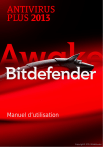
Lien public mis à jour
Le lien public vers votre chat a été mis à jour.